Page 1

Magellan® RoadMate
™
Manuel de Référence
Instructions sur le fonctionnement du
Magellan RoadMate 760
Page 2
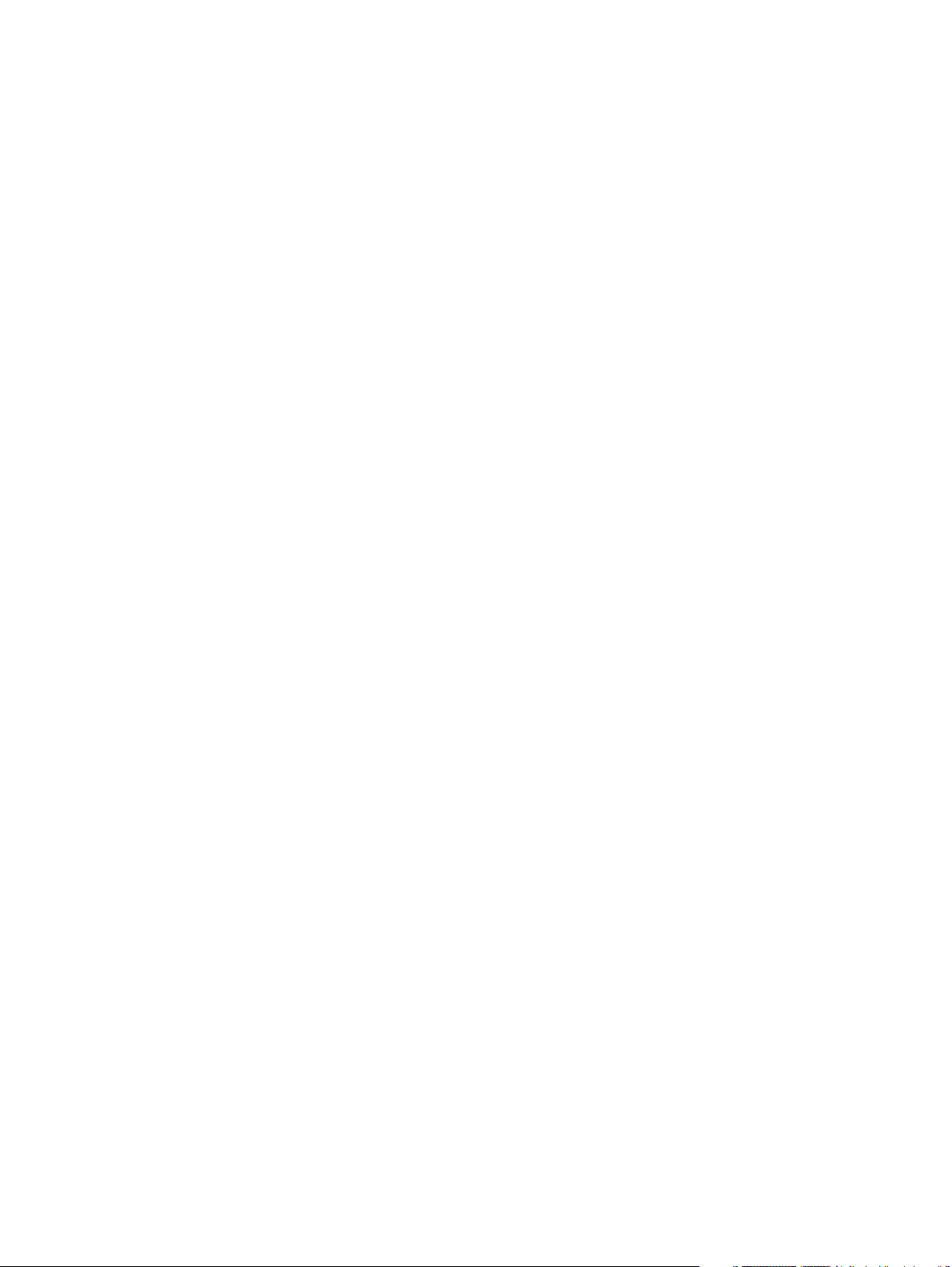
PRÉCAUTIONS D’UTILISATION IMPORTANTES
Le Magellan RoadMate 760 est une aide à la navigation automobile conçue pour vous permettre
d’atteindre la destination de votre choix. Lorsque vous utilisez le Magellan RoadMate, vous devez suivre
les règles de sécurité suivantes afin de prévenir tout accident susceptible de causer des blessures ou
entraîner la mort :
• Lorsque vous conduisez, vous n’avez pratiquement pas besoin de regarder l’écran. Des
instructions vocales vous guideront jusqu’à votre destination. Le conducteur ne doit entrer ses
données ou programmer l’appareil que lorsque le véhicule est arrêté en toute sécurité. Seul un
passager peut entrer des données ou programmer l’appareil lorsque le véhicule est en
déplacement.
• Il vous incombe de respecter l’ensemble des réglementations routières.
• Nous déployons tous les efforts possibles afin d’assurer la précision de la base de données.
Toutefois, la position des routes, des points d’intérêt (POI), des entreprises et des services peut
varier avec le temps. La base de données n’inclut, n’analyse, ne traite, ne prend en compte ni ne
reflète aucun des éléments suivants : les limites imposées par la loi (notamment le type, le
poids, la hauteur, la largeur et la charge du véhicule ou les limitations de vitesse) ; la pente ou le
dénivelé de la route ; la hauteur des ponts, la largeur, le poids ou autres limites ; la densité de
population ; la qualité ou la sécurité du quartier ; la disponibilité ou la proximité de poste de
police, de secours d’urgence, d’aide médicale ou autre ; les zones de travaux ou les zones
dangereuses ; les fermetures de routes ou de voies ; la sûreté ou l’état de la route, de la
circulation ou des installations routières; les conditions météorologiques ; les caractéristiques ou
l’état du revêtement ; les événements spéciaux ; l’encombrement de la circulation. Il vous
incombe d’ignorer les suggestions d’itinéraires peu sûrs, dangereux ou illégaux.
• Conservez le Magellan RoadMate à l’abri des températures extrêmes. Par exemple, ne l’exposez
pas à la lumière directe du soleil pendant une durée prolongée.
• Le port d’écouteurs par le conducteur est interdit dans certains pays. Pour en savoir plus,
veuillez contacter l’autorité locale chargée de la Sécurité routière.
• Lorsque vous installez l’appareil dans votre véhicule à l’aide du support de fixation pour parebrise ou d’un autre support de fixation, prenez garde à ce qu’il ne gêne pas la visibilité du
conducteur, qu’il n’interfère pas avec le fonctionnement des équipements de sécurité de la
voiture, notamment avec les airbags, ou qu’il ne présente pas de danger pour les occupants du
véhicule s’il se détachait en cours de route. Vous assumez les risques de dommages sur votre
véhicule ou sur ses occupants en conséquence de vos choix en matière de fixation de l’appareil.
• Pour obtenir les instructions relatives à l’installation, veuillez consulter le document Lisez-moi
fourni avec votre Magellan Roadmate.
© 2005 Thales S.A. Tous droits réservés. Le logo Magellan, Magellan, Magellan RoadMate, Turn it on
and go, TrueView, QuickSpell, SmartDetour, TrueFix et SayWhere sont des marques commerciales de
Thales. Aucune partie de ce manuel utilisateur ne peut être reproduite ou transmise de quelque
manière que ce soit ou par quelque moyen que ce soit, électronique ou mécanique, notamment par
photocopie ou enregistrement, à toute fin autre que l’utilisation personnelle de l’acheteur, sans
l’autorisation écrite préalable de Thales.
631242-02A
Page 3
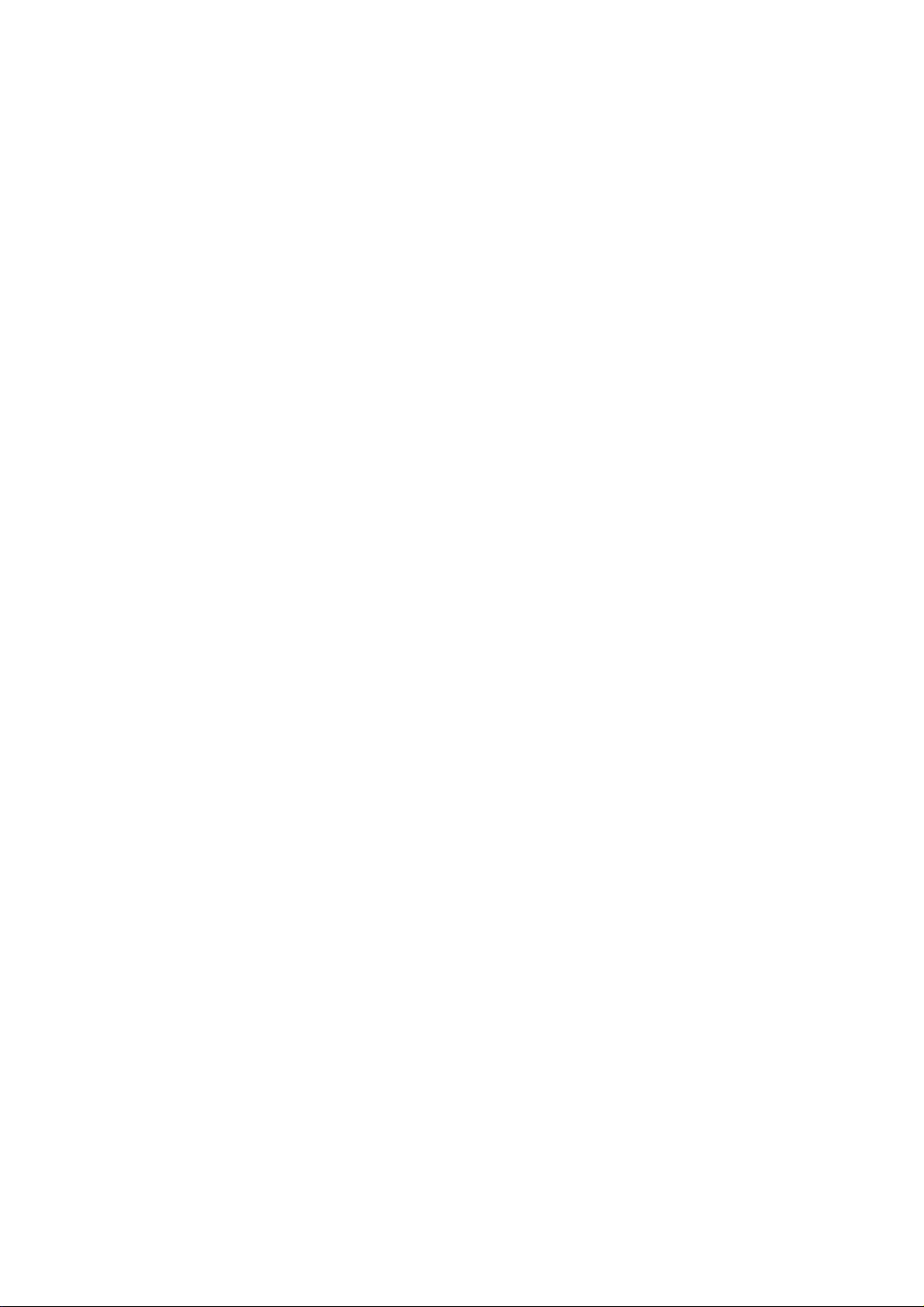
RÉCEPTEUR GPS THALES
LICENCE LOGICIELLE DE L’UTILISATEUR FINAL
IMPORTANT - À LIRE ATTENTIVEMENT AVANT D’OUVRIR L’EMBALLAGE SCELLÉ DU DISQUE,
D’INSTALLER CE PROGRAMME OU D’UTILISER L’APPAREIL.
En cliquant sur le bouton "accepter", en installant le logiciel fourni sur CD ou en utilisant le logiciel
et les données préchargés, le cas échéant, (appelés globalement le "Logiciel"), vous acceptez d’être
lié par l’ensemble des conditions générales du présent contrat de licence logicielle (le "Contrat") y
compris et sans limitation, les restrictions d’utilisation, la renonciation aux garanties et la limitation
de responsabilité définies dans le présent contrat. Si vous n’êtes pas d’accord avec les présentes
conditions, vous devez immédiatement CESSER L’INSTALLATION ou L’UTILISATION de ce Logiciel
et adresser vos questions par écrit à l’adresse suivante : Thales Navigation Customer Support, Z.A.C.
de la Fleuriaye, B.P. 60433, 44474 Carquefou Cedex, France.
La présente licence ne constitue pas une vente du Logiciel. Le Logiciel et la documentation qui
l’accompagne sont des œuvres protégées par les droits d’auteur qui contiennent des secrets et
informations confidentielles de valeur appartenant à Thales (le "Concédant de licence") et à ses
fournisseurs, notamment toutes les données fournies par NAVTEQ, chacun conservant la propriété
des informations et de tous les droits d’auteur et autres droits de propriété associés. Vous acceptez
de déployer des efforts raisonnables pour protéger ces intérêts des propriétaires. Vous acceptez de
déployer tous les efforts raisonnables pour protéger ces droits. La loi sur les droits d’auteur interdit
toute reproduction du Logiciel pour quelque raison que ce soit, mais également la reproduction des
documents écrits l’accompagnant.
Le présent Contrat vous octroie une licence limitée, non exclusive et incessible vous autorisant à
utiliser le Logiciel contenu dans le produit pour votre utilisation personnelle uniquement, soumise
aux restrictions d’utilisation mentionnées ci-après. Vous n’êtes pas autorisé à accorder une souslicence ou à louer le Logiciel, mais vous pouvez céder définitivement votre licence d’utilisation du
Logiciel et des documents qui l’accompagnent en remettant à un tiers la copie originale de la
Solution logicielle, y compris le présent Contrat, avec le matériel. Le cessionnaire doit ensuite
confirmer par écrit au Concédant de licence son acceptation de la totalité des conditions générales
mentionnées dans la présente Licence logicielle. Une telle cession met fin à votre licence
d’utilisation du Logiciel. Le Concédant de licence et ses fournisseurs conservent tous les droits sur
le Logiciel. Si le Logiciel est fourni sur un CD, vous devez installer une seule copie de celui-ci sur un
seul ordinateur afin de vous permettre de télécharger des données depuis cet ordinateur et de les
utiliser sur un seul récepteur GPS portable de la famille Magellan. Le Concédant de licence et ses
fournisseurs conservent tous les droits sur le programme non expressément accordés par le présent
Contrat.
Restrictions d’utilisation. Le Logiciel ne peut être utilisé que sur un seul ordinateur et sur un seul
récepteur GPS Magellan que vous possédez ou que vous avez acheté à crédit. Vous n’êtes pas
autorisé à utiliser le Logiciel dans le cadre d’une utilisation en temps partagé ou d’un service
bureau, provisoirement ou de façon permanente, sans l’accord écrit préalable du Concédant de
licence. Sauf dans les cas explicitement autorisés par les lois impératives (p. ex. : les lois nationales
basées sur les Directives Européennes sur la protection juridique des programmes informatiques
(91/250) et sur la protection des bases de données (96/9)), vous acceptez de ne pas traduire,
modifier, adapter, désassembler, décompiler ou pratiquer de l’ingénierie inverse sur le Logiciel ou
encore de ne pas créer d’œuvres dérivées de tout ou partie du Logiciel ou de sa documentation. Vous
êtes autorisé à utiliser le Logiciel uniquement avec un récepteur GPS Magellan fabriqué par le
Concédant de licence. Toute reproduction ou distribution non autorisée de tout ou partie du Logiciel
peut donner lieu à des sanctions civiles et pénales et sera poursuivie dans toute la mesure permise
par la loi. Si vous souhaitez obtenir des informations relatives à l’interopérabilité conformément aux
lois nationales basées sur la Directive concernant la protection juridique des programmes
Page 4
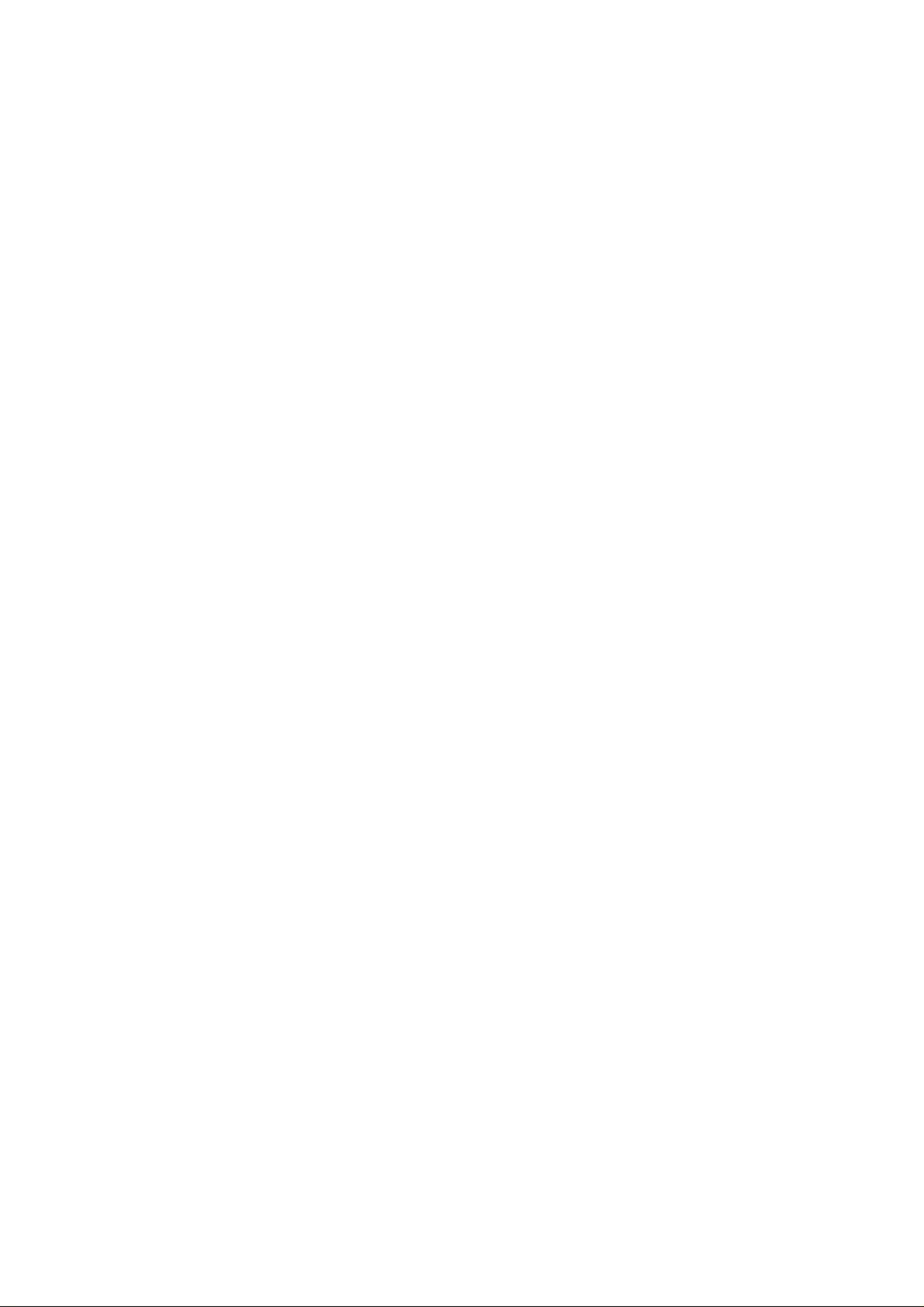
informatiques, vous devrez laisser au Concédant de licence et à ses fournisseurs une opportunité
raisonnable de vous fournir lesdites informations dans des conditions raisonnables, notamment en
ce qui concerne le prix, qui devront être déterminés par le Concédant de licence et ses fournisseurs.
L’Utilisateur final est tenu d’indemniser et de dégager de toute responsabilité le Concédant de
licence et ses fournisseurs (et leurs fournisseurs), leurs membres de la direction, employés et
agents, contre toute plainte, réclamation ou action en justice, quelle que soit la nature ou la cause
de la plainte, de la réclamation ou action en justice, alléguant la perte, les coûts, les dépenses, les
dommages ou les blessures (y compris les blessures entraînant la mort) survenus en conséquence de
l’utilisation ou de la possession de ce Logiciel.
Le présent Contrat restera en vigueur jusqu’à son terme. La licence prendra fin sans notification de
la part du Concédant de licence en cas de manquement à respecter toute disposition du présent
Contrat. Après la résiliation, vous devrez cesser d’utiliser le Logiciel et sa documentation et les
retourner, avec toute copie existante, au Concédant de licence. Le présent Contrat est régi et
interprété conformément à la législation française, indépendamment des conflits des dispositions de
celui-ci et de la Convention des Nations Unies sur les contrats pour la vente internationale de
marchandises.
EXCLUSION DE GARANTIES ET LIMITATION DE RESPONSABILITÉ : À L’EXCEPTION DE CE QUI
EST STIPULÉ DANS LA GARANTIE LIMITÉE QUI ACCOMPAGNE LE PRODUIT, LE CONCÉDANT DE
LICENCE ET SES FOURNISSEURS (AINSI QUE LEURS FOURNISSEURS) DÉCLINENT TOUTE
GARANTIE OU REPRÉSENTATIONS, EXPRESSES OU IMPLICITES, CONCERNANT LE LOGICIEL,
LES SUPPORTS, LA DOCUMENTATION, LES RÉSULTATS OU LA PRÉCISION DES DONNÉES ET
EXCLUENT EXPRESSÉMENT PAR LE PRÉSENT CONTRAT TOUTE GARANTIE DE VALEUR
MARCHANDE, D’ADÉQUATION À UN USAGE PARTICULIER ET DE NON-CONTREFAÇON.
LE CONCÉDANT DE LICENCE ET SES FOURNISSEURS (ET LEURS FOURNISSEURS) NE
GARANTISSENT PAS QUE LE LOGICIEL RÉPONDRA À VOS BESOINS OU QUE SON
FONCTIONNEMENT SERA ININTERROMPU OU EXEMPT D’ERREURS. L’utilisation d’un récepteur
GPS ne remplace pas le besoin de faire appel à son bon sens lors de la navigation et il ne devra
jamais être utilisé comme unique méthode de navigation.
Le Concédant de licence et ses fournisseurs (ainsi que leurs fournisseurs) ne sauraient en aucun cas
être tenus responsables envers vous ou tout tiers des dommages spéciaux, accessoires, indirects ou
immatériels (y compris mais sans s’y limiter, la perte de bénéfices ou d’économies, les interruptions
de travail, la détérioration ou le remplacement d’équipement et de biens, ou la récupération ou le
remplacement de programmes ou de données) découlant de réclamations s’appuyant sur la garantie,
le contrat, le délit (y compris la négligence), la responsabilité absolue ou autre, même si le
Concédant de licence de licence ou ses fournisseurs ont été avertis de la possibilité de telles
réclamations ou dommages. La responsabilité du Concédant de licence et de ses fournisseurs (ainsi
que de leurs fournisseurs) en cas de dommages ne pourra pas dépasser la somme réelle payée pour le
récepteur GPS.
Certains pays n’autorisent pas l’exclusion ou la limitation de garanties tacites ou de responsabilité
en cas de dommages accidentels ou indirects, les limitations ou exclusions ci-dessus peuvent donc
ne pas s’appliquer à votre cas.
Copyright © 2005 Thales SA. Tous droits réservés.
Données incluses © 2005 NavTeq BV. Tous droits réservés.
Thales Navigation SA. Z.A.C. de la Fleuriaye, B.P. 60433, 44474 Carquefou Cedex, France
Téléphone : +33 (0)2 28 09 38 00, Fax : +33 (0)2 28 09 39 39
Page 5
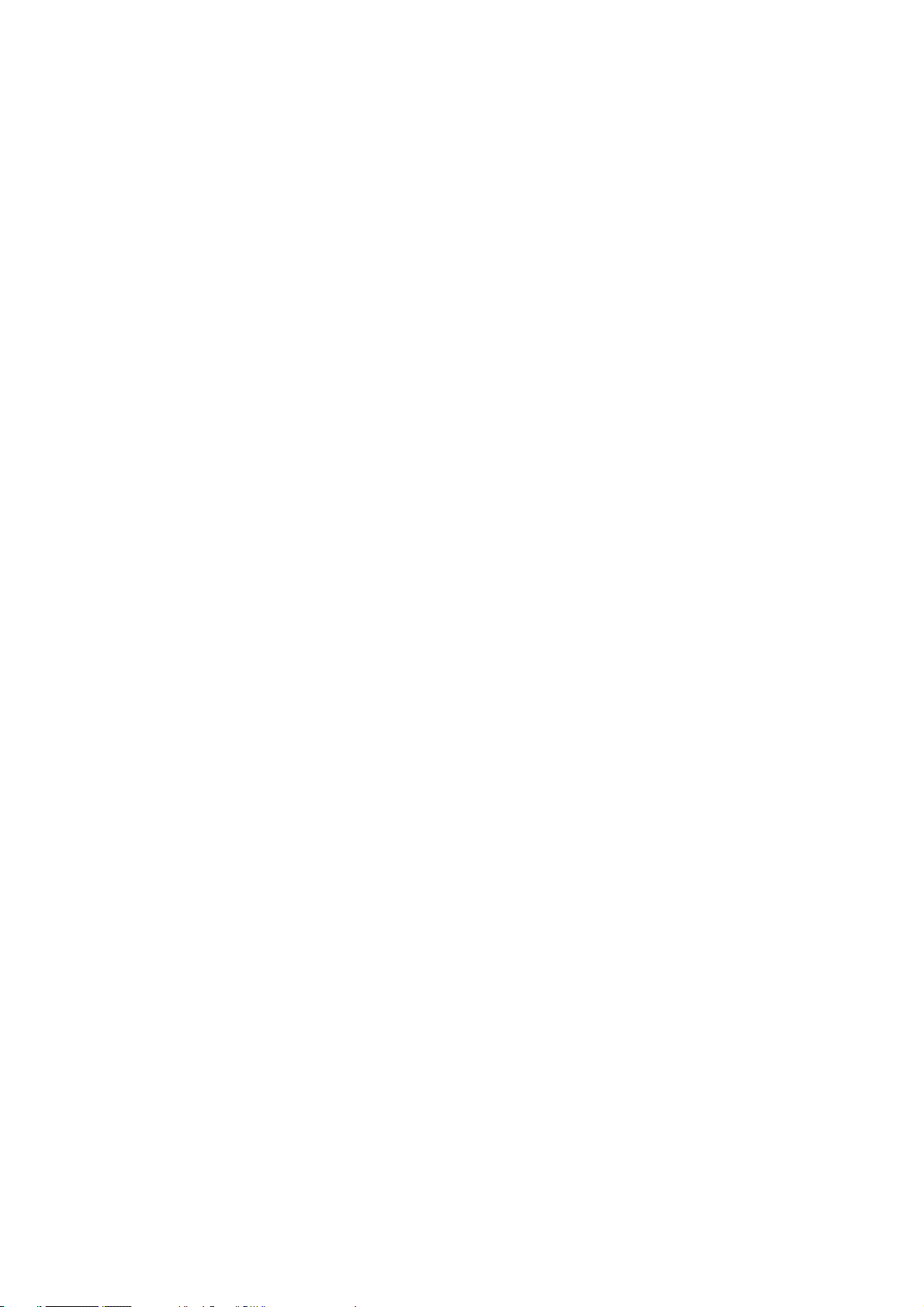
GARANTIE LIMITÉE DES PRODUITS MAGELLAN DE THALES
Tous les récepteurs GPS (système de positionnement global) de Thales constituent des aides à la
navigation et ne sont pas destinés à remplacer les autres méthodes de navigation. Nous conseillons
à l’acheteur de relever soigneusement sa position sur une carte et de faire appel à son bon sens.
LISEZ ATTENTIVEMENT LE GUIDE DE L’UTILISATEUR AVANT D’UTILISER CE PRODUIT.
1. GARANTIE THALES
Thales garantit que ses récepteurs GPS et ses accessoires sont exempts de défauts matériels et de
fabrication et sont conformes aux spécifications du produit publiées par nos soins pour une période
de deux ans, à compter de la date initiale de l’achat. LA PRÉSENTE GARANTIE S’APPLIQUE
UNIQUEMENT À L’ACHETEUR ORIGINAL DE CE PRODUIT.
En cas de défaut, Thales décidera, à sa seule discrétion, de réparer ou de remplacer l’appareil sans
facturer à l’acheteur les pièces, ni la main-d’œuvre. Le produit remplacé ou réparé sera garanti pour
une période de 90 jours à compter de la date de renvoi, ou pour le reste de la durée de garantie
originale, selon la durée la plus longue. Thales garantit que le support des produits logiciels ou du
logiciel inclus dans l’appareil sont exempts de défauts pour une période de 30 jours, à compter de la
date d’expédition, et sont pour l’essentiel conformes à la documentation de l’utilisateur alors en
vigueur, fournie avec le logiciel (y compris les mises à jour de celui-ci). La seule obligation de Thales
consiste à rectifier ou à remplacer les supports ou le logiciel de manière à ce qu’ils soient, pour
l’essentiel, conformes à la documentation de l’utilisateur alors en vigueur. Thales ne garantit pas
que le logiciel sera conforme aux exigences de l’acheteur, ni que son fonctionnement sera
ininterrompu, infaillible ou exempt de virus. L’acheteur utilise ce logiciel sous sa seule
responsabilité.
2. RECOURS DE L’ACHETEUR
LE RECOURS EXCLUSIF DE L’ACHETEUR AUX TERMES DE LA PRÉSENTE GARANTIE ÉCRITE OU
DE TOUTE GARANTIE IMPLICITE EST LIMITÉ À LA RÉPARATION OU AU REMPLACEMENT, À LA
DISCRÉTION DE THALES, DE TOUTE PIÈCE DÉFECTUEUSE DU RÉCEPTEUR OU DES
ACCESSOIRES COUVERTS PAR LA PRÉSENTE GARANTIE. LES RÉPARATIONS COUVERTES PAR
LA PRÉSENTE GARANTIE DOIVENT UNIQUEMENT ÊTRE EFFECTUÉES DANS UN CENTRE DE
SERVICE TECHNIQUE AGRÉÉ PAR THALES. TOUTE RÉPARATION EFFECTUÉE PAR UN SERVICE
TECHNIQUE NON AGRÉÉ PAR THALES INVALIDERA LA PRÉSENTE GARANTIE.
3. OBLIGATIONS DE L’ACHETEUR
Si vous souhaitez vous adresser au service après-vente, contactez le distributeur auprès duquel vous
avez acheté le produit et retournez-lui le produit avec une copie de la facture originale.
Thales se réserve le droit de refuser d’assurer gratuitement le service après-vente si la facture
n’accompagne pas le produit, si les informations contenues sont incomplètes ou illisibles, ou si le
numéro de série a été modifié ou effacé. Thales ne pourra être tenue responsable d’aucune perte ou
dommage du produit lors de son transit ou de son expédition pour la réparation. Nous vous
conseillons de souscrire une assurance. Lorsque vous renvoyez un produit pour réparation, Thales
vous conseille d’utiliser une méthode d’expédition proposant le suivi de votre colis, comme UPS ou
FedEx.
Page 6
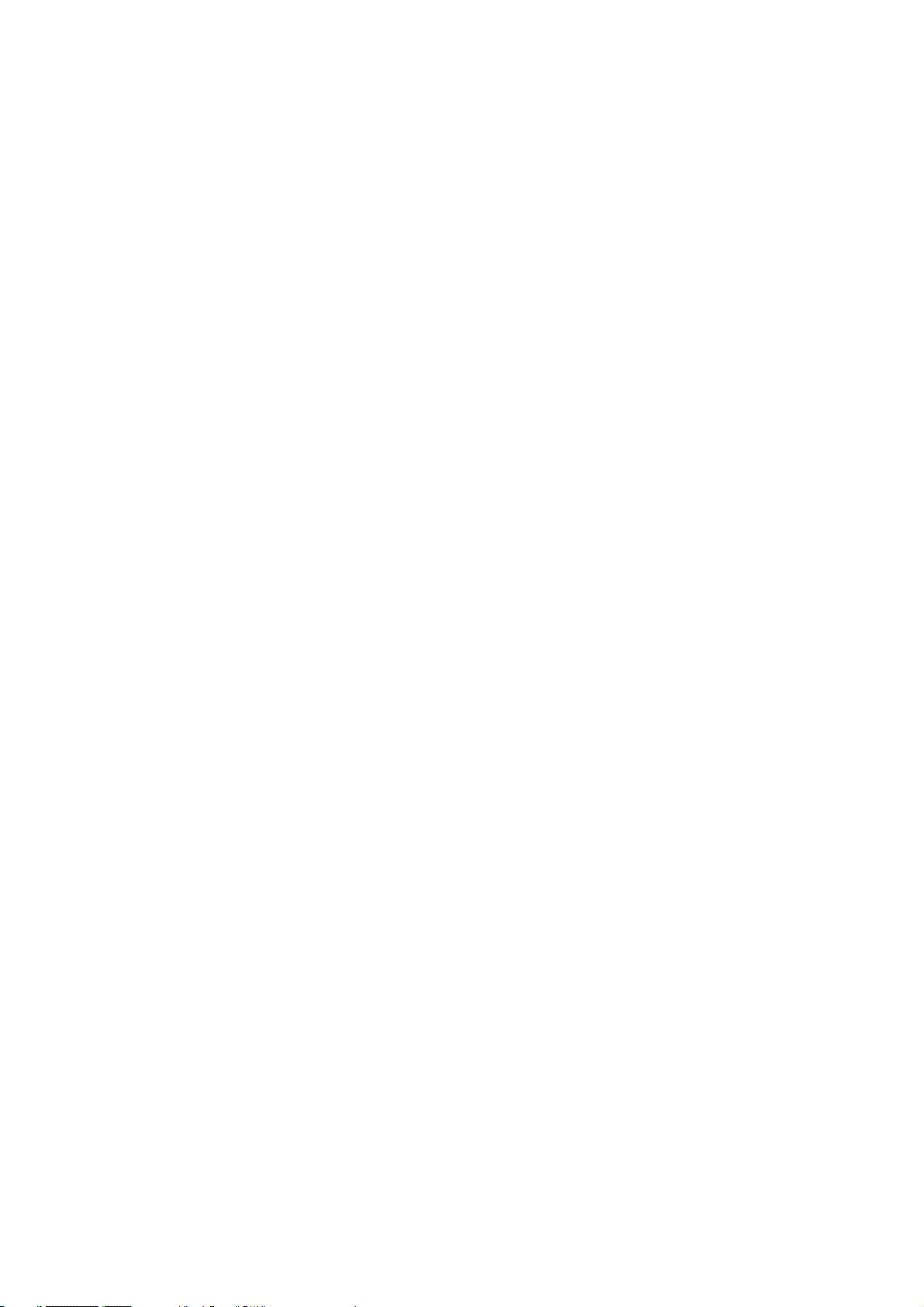
4. LIMITATION DE GARANTIE IMPLICITE
À l’exclusion de ce qui est stipulé à l’article 1 ci-dessus, toute autre garantie explicite ou implicite,
y compris les garanties d’adéquation à une utilisation particulière ou de valeur marchande sont
exclues par la présente AINSI QUE, SI APPLICABLE, LES GARANTIES IMPLICITES STIPULÉES À
L’ARTICLE 35 DE LA CONVENTION DES NATIONS UNIES SUR LES CONTRATS POUR LA VENTE
INTERNATIONALE DE MARCHANDISES.
Certaines législations nationales, fédérales ou locales n’autorisent pas les restrictions ni les
limitations de durée de garantie implicites, auquel cas la limitation ci-dessus ne s’applique pas.
5. EXCLUSIONS
Ne sont pas couverts par la garantie :
(1) l’entretien périodique et la réparation ou le remplacement de pièces liés à l’usure ou aux
dommages normaux ;
(2) les piles ;
(3) les finitions ;
(4) les installations ou les dysfonctionnements liés à l’installation ;
(5) tout dommage causé par (i) l’expédition, une mauvaise utilisation, une utilisation abusive,
la négligence, des manipulations intempestives ou une utilisation incorrecte ; (ii) les catastrophes
telles que les incendies, les inondations, le vent et la foudre ; (iii) les branchements non autorisés
ou les modifications ;
(6) les réparations effectuées ou tentées par toute personne autre qu’un Centre de service aprèsvente Thales agréé ;
(7) tous les produits, composants ou pièces non fabriqués par Thales ;
(8) le fait que le récepteur sera exempt de toute déclaration liée à la contrefaçon de brevet,
marque commerciale, droit d’auteur ou autre droit de propriété, y compris les secrets commerciaux ;
(9) tout dommage lié à un accident résultant de transmissions satellite imprécises. Les
transmissions sont parfois imprécises en raison d’un changement de position, de la mauvaise santé
ou géométrie d’un satellite ou de modifications devant être apportées au récepteur en raison d’une
modification du GPS. (Remarque : Les récepteurs GPS de Thales utilisent le GPS ou
GPS+GLONASS pour obtenir des informations relatives à la position, la vitesse et l’heure. Le GPS
est géré par le gouvernement des
États-Unis et GLONASS est le Système satellite de navigation mondial (Global Navigation Satellite
System) de la Russie, qui est seule responsable de la précision et de la maintenance de ses
systèmes. Certaines conditions peuvent entraîner des imprécisions pouvant nécessiter l’apport de
modifications au récepteur. Parmi ces conditions, on trouve notamment des changements relatifs à
la transmission GPS OU GLONASS).
L’ouverture, le démontage ou la réparation de ce produit par toute personne autre qu’un Centre de
service après-vente Thales agréé provoquera l’annulation de cette garantie.
6. EXCLUSION DE DOMMAGES ACCESSOIRES OU IMMATÉRIELS
Page 7
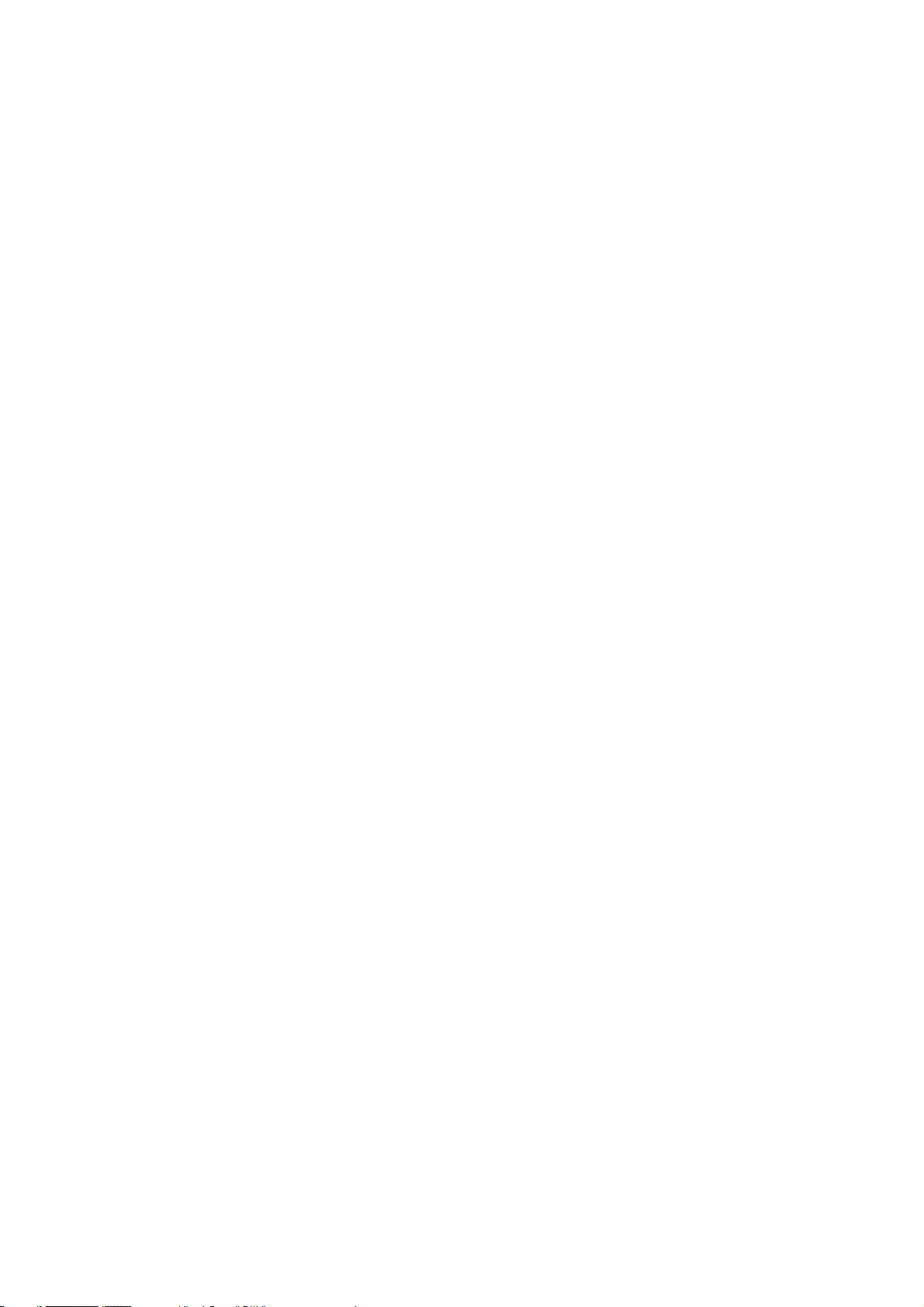
THALES NE SERA TENUE RESPONSABLE ENVERS L’ACHETEUR OU TOUTE AUTRE PERSONNE
D’AUCUN DOMMAGE INDIRECT, ACCESSOIRE OU IMMATÉRIEL QUEL QU’IL SOIT, Y COMPRIS
MAIS SANS LIMITATION, LA PERTE DE BÉNÉFICES, LES DOMMAGES RÉSULTANT D’UN RETARD
OU D’UNE IMPOSSIBILITÉ D’UTILISATION DUS À UNE VIOLATION DE CETTE GARANTIE OU DE
TOUTE GARANTIE IMPLICITE, MÊME SI CELLE-CI EST LIÉE À LA NÉGLIGENCE OU À UNE
AUTRE FAUTE IMPUTABLE À THALES OU À UNE UTILISATION NÉGLIGENTE DU PRODUIT.
THALES NE POURRA AUCUNEMENT ÊTRE TENUE RESPONSABLE DE TELS DOMMAGES, MÊME
APRÈS AVOIR ÉTÉ INFORMÉE DE LA POSSIBILITÉ DE TELS DOMMAGES.
Certaines législations nationales, fédérales ou locales n’autorisent pas l’exclusion ou la limitation de
dommages accessoires ou immatériels, auquel cas, la limitation ou exclusion ci-dessus ne
s’applique pas.
7. ACCORD SANS RÉSERVE
La présente garantie écrite constitue l’accord complet, final et exclusif entre Thales et l’acheteur
concernant la qualité de fonctionnement des marchandises et toute autre garantie et représentation.
CETTE GARANTIE ÉTABLIT L’ENSEMBLE DES RESPONSABILITÉS DE THALES CONCERNANT CE
PRODUIT.
CETTE GARANTIE VOUS OCTROIE DES DROITS SPÉCIFIQUES. VOUS POUVEZ DISPOSER
D’AUTRES DROITS VARIANT D’UN PAYS À L’AUTRE (notamment la Directive 1999/44/EC dans les
États membres de la CE) ET CERTAINES LIMITATIONS INCLUES DANS CETTE GARANTIE
PEUVENT NE PAS S’APPLIQUER À VOTRE CAS.
8. DROIT APPLICABLE
Cette garantie limitée est régie par la loi française, indépendamment des conflits de dispositions
légales ou la convention des Nations Unies sur les contrats pour la vente internationale de
marchandises, et doit bénéficier à Thales, ses successeurs et ayant droit.
Cette garantie n’affecte pas les droits statutaires du consommateur conformes aux lois en vigueur
dans sa localité, ni les droits du consommateur envers le distributeur qui sont établis par le contrat
de vente/achat (notamment les garanties applicables en France pour les vices cachés,
conformément à l’article 1641 et suivant du Code Civil français).
Pour obtenir de plus amples informations concernant cette garantie limitée, veuillez téléphoner ou
écrire à :
Thales Navigation SA – Z.A.C. La Fleuriaye – B.P. 60433 – 44474 Carquefou Cedex – France.
Téléphone : +33 (0)2 28 09 38 00, Fax : +33 (0)2 28 09 39 39
Page 8
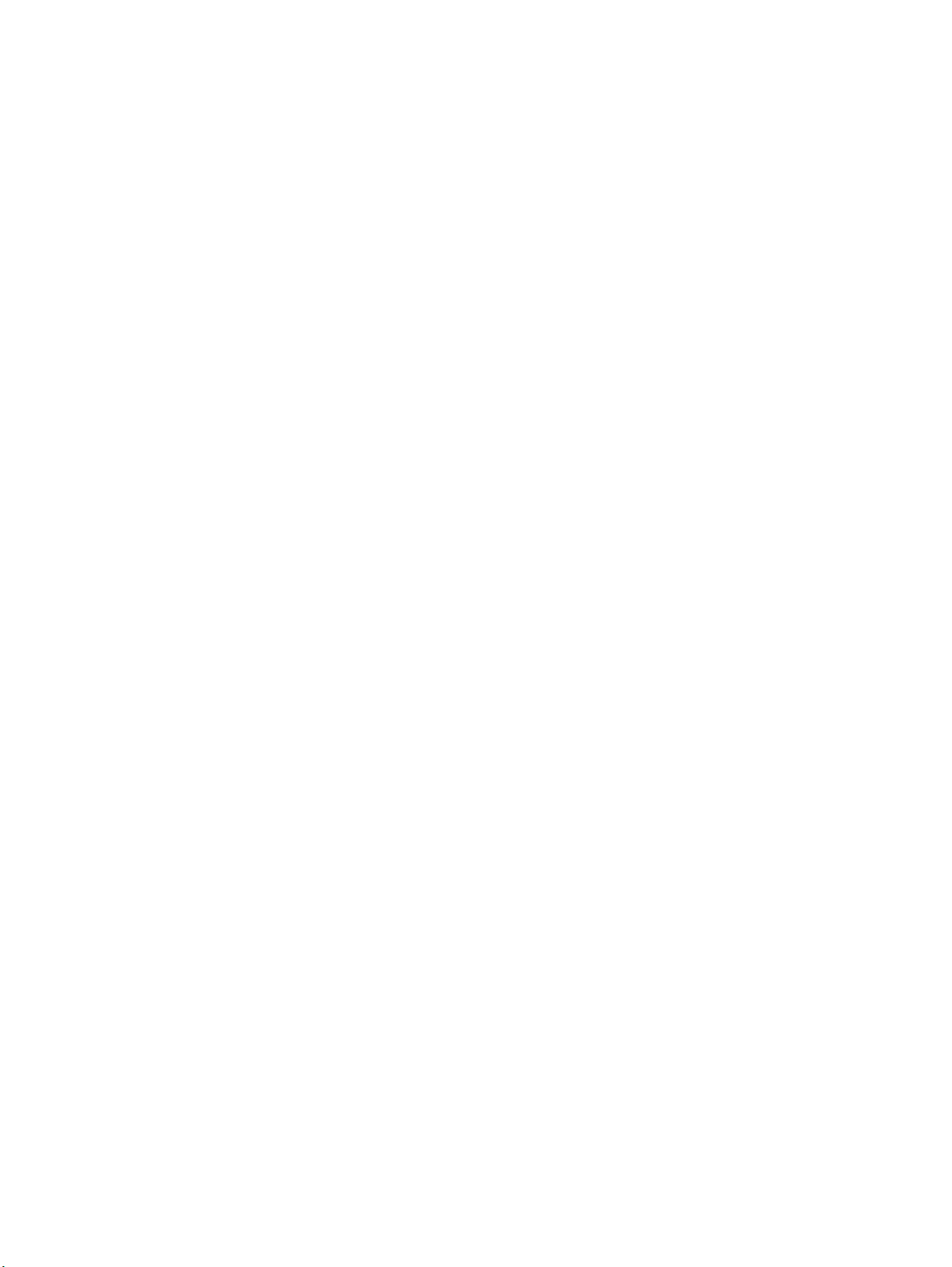
Table des matières
Information ............................................................................................................................................................ 1
À propos de la navigation par satellite .................................................................................................................... 1
Comment fonctionne la navigation par satellite ? ..................................................................................................... 1
Visibilité directe ................................................................................................................................................ 1
Précision .......................................................................................................................................................... 2
Quelques mots sur l’utilisation raisonnée des cartes GPS ......................................................................................... 2
De la source à la destination .............................................................................................................................. 3
Les cartes GPS et votre sécurité ......................................................................................................................... 3
Magellan RoadMate ................................................................................................................................................ 4
Vue avant ........................................................................................................................................................... 4
Vue arrière .......................................................................................................................................................... 5
Vue avant du socle ............................................................................................................................................... 6
Vue latérale du socle ........................................................................................................................................... 6
Installation ............................................................................................................................................................. 7
Installation à l’aide du support de fixation pour pare-brise ....................................................................................... 7
POI Manager .......................................................................................................................................................... 9
Présentation générale ........................................................................................................................................... 9
Latitude ........................................................................................................................................................... 9
Longitude ....................................................................................................................................................... 10
Altitude ......................................................................................................................................................... 11
Installation ........................................................................................................................................................ 12
Connecter le Magellan RoadMate ........................................................................................................................ 14
Application ........................................................................................................................................................ 14
Ajouter un seul POI ......................................................................................................................................... 14
Ajouter plusieurs POI ...................................................................................................................................... 16
Fonctionnement de base ........................................................................................................................................ 19
Allumer le Magellan RoadMate ............................................................................................................................ 19
Régler le volume ................................................................................................................................................ 20
Réécouter la dernière instruction ......................................................................................................................... 20
Entrer du texte .................................................................................................................................................. 20
Caractères supplémentaires ................................................................................................................................ 20
Caractères numériques ....................................................................................................................................... 21
Qu’est-ce que QuickSpell ? ................................................................................................................................. 21
FlexAddress ....................................................................................................................................................... 22
Vos trajets ............................................................................................................................................................ 23
Écrans de guidage .............................................................................................................................................. 23
Écran Carte ....................................................................................................................................................... 24
Modifier les niveaux de zoom de la carte .............................................................................................................. 24
Écran Liste des manœuvres ................................................................................................................................ 25
Écran 3D TrueView ............................................................................................................................................ 26
Dévier par rapport à l’itinéraire calculé ................................................................................................................. 26
Exclure une manœuvre de l’itinéraire calculé ........................................................................................................ 27
Afficher les informations relatives à votre position actuelle ..................................................................................... 28
Enregistrer votre position actuelle dans votre Carnet d’adresses .............................................................................. 28
Trouver des POI le long de votre trajet .................................................................................................................. 29
Faire un détour au cours de votre voyage .............................................................................................................. 30
Sélectionner des destinations ................................................................................................................................. 31
Choisir le mode de calcul de l’itinéraire ............................................................................................................... 32
Modifier le mode de calcul de l’itinéraire ............................................................................................................. 33
Annuler un itinéraire calculé ............................................................................................................................... 34
Sélectionner une destination à l’aide de l’option Adresse ....................................................................................... 35
Rechercher par ville ........................................................................................................................................ 35
Rechercher par code postal .............................................................................................................................. 37
Rechercher par département ............................................................................................................................ 39
Villes précédentes ........................................................................................................................................... 41
i
Page 9
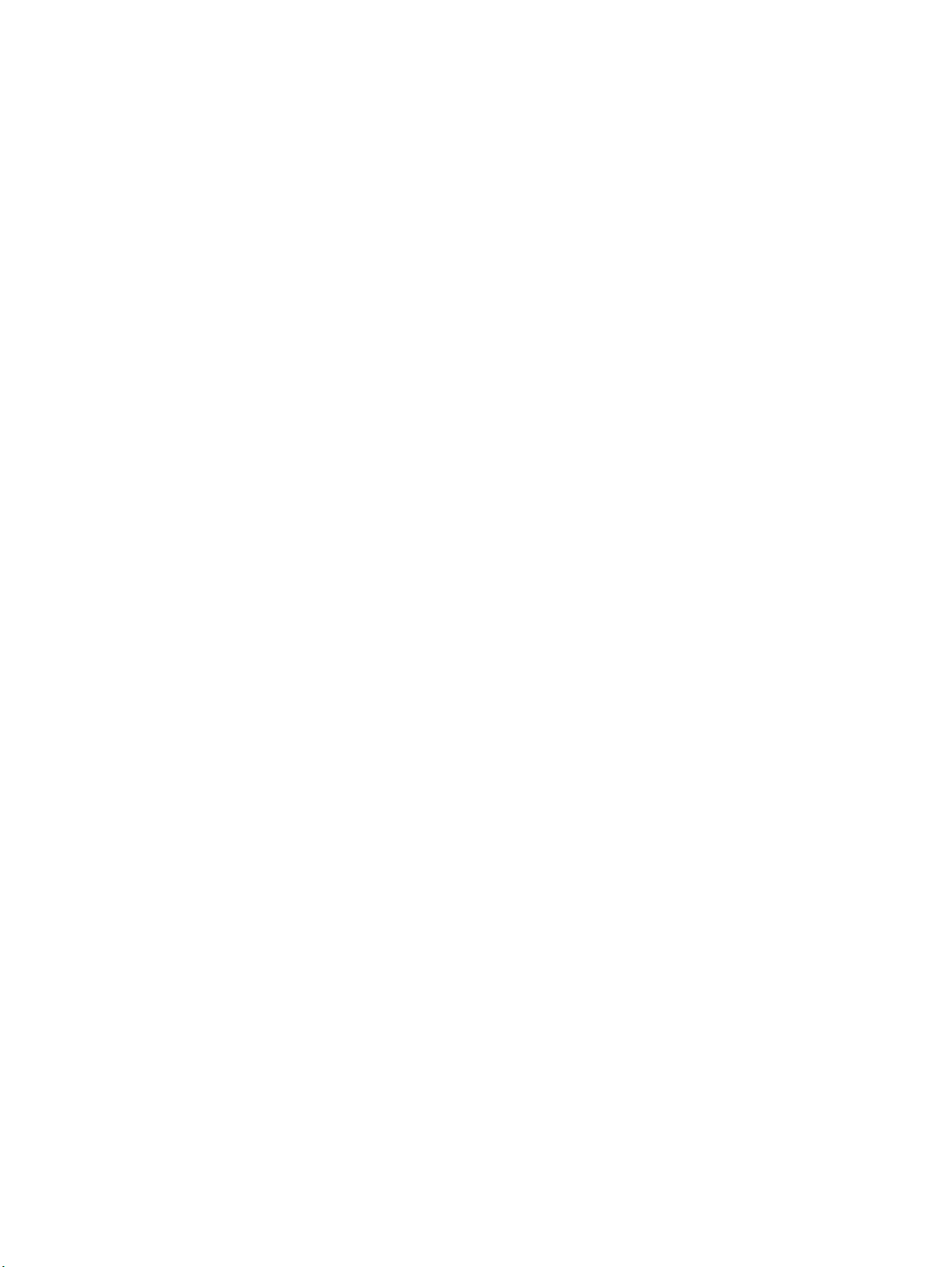
Table des matières
Sélectionner une destination à l’aide du Carnet d’adresses .................................................................................... 43
Destinations précédentes ................................................................................................................................. 43
Enregistrer une Destination précédente dans le Carnet d’adresses ....................................................................... 44
Supprimer une Destination précédente .............................................................................................................. 46
Favoris ........................................................................................................................................................... 47
Modifier un favori ........................................................................................................................................... 48
Supprimer un favori ........................................................................................................................................ 49
Liste des adresses ........................................................................................................................................... 50
Modifier une Adresse ....................................................................................................................................... 51
Supprimer une adresse .................................................................................................................................... 53
Créer une nouvelle adresse – Recherche par Ville ............................................................................................... 54
Créer une nouvelle adresse – Recherche par code postal ..................................................................................... 55
Créer une nouvelle adresse – Recherche par département ................................................................................... 57
Créer une nouvelle adresse – Villes précédentes ................................................................................................. 59
Planificateur de trajet - Nouveau trajet .............................................................................................................. 60
Planificateur de trajet - Optimiser un trajet ........................................................................................................ 61
Planificateur de trajet - Guidez-moi .................................................................................................................. 62
Planificateur de trajet - Modifier ....................................................................................................................... 63
Planificateur de trajet - Supprimer et renommer ................................................................................................ 64
Sélectionner un point d’intérêt en tant que destination .......................................................................................... 66
Saisir nom ...................................................................................................................................................... 66
Sélectionner catégorie ..................................................................................................................................... 69
POI personnalisés ........................................................................................................................................... 72
Sélectionner une intersection en tant que destination ............................................................................................ 74
Rechercher par ville ........................................................................................................................................ 74
Rechercher par code postal .............................................................................................................................. 75
Rechercher par département ............................................................................................................................ 77
Villes précédentes ........................................................................................................................................... 79
Options ................................................................................................................................................................ 81
Ordinateur de bord ............................................................................................................................................. 82
Voyage en cours .............................................................................................................................................. 82
Arrêter ou activer l’Ordinateur de bord .............................................................................................................. 82
Enregistrer le Carnet de voyage en cours ........................................................................................................... 83
Réinitialiser l’ordinateur de bord ...................................................................................................................... 83
Afficher un Carnet de voyage enregistré ............................................................................................................. 83
Supprimer un Carnet de voyage ........................................................................................................................ 84
Configuration ..................................................................................................................................................... 85
Sélection des POI affichés ............................................................................................................................... 85
POI personnalisés ........................................................................................................................................... 86
Options carte .................................................................................................................................................. 91
Sélection couleurs carte .................................................................................................................................. 92
Préférences itinéraire ...................................................................................................................................... 93
Options détour ................................................................................................................................................ 94
Options vocales .............................................................................................................................................. 96
Options couleur .............................................................................................................................................. 96
Contraste ....................................................................................................................................................... 97
Luminosité ..................................................................................................................................................... 97
Options écran ................................................................................................................................................. 98
Options alarme ............................................................................................................................................... 99
Langue .......................................................................................................................................................... 99
Diagnostics .................................................................................................................................................. 100
À propos ................................................................................................................................................... 100
Test vidéo ................................................................................................................................................. 100
Test écran tactile ....................................................................................................................................... 100
Test clavier ................................................................................................................................................ 100
ii
Page 10
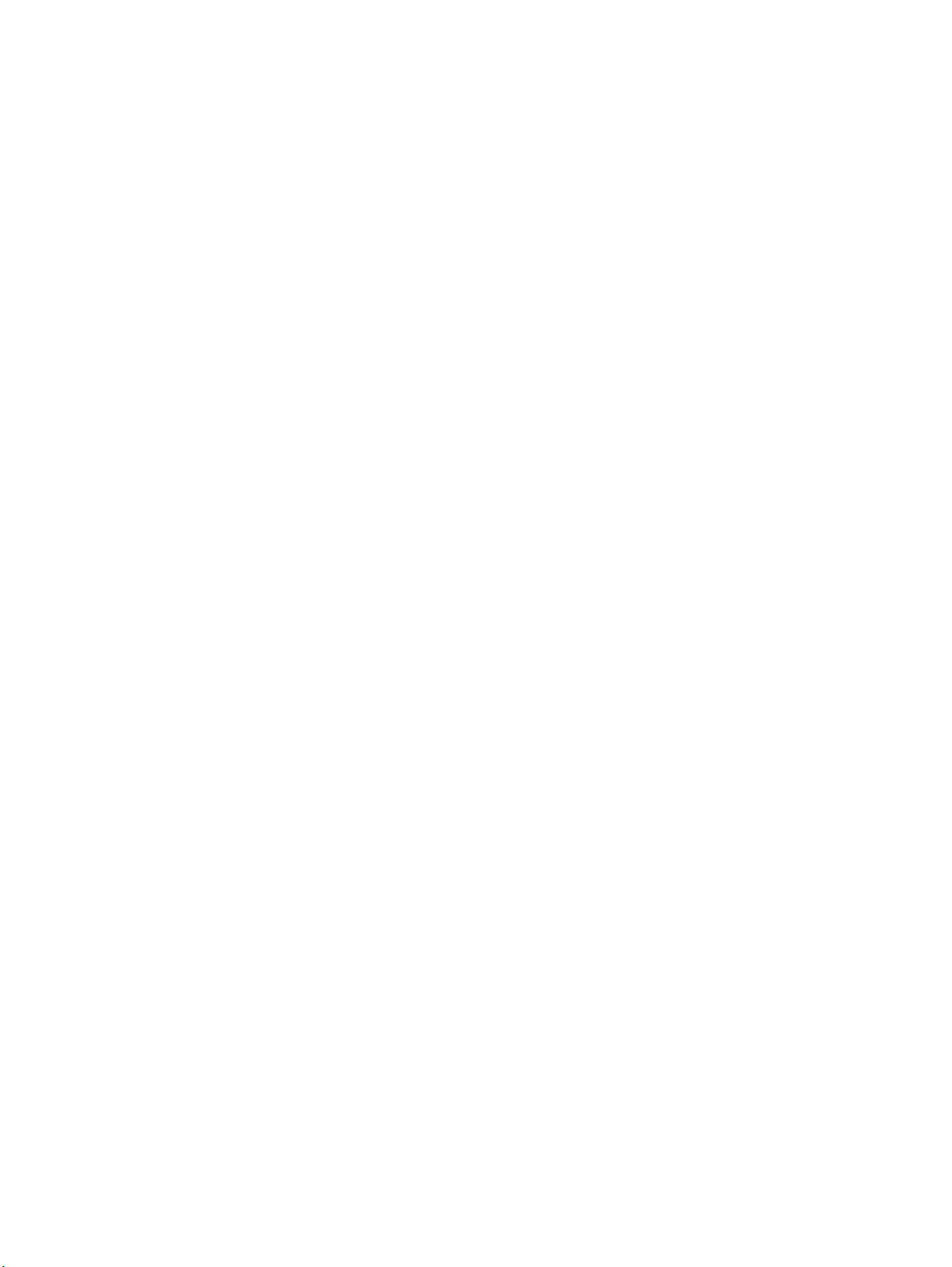
Table des matières
Test audio ................................................................................................................................................. 101
État du GPS .............................................................................................................................................. 101
Initialiser le GPS ........................................................................................................................................ 101
Saisir position GPS ................................................................................................................................... 101
Statut TMC ................................................................................................................................................ 102
Mode simulateur ........................................................................................................................................ 103
Utilisateur - Modifier nom .............................................................................................................................. 104
Régions/Carte ............................................................................................................................................... 104
Verrouillage de sécurité ................................................................................................................................. 106
Mot de passe ................................................................................................................................................ 106
Volume automatique ..................................................................................................................................... 107
Options TMC ................................................................................................................................................ 108
Restauration des fichiers utilisateurs .............................................................................................................. 110
Restaurer vos informations et préférences ....................................................................................................... 110
Aide multimédia .............................................................................................................................................. 112
Se déplacer dans l’Aide multimédia ................................................................................................................ 112
Contact ........................................................................................................................................................... 113
Coordonnées ...................................................................................................................................................... 114
Assistance technique ....................................................................................................................................... 114
Annexe A ........................................................................................................................................................... 115
Ajouter des adresses provenant d’un appareil équipé IrDA .................................................................................... 115
Annexe B ........................................................................................................................................................... 116
Écran État du GPS ........................................................................................................................................... 116
Structure de l’écran ÉTAT DU GPS - Première page ......................................................................................... 116
Code de position incorrect ............................................................................................................................. 116
Structure de l’écran ÉTAT DU GPS - Deuxième page ........................................................................................ 117
Écran ÉTAT DU GPS - Exemple ...................................................................................................................... 118
Annexe C ........................................................................................................................................................... 119
Catégories de POI ............................................................................................................................................ 119
Annexe D ........................................................................................................................................................... 120
Données techniques ......................................................................................................................................... 120
iii
Page 11
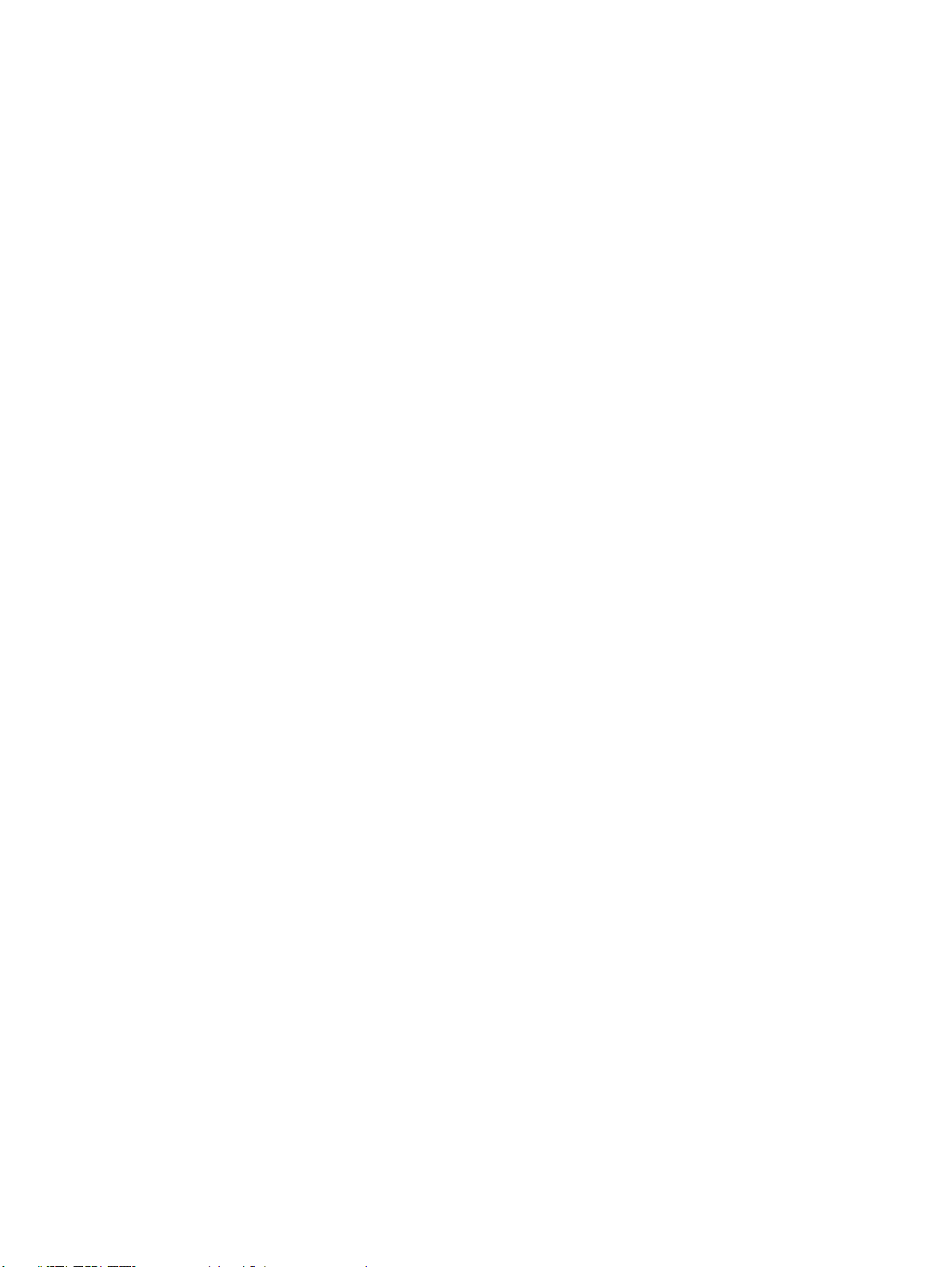
Information
Information
À propos de la navigation par satellite
La navigation par satellite est une formidable avancée technologique, source de meilleure productivité et de précision pour
un grand nombre de secteurs industriels. Elle apporte également une nouvelle dimension en matière de plaisir et de
sécurité, dans de nombreuses activités telles que la navigation, les sports et les loisirs.
Le système mondial de navigation par satellite, dit GNSS (pour Global Navigation Satellite System), est un réseau de
satellites qui transmettent des signaux haute fréquence contenant des données relatives au temps et à la distance, et qui
peuvent être captés par un récepteur, permettant ainsi aux utilisateurs de connaître de manière précise leur position à la
surface de la Terre.
Il existe actuellement deux systèmes mondiaux de navigation par satellite : le système de positionnement global américain
(GPS, pour Global Positioning System) et le système russe (GLONASS, pour GLObal NAvigation Satellite System). Ces
systèmes sont constamment mis à niveau, afin de garantir les meilleurs standards de fiabilité. Un troisième système, nommé
GALILEO en hommage à l’astronome italien du début du XVIIe siècle, est actuellement développé en Europe. Il vise à
assurer le plus haut niveau d’intégrité et de fiabilité, indispensable à la sécurité des personnes lors des transports par voie
aérienne, terrestre et maritime, sans utiliser d’autres systèmes d’augmentation des signaux.
Alors que les réseaux satellites GPS et GLONASS ont été mis au point dans le but d’obtenir une performance maximale, les
systèmes d’augmentation des signaux satellites (SBAS) ont été mis en place afin de garantir une meilleure précision.
Le système SBAS apporte des corrections différentielles sur les signaux des transmissions GPS et GLONASS, grâce aux
stations terrestres et satellites géostationnaires de certaines régions. C’est GNSS-1, la première phase dans la définition de
l’intégrité nécessaire à la navigation par satellite de haute précision.
GNSS-2 requiert le lancement en orbite de nouveaux satellites ainsi qu’une mise à niveau complète des systèmes satellites
existants. Cette seconde phase est déjà en bonne voie. Le développement de GALILEO, prévu pour prendre son service en
2008, est destiné à répondre aux standards de GNSS-2 pour un positionnement de précision rapide, fiable et certifié.
Comment fonctionne la navigation par satellite ?
Les satellites de navigation transmettent en continu des informations de temps et de distance à mesure qu’ils orbitent
autour de la Terre selon une formation précise. Les récepteurs des satellites de navigation utilisent ces informations pour
calculer une position exacte par triangulation. Chaque point sur Terre est identifié par deux jeux de chiffres, appelés
"coordonnées". Ces coordonnées représentent le point exact auquel une ligne horizontale, appelée latitude, croise une ligne
verticale appelée longitude. Le récepteur capte au moins trois satellites et utilise les informations reçues afin de déterminer
ces coordonnées.
En comparant l’heure à laquelle les signaux ont été transmis par les satellites et l’heure à laquelle ils ont été enregistrés, le
récepteur calcule la distance qui le sépare de chaque satellite. La distance calculée entre le récepteur et au moins trois
satellites révèle sa position à la surface de la planète. Grâce à ces mesures de distance, le récepteur peut également calculer
la vitesse, le relèvement, la durée du trajet, la distance jusqu’à destination, l’altitude, etc.
L’appareil de navigation par satellite peut afficher sa position par latitude/longitude, sur une projection de Mercator
transverse universelle (UTM), Military Grid (MG) ou simplement en représentant un point sur une carte électronique. La
plupart des récepteurs de Thales Navigation fournissent des données cartographiques complètes, faisant ainsi de la
navigation par satellite un outil pratique à utiliser dans vos activités de loisir ou professionnelles.
Visibilité directe
Les récepteurs de navigation par satellite fonctionnent par visibilité directe vers les satellites GPS. Ce qui signifie qu’un
récepteur doit avoir au moins trois satellites "en vue" afin de calculer la longitude et la latitude. Pour calculer l’altitude, il
faut capter un quatrième satellite. En moyenne, huit satellites sont visibles en permanence depuis n’importe quel point sur
la Terre. Plus il y a de satellites en vue du récepteur, plus le calcul du positionnement sera précis.
Bien que les signaux radio émis par les satellites de navigation traversent les nuages, le verre, le plastique et d’autres
matériaux légers, le récepteur ne fonctionne pas en sous-sol, ni dans des espaces clos.
1
Page 12
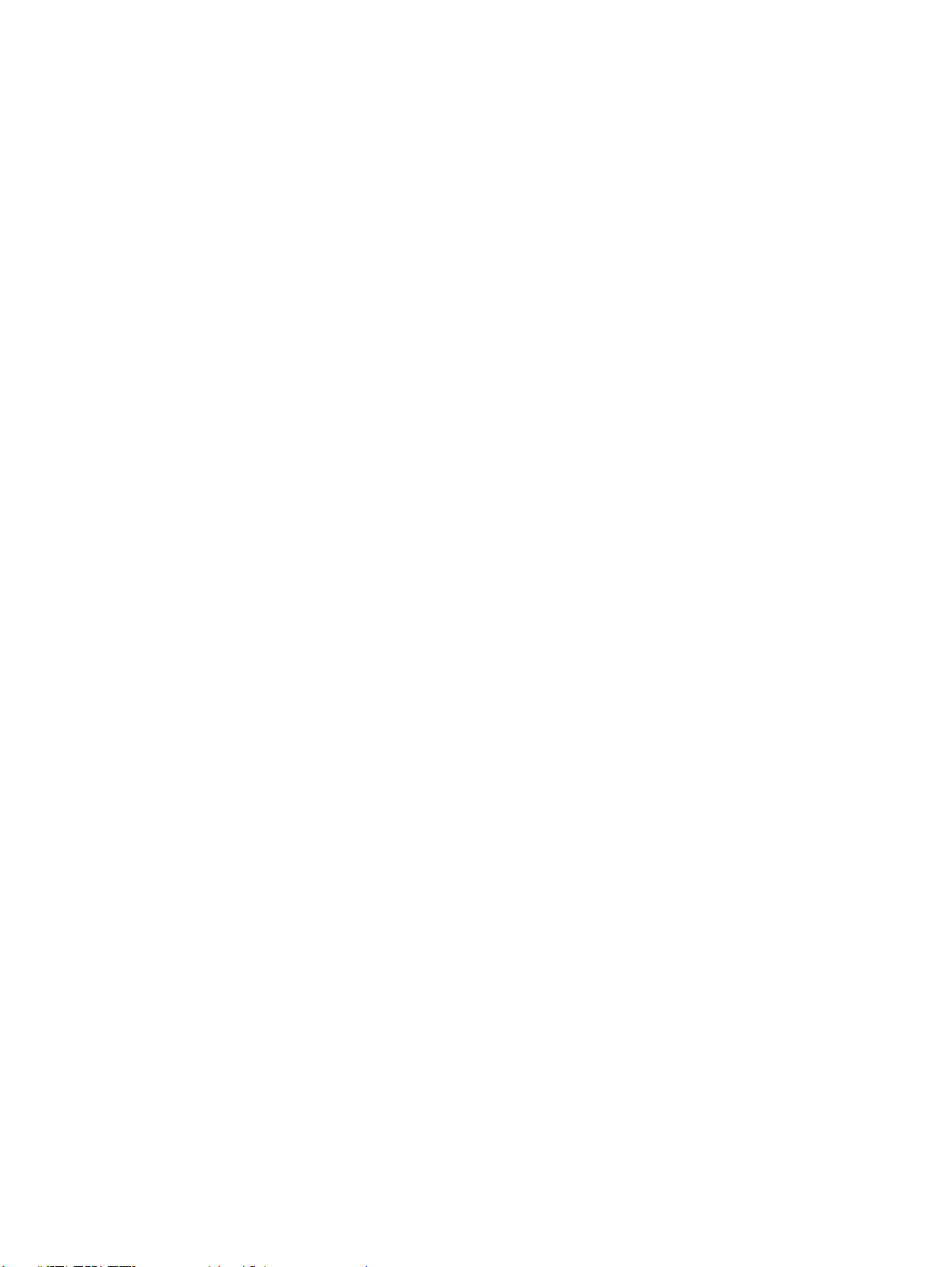
Information
Précision
En général, un récepteur de navigation par satellite affiche une précision à 15 mètres. Thales Navigation fait appel à
plusieurs technologies pour augmenter la précision de ses récepteurs professionnels et ceux de la marque Magellan®. Les
corrections de signaux obtenues grâce aux systèmes d’augmentation de signaux satellites permettent d’obtenir une précision
à 3 mètres ou inférieure. Aux États-Unis, on peut obtenir une précision à 3 mètres à l’aide des corrections de signaux émises
par un réseau de stations terrestres et de satellites à position fixe appelé WAAS (Wide-Area Augmentation System). En
Europe, un système similaire assure une précision identique : EGNOS (European Geostationary Navigation Overlay System).
En Asie, les corrections de signaux satellites proviennent du MSAS (Multi-functional Transport Satellite-Based
Augmentation System). Il existe d’autres moyens d’accroître la précision de la navigation par satellite, tels que le DGPS
(Differential Global-Positioning System) : des stations terrestres de relais, placées à des positions connues, transmettent les
signaux corrigés de navigation par satellite. Différentes méthodes et applications DGPS permettent d’augmenter la précision
de navigation de quelques mètres, voire de quelques millimètres. L’utilisation du DGPS requiert un récepteur de signaux de
balise différentielle et une antenne en plus de l’appareil de navigation par satellite proprement dit. Il est également possible
d’augmenter la précision à l’aide d’un système de cinématique en temps réel, dit RTK (Real-Time Kinematic). Il s’agit d’un
récepteur capable de transmettre un signal de phase corrigé, depuis une position connue vers un ou plusieurs récepteurs.
Un certain nombre d’erreurs de positionnement peuvent se produire, limitant la précision entre 15 et 25 mètres. Ces erreurs
sont contrôlées et compensées de différentes façons :
Erreurs d’orbite - Parfois, la position reportée d’un satellite ne correspond pas à sa trajectoire réelle. Aux États-Unis, le
Département de la Défense surveille en permanence chaque satellite et procède aux corrections orbitales à l’aide de fusées
d’appoint.
Géométrie médiocre des satellites - Lorsque tous les satellites en vue d’un récepteur sont très regroupés, ou alignés par
rapport à la position du récepteur, les calculs géométriques nécessaires à la triangulation d’une position deviennent
difficiles et moins fiables. L’utilisation de signaux de correction différentielle émis par des systèmes d’augmentation de
signaux ou par un système DGPS peut compenser à la fois les erreurs orbitales et la médiocrité de la géométrie.
Trajets multiples du signal GPS - Les signaux peuvent se réfléchir sur les grands immeubles ou sur d’autres obstacles avant
d’atteindre le récepteur, ce qui augmente la distance parcourue par un signal et réduit ainsi la précision.
Les récepteurs de Thales Navigation procèdent à différents calculs mathématiques complexes pour compenser efficacement
les autres erreurs possibles de positionnement :
Retard atmosphérique - Les signaux de navigation par satellites sont ralentis lorsqu’ils traversent l’atmosphère terrestre. Les
récepteurs de Thales Navigation calculent le délai de retard moyen en nanosecondes afin de le compenser.
Erreurs d’horloge - L’horloge intégrée d’un récepteur n’est pas aussi précise que l’horloge atomique d’un satellite, qui
bénéficie d’une précision de 1 seconde sur un million d’années. Chaque récepteur de Thales Navigation compense les
différentiels de temps en comparant les signaux de temps de plusieurs satellites et en ajustant ses calculs et la
correspondance de son horloge.
Quelques mots sur l’utilisation raisonnée des cartes GPS
Tout comme les cartes papier, les cartes utilisées dans les systèmes GPS peuvent varier considérablement en termes
d’informations et de présentation visuelle. Qu’il s’agisse de cartes topographiques, routières ou marines, chaque carte et les
données qu’elle contient sont destinées à un usage spécifique. Ainsi les cartes marines contiennent-elles seulement un
minimum d’informations sur les axes routiers et ne peuvent se substituer aux plans de ville. Les cartes topographiques ne
donnent en général qu’un minimum de détails sur les plans d’eau et ne contiennent aucun repère de navigation maritime.
De même, l’échelle varie considérablement d’une carte à l’autre : plus l’échelle est petite, plus le niveau de détail est grand.
Il est donc important, lorsque vous utilisez des cartes GPS (de la même manière que pour les cartes papier), de prendre en
compte le type de carte dont vous vous servez pour vos explorations et de faire preuve de bon sens.
2
Page 13
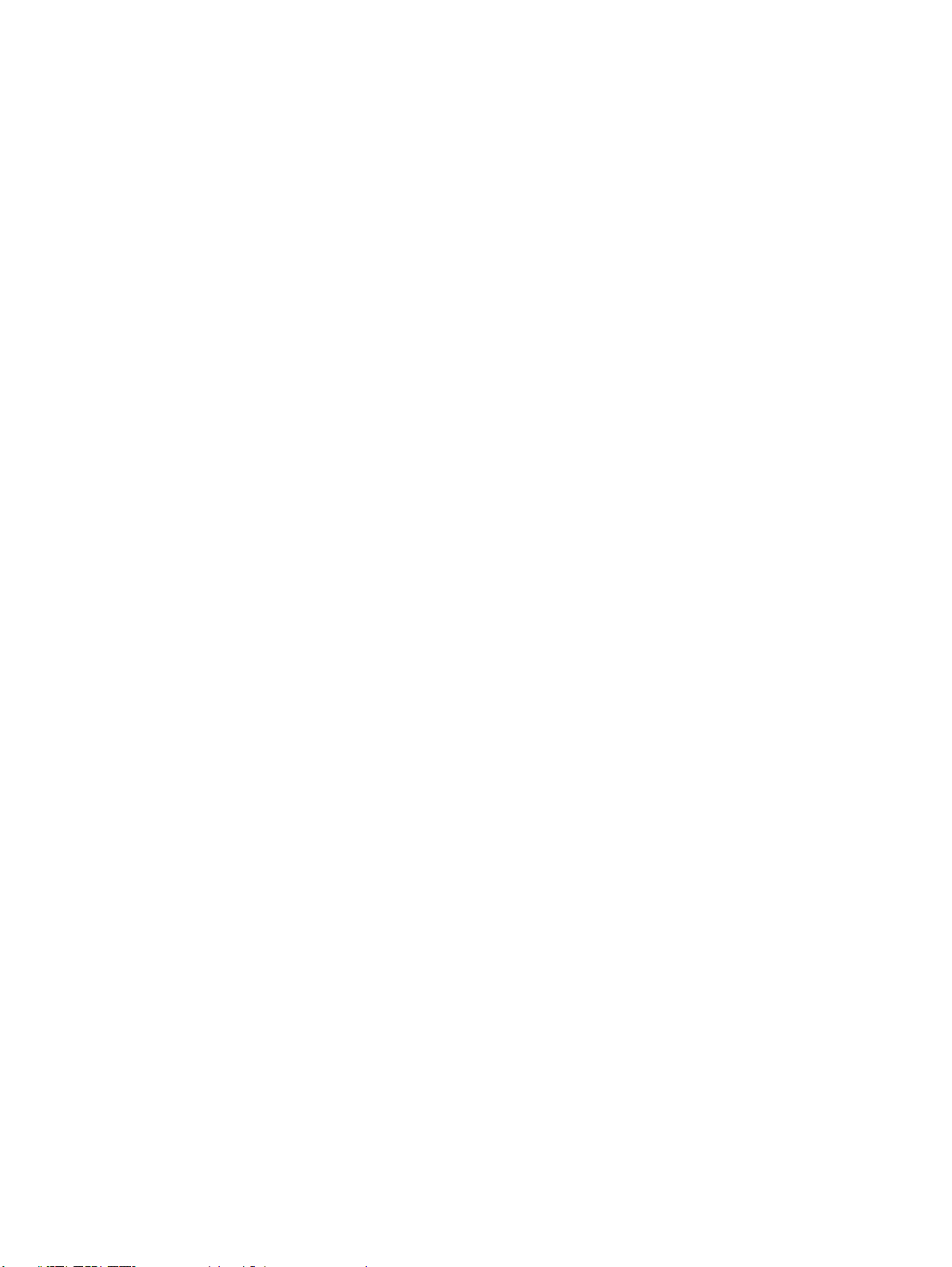
Information
De la source à la destination
Thales Navigation, fabricant de produits GPS Magellan, n’est pas une société de cartographie. Nous ne créons pas les cartes
que nous utilisons dans nos GPS. Nous nous efforçons d’acquérir les données cartographiques issues des meilleures
sources, publiques comme privées, disponibles au moment de la publication. Thales Navigation achète* des cartes
topographiques, routières et marines, ainsi que des données sur les points d’intérêt (POI) auprès de sources cartographiques
gouvernementales et commerciales, fournisseurs de données cartographiques brutes. Thales Navigation traite et compresse
ces données brutes au format permettant de les présenter et de les gérer dans nos systèmes GPS. Afin de nous assurer, dans
la mesure du possible, de la robustesse de nos données cartographiques, nous combinons souvent des données provenant de
diverses sources pour permettre à nos clients d’en tirer la meilleure expérience d’utilisation. Ce traitement n’altère
aucunement la morphographie, les coordonnées ou d’autres données spatiales qui nous parviennent sous forme de données
brutes. La précision des cartes dépend pour l’essentiel des données sources utilisées pour les créer. Les données
cartographiques changent souvent pour des raisons humaines ou naturelles. C’est pourquoi les sociétés de cartographie
publiques et commerciales doivent continuellement apporter des corrections à leurs données cartographiques et les
améliorer. Nous publions régulièrement des nouvelles versions de nos cartes afin de refléter ces changements.
Après avoir traité les données, nous testons la compatibilité des cartes avec nos appareils GPS afin de nous assurer que les
produits que nous commercialisons fonctionnent correctement sur nos GPS. Nous effectuons également des tests bêta afin
d’obtenir des retours d’information de la part de nos clients avant de lancer nos produits sur le marché.
Les cartes GPS et votre sécurité
Gardez à l’esprit que votre appareil GPS est une aide à la navigation. Il doit être utilisé avec bon sens et il est important que
les utilisateurs gardent un œil critique lorsqu’ils interprètent les données cartographiques GPS. Les paysages ou les routes
changent ou peuvent être inaccessibles, des arbres ou de grands bâtiments peuvent faire obstacle aux signaux GPS et il se
peut que votre appareil GPS ne reflète pas toujours la réalité. Lorsque vous utilisez votre GPS, vous devez combiner les
informations que vous fournit la carte GPS à votre propre connaissance de l’environnement : signalisation routière, bouées,
mesures de la profondeur et conditions locales changeantes, afin d’avoir un tableau complet de votre situation.
Il vous incombe de respecter l’ensemble des réglementations routières, y compris les passages pour piéton et de faire preuve
de discernement lorsque vous utilisez votre récepteur GPS Magellan. La sécurité doit être votre priorité principale. N’utilisez
pas votre récepteur GPS Magellan lorsque certaines manœuvres exigent que toute votre attention soit concentrée sur votre
environnement. Ainsi, le récepteur GPS Magellan ne devrait être utilisé que par les passagers du véhicule ou par le
conducteur lorsque le véhicule est à l’arrêt complet. Le conducteur ne doit pas regarder l’écran lorsqu’il conduit. De même,
un alpiniste ne doit pas regarder l’écran alors qu’il franchit un passage dangereux. Il vous incombe d’ignorer les suggestions
d’itinéraires peu sûrs, dangereux ou illégaux.
Les cartes Magellan n’incluent, n’analysent, ne traitent, ne prennent en compte ni ne reflètent aucun des éléments suivants
: les limites imposées par la loi (notamment le poids, la hauteur, la largeur et la charge du véhicule ou les limitations de
vitesse) ; la pente ou le dénivelé de la route ; la hauteur des ponts, la largeur, le poids ou autres limites ; la densité de
population ; la qualité ou la sécurité du quartier ; la disponibilité ou la proximité de poste de police, de secours d’urgence,
d’aide médicale ou autre ; les zones de travaux ou les zones dangereuses ; les fermetures et conditions des routes, trottoirs
ou cours d’eau ; les conditions météorologiques ; les caractéristiques ou l’état du revêtement ; les événements spéciaux ;
l’encombrement de la circulation ; l’heure de la journée.
*Thales Navigation achète des données cartographiques auprès des sources gouvernementales telles que (mais sans s’y
limiter) le US Geological Survey (USGS), la National Oceanic and Atmospheric Administration (NOAA-NOS) et le Service
Hydrographique du Canada (SHC). Thales Navigation achète également des données cartographiques auprès de sociétés de
cartographie commerciales telles que Navigation Technologies, Navionics, DMTI et C-Map.
3
Page 14
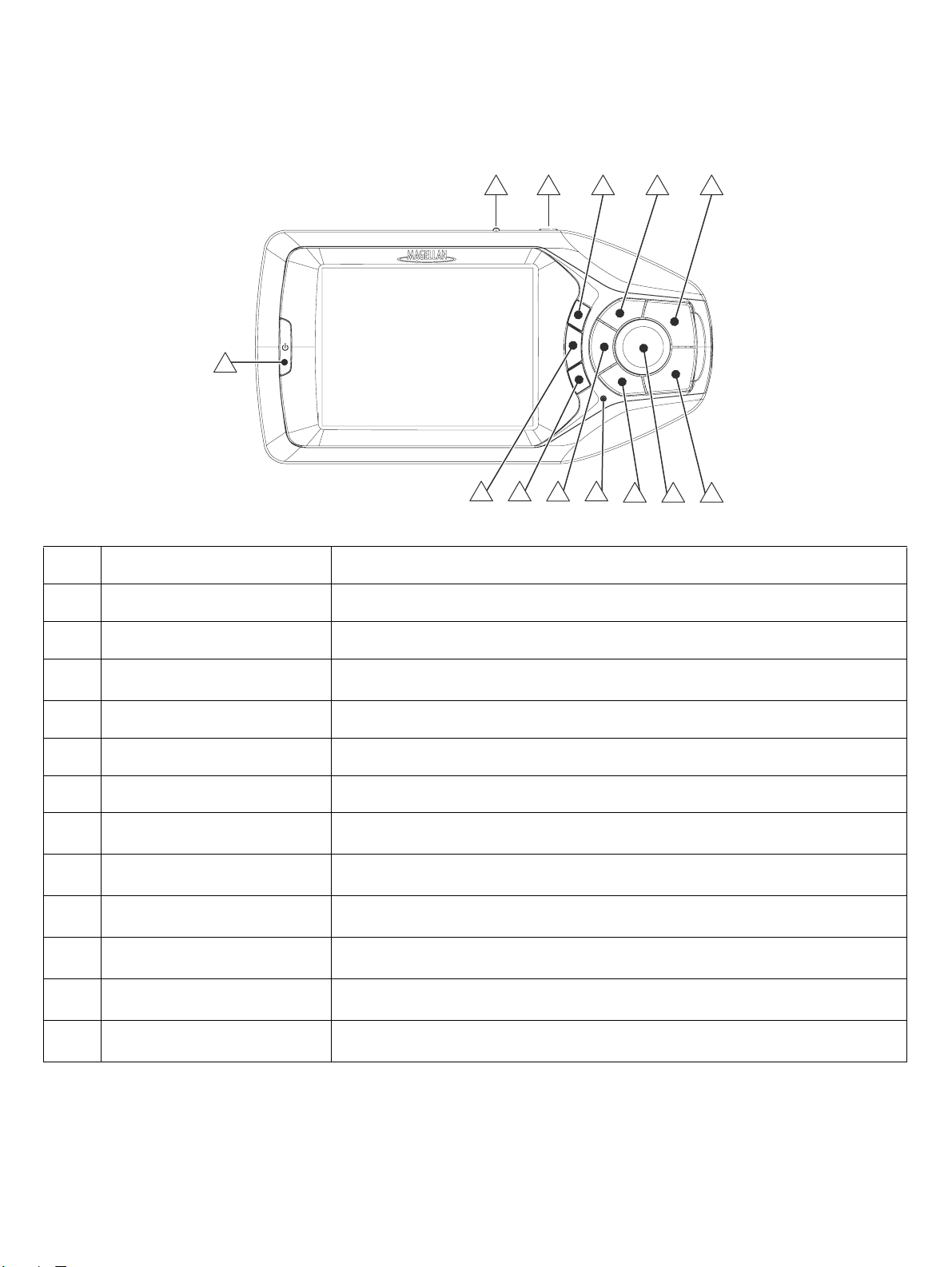
Magellan RoadMate
Magellan RoadMate
Vue avant
2
1
13
3
4
1112
10
5
9
6
7
8
1 Touche Power Appuyez sur cette touche pour allumer et éteindre le Magellan RoadMate.
2 Réglage du volume Ajustez-le pour régler le volume du haut-parleur.
3 Touche Repeat (Répéter) Appuyez sur cette touche pour réécouter le dernier message énoncé.
4 Touche ’+’ (Zoom avant)
Lorsque vous visionnez la carte, appuyez sur cette touche pour faire un zoom
avant au centre de l’écran.
5 Touche Option Appuyez sur cette touche pour accéder au menu Options utilisateur
6 Touche Enter (Entrée) Appuyez sur cette touche pour confirmer les sélections en surbrillance.
7 Touche Cancel (Annuler) Appuyez sur cette touche pour interrompre la fonction en cours.
8 Touche Navigation
9 Touche Locate (Position)
10 Capteur de lumière
11 Touche View
12 Touche ’-’ (Zoom arrière)
13 Port infrarouge (IR)
Appuyez sur cette touche pour déplacer le curseur ou pour mettre d’autres
options en surbrillance.
Appuyez sur cette touche pour afficher des informations sur votre position
actuelle.
Modifie automatiquement le contraste et la luminosité de l’écran pour les
adapter aux changements d’éclairage.
Appuyez sur cette touche pour afficher l’écran carte, la liste des manœuvres ou
l’affichage 3D TrueView.
Lorsque vous visionnez la carte, appuyez sur cette touche pour faire un zoom
arrière à partir du centre de l’écran.
Permet d’effectuer un transfert par infrarouge (IR) et sans fil depuis un PDA ou
un SmartPhone.
4
Page 15
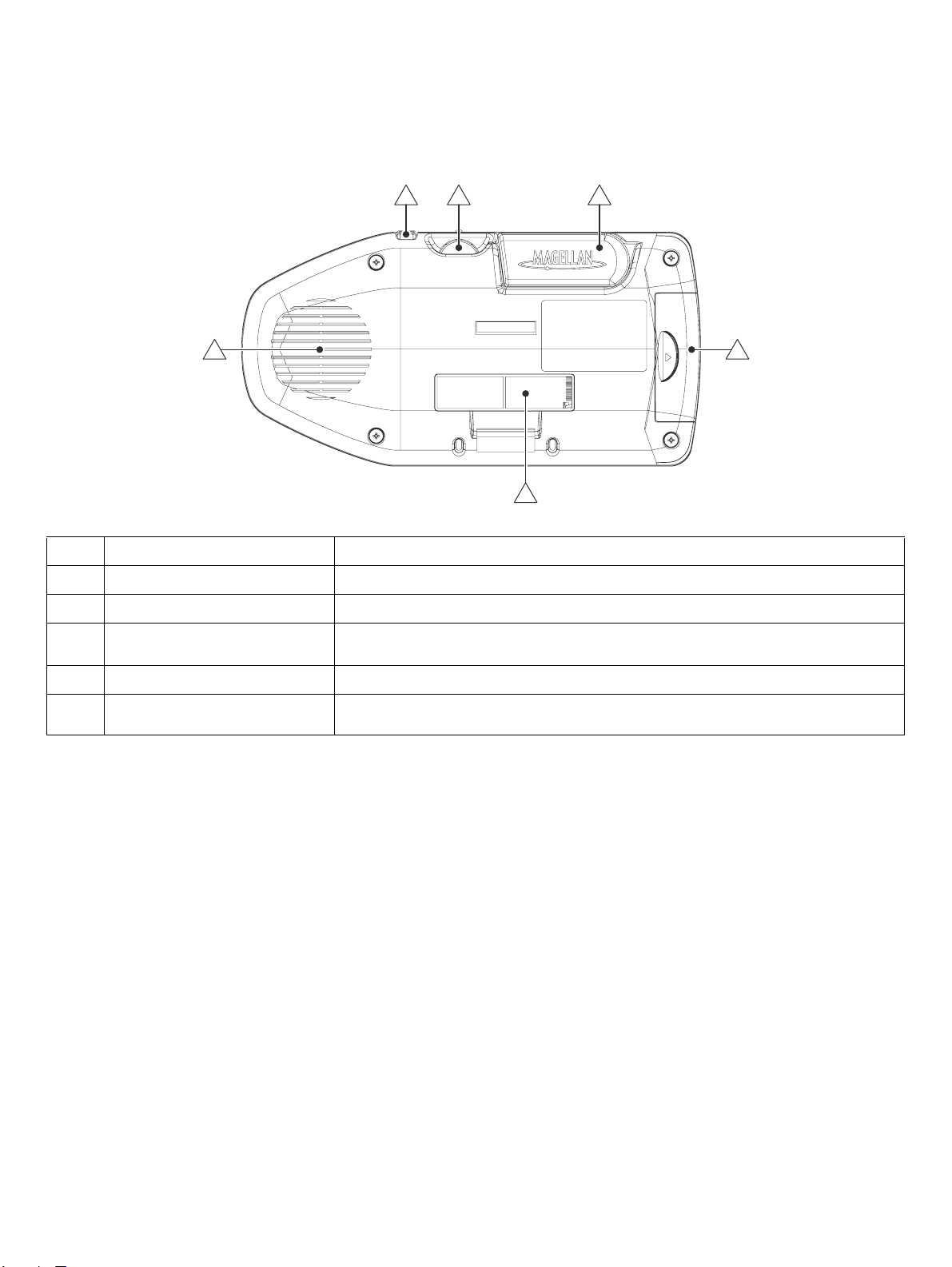
Magellan RoadMate
Vue arrière
23 4
1
6
1 Haut-parleur Utilisé pour les instructions de guidage vocal.
2 Touche Repeat (Répéter) Appuyez sur cette touche pour réécouter le dernier message énoncé.
3 Réglage du volume Ajustez-le pour régler le volume du haut-parleur.
4 Antenne détachable
5 Compact Flash Compartiment destiné à accueillir la carte mémoire Compact Flash.
Connecteur d’alimentation/
6
de communication
Pendant l’utilisation, tournez-la vers le haut de manière à recevoir les signaux
du réseau de satellites GPS.
Prises permettant la connexion du Magellan RoadMate à une alimentation
extérieure et à un PC.
5
5
Page 16
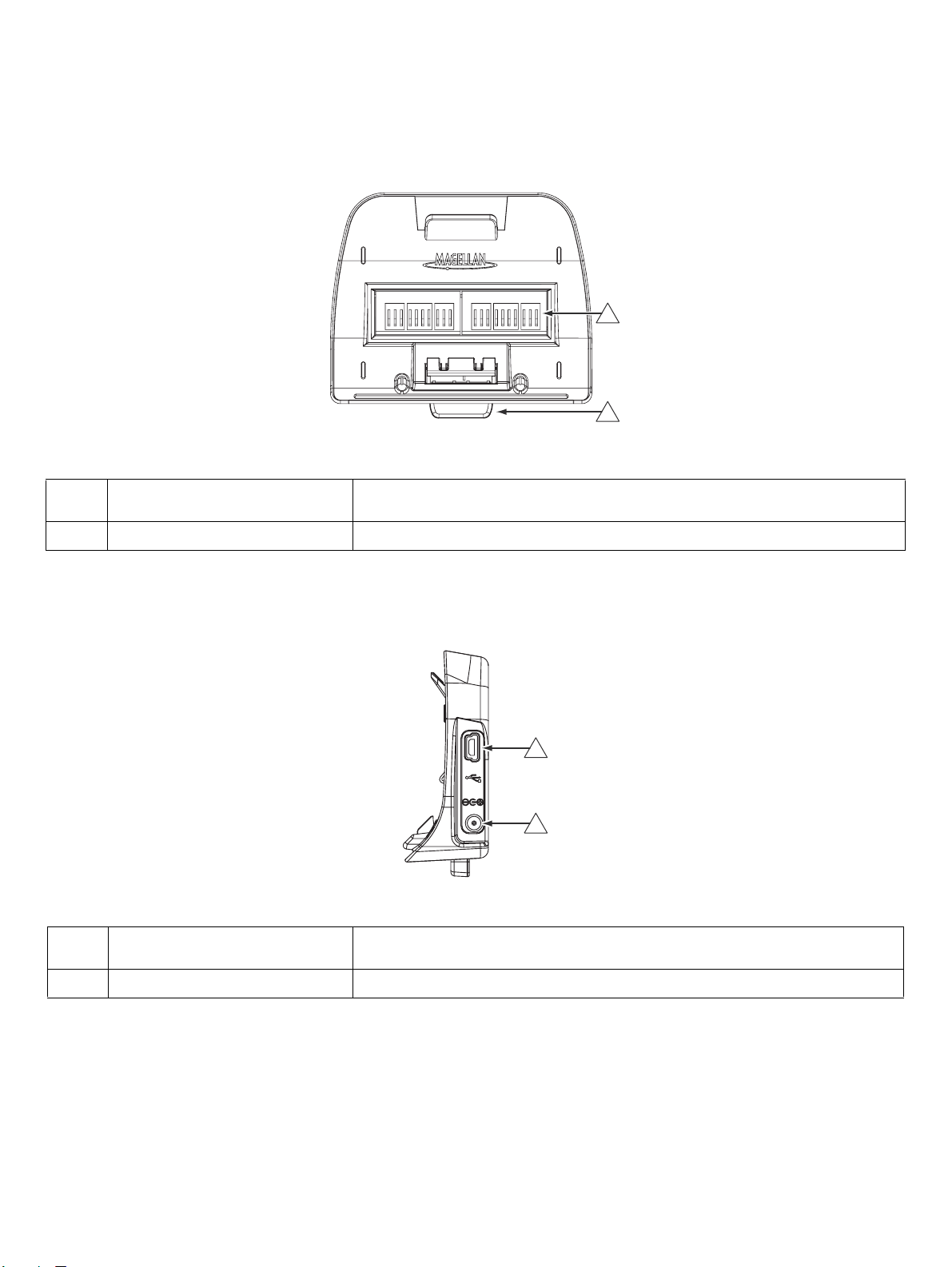
Magellan RoadMate
Vue avant du socle
1
2
Connecteur d’alimentation/de
1
communication
2 Bouton de déblocage Appuyez sur ce bouton pour dégager le Magellan RoadMate de son socle.
Prises permettant la connexion du Magellan RoadMate à une alimentation
extérieure et à un PC.
Vue latérale du socle
1
2
1 Connexion USB
2 Raccordement d’alimentation Branchez votre appareil dans votre véhicule ou chez vous.
Connectez votre appareil à votre PC pour charger des POI personnalisés ou
des mises à jour logicielles.
6
Page 17
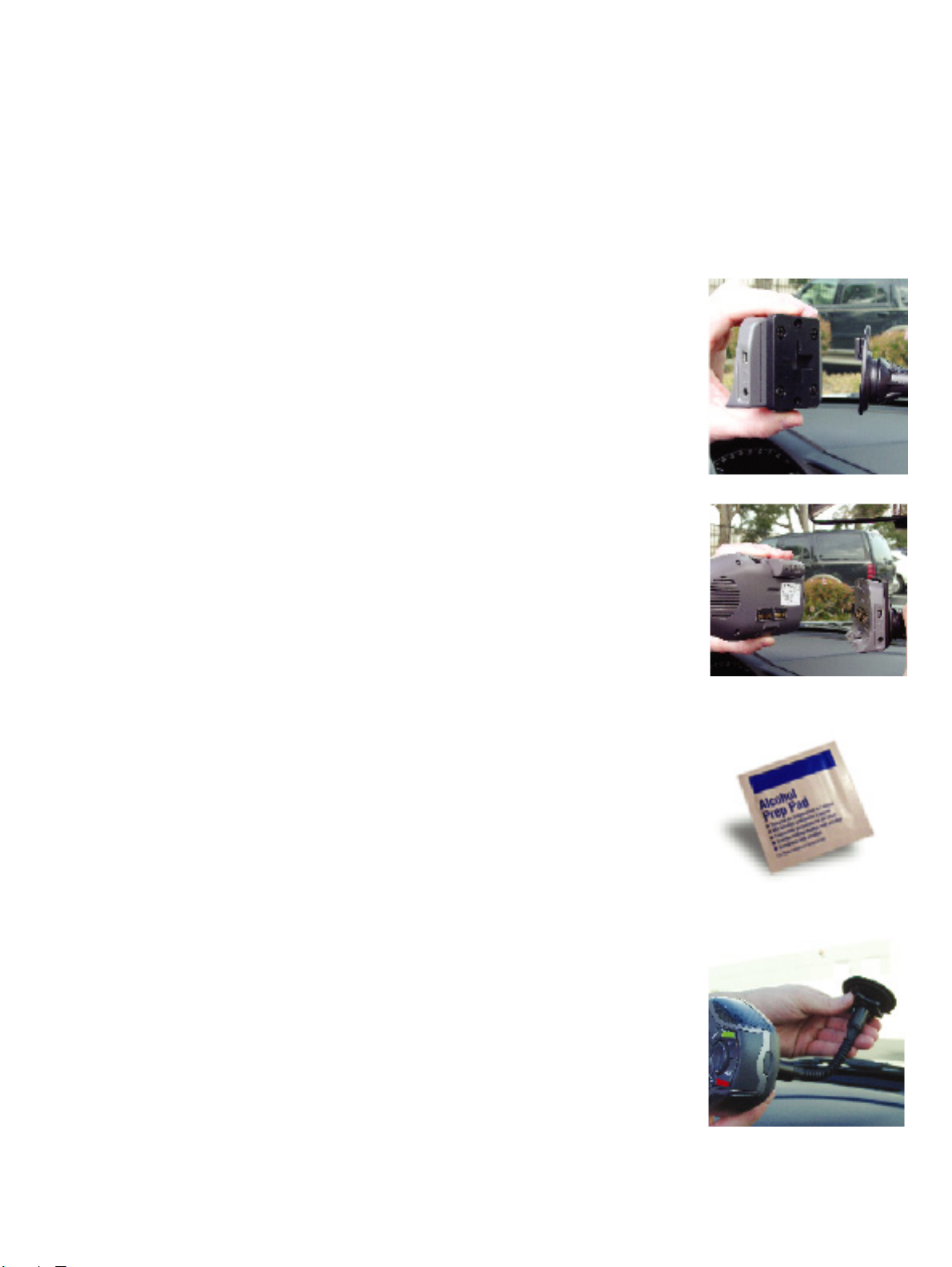
Installation
Installation
Lorsque vous installez le Magellan RoadMate dans votre véhicule à l’aide du support de fixation pour pare-brise, pour grille
d’aération ou d’un autre support de fixation, prenez garde à ce qu’il ne gêne pas la visibilité que le conducteur a de la route.
Assurez-vous que la position du Magellan RoadMate et du câble n’interfère pas avec le fonctionnement des systèmes de
sécurité du véhicule, notamment des airbags. Vous assumez les risques de dommages sur votre véhicule ou sur ses
occupants en conséquence de vos choix en ce qui concerne la fixation du Magellan RoadMate.
Installation à l’aide du support de fixation pour pare-brise
Faites glisser le socle et la plaque sur le support de fixation sur pare-brise.
Fixez le Magellan RoadMate au socle.
Nettoyez la zone du pare-brise sur laquelle vous allez installer l’appareil avec la lingette
imbibée d’alcool qui vous est fournie.
Pressez la ventouse contre le pare-brise et faites tourner la molette de verrouillage jusqu’à
entendre un déclic.
7
Page 18
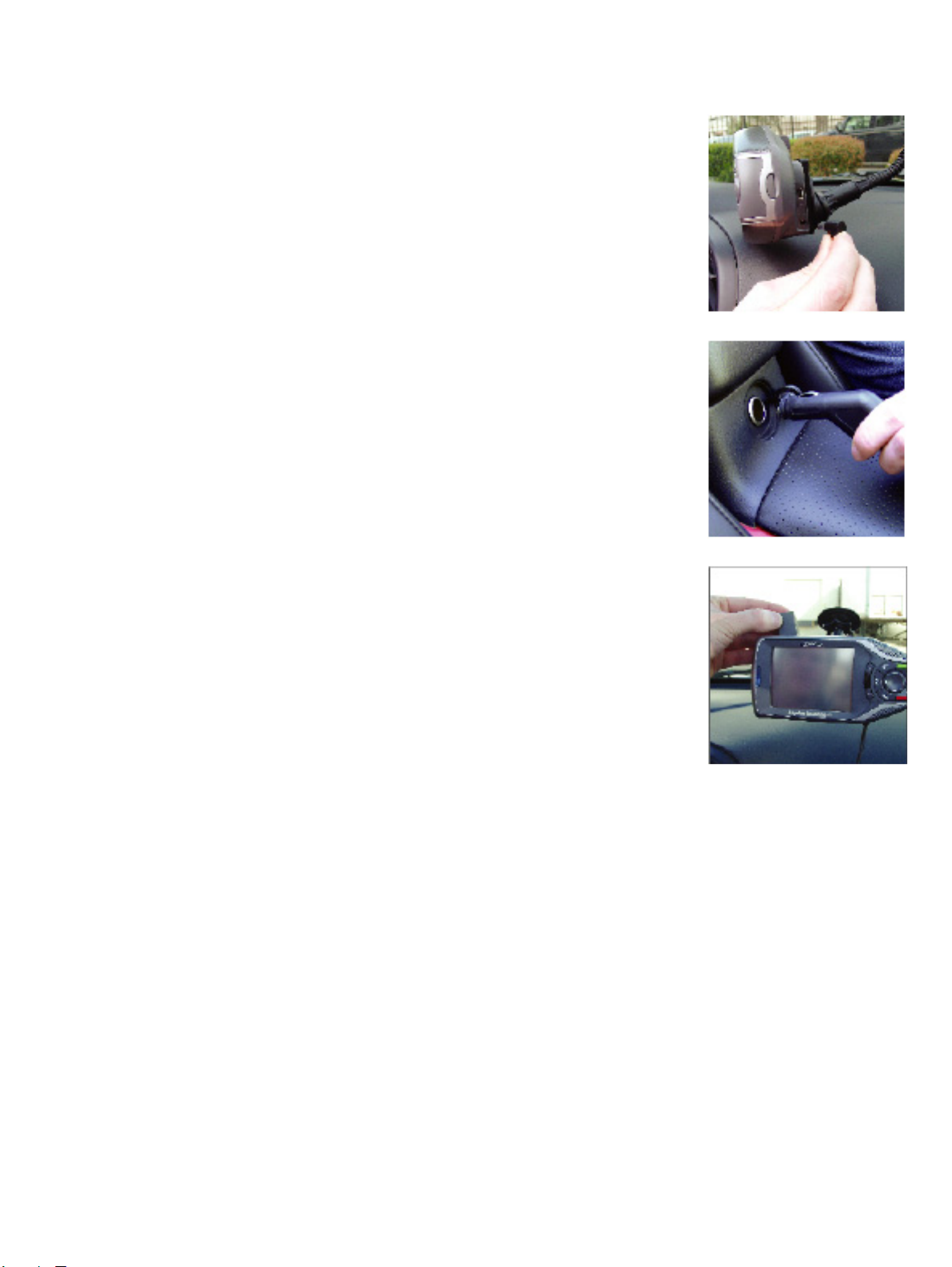
Installation
Branchez le câble d’alimentation sur le socle.
Branchez le connecteur pour allume-cigares dans une prise 12 V appropriée (allume-cigare)
de votre voiture.
Dirigez l’antenne vers le haut.
L’installation est terminée. Vous êtes prêt à allumer votre Magellan RoadMate et à partir.
8
Page 19
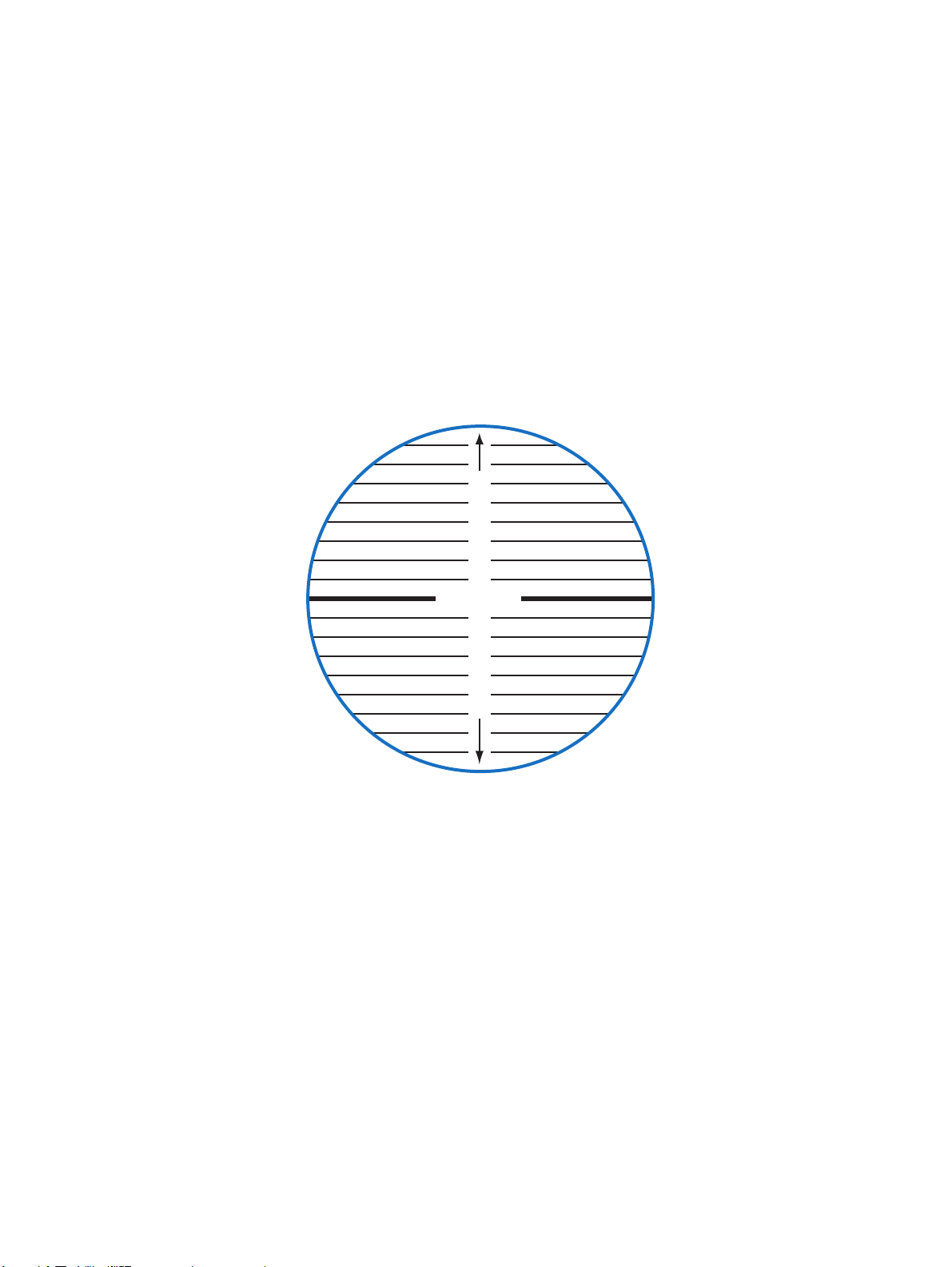
POI Manager
POI Manager
Présentation générale
Le Magellan RoadMate 760 est livré avec le logiciel Magellan RoadMate POI Manager. Celui-ci vous permet d’ajouter des
POI personnalisés à votre Magellan RoadMate. Vous pouvez ajouter des éléments tels que le domicile de vos amis et autres
lieux de prédilection qui ne figurent pas dans la base de données. Les POI sont plus faciles à rechercher que les adresses et
ils apparaissent sur l’écran Carte. POI Manager ajoute des POI à partir de leur latitude, de leur longitude et d’un nom.
Les autres informations telles que l’altitude et la description du POI sont facultatives.
Latitude
On peut dire que les latitudes sont des segments horizontaux qui divisent la Terre en formant une rotation de 180 degrés.
À partir de l’Équateur, qui représente la latitude zéro, des lignes (ou parallèles) sont tracées tous les dix degrés et sont
notées de 0 à 90 degrés vers le nord et vers le sud. Si vous vous trouvez sous l’Équateur, vous êtes à une latitude sud.
90° (Pôle Nord)
80°
70°
60°
50°
40°
30°
20°
10°
0°
0°
10°
20°
30°
40°
50°
60°
Latitude nord
Equateur
Latitude sud
70°
80°
90° (Pôle Sud)
9
Page 20
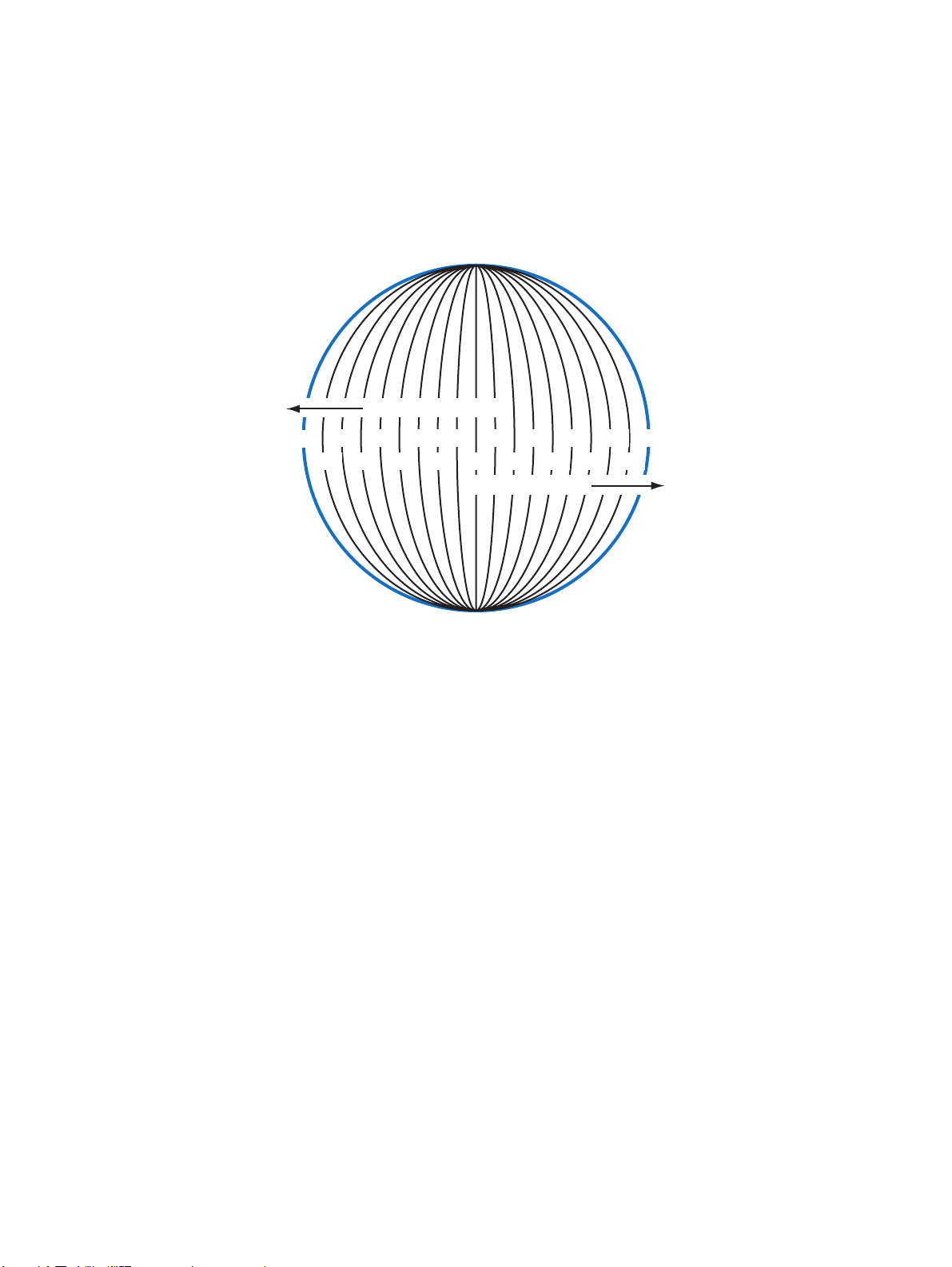
POI Manager
Longitude
De la même manière, on peut dire que les lignes de longitude divisent la Terre en segments verticaux formant une rotation
de 180 degrés. À partir du méridien d’origine (le Royal Observatory de Greenwich en Angleterre), ou longitude zéro, des
lignes sont tracées tous les dix degrés et sont notées de 0 à 90 degrés vers l’ouest et vers l’est. Si vous vous trouvez dans
l’hémisphère ouest, vous êtes à une longitude ouest.
Longitude ouest
70° 50° 30° 10° 10° 30° 50° 70° 90°
90°
80° 60° 40° 20° 0° 20° 40° 60° 80°
Longitude est
Pour préciser davantage votre position, chaque segment de dix degrés est divisé en 60 segments plus petits, appelés
minutes et chaque minute est elle-même divisée en 60 segments appelés secondes.
Pour l’exprimer en coordonnées, la ville de Paris se trouve à 48° (degrés) 51’ (minutes) et 16 (secondes) Nord de l’Équateur
et à 002° (degrés) 20’ (minutes) et 44 (secondes) Est du méridien d’origine.
10
Page 21
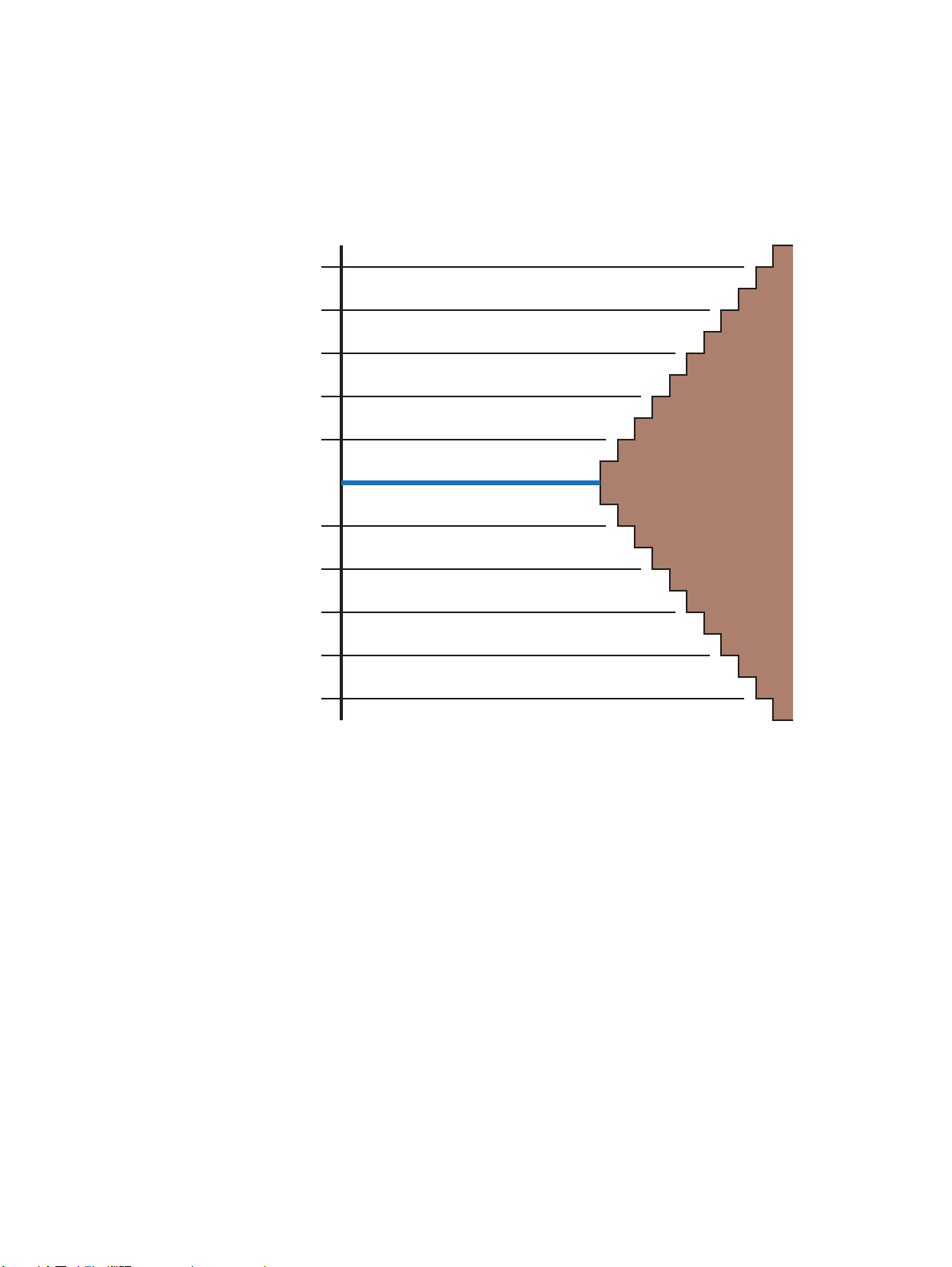
POI Manager
Altitude
Chaque position possède également une altitude. L’altitude exprime la position d’un point par rapport au niveau de la
mer, qu’il soit au-dessus ou au-dessous de ce niveau. Par exemple, Paris se trouve à une altitude de 130 m (à la butte
Montmartre) au-dessus du niveau de la mer.
100m au dessus
80m au dessus
60m au dessus
40m au dessus
20m au dessus
Niveau de la mer 0m
20m en dessous
40m en dessous
60m en dessous
80m en dessous
100m en dessous
11
Page 22
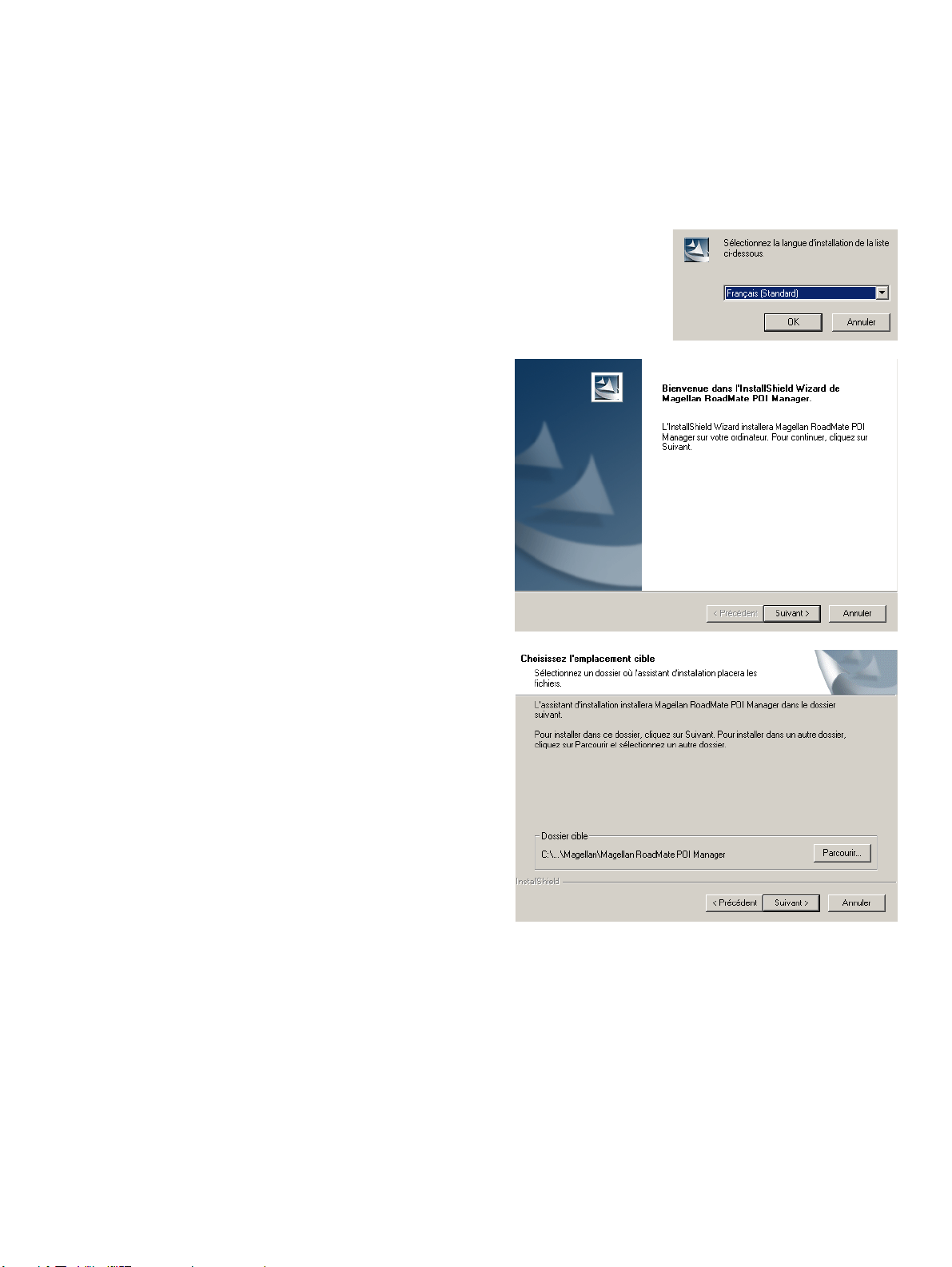
POI Manager
Installation
Insérez le CD d’installation de POI Manager dans le lecteur de votre PC.
L’application d’installation va se lancer automatiquement. Dans le cas contraire, parcourez le lecteur de disque de votre
ordinateur, puis lancez le fichier setup.exe.
Sélectionnez une langue par défaut pour l’application.
L’écran de bienvenue apparaît, le processus d’installation va
commencer.
Choisissez un emplacement pour l’application. Sélectionnez
Suivant pour choisir l’emplacement par défaut ou Parcourir pour
en choisir un autre.
12
Page 23
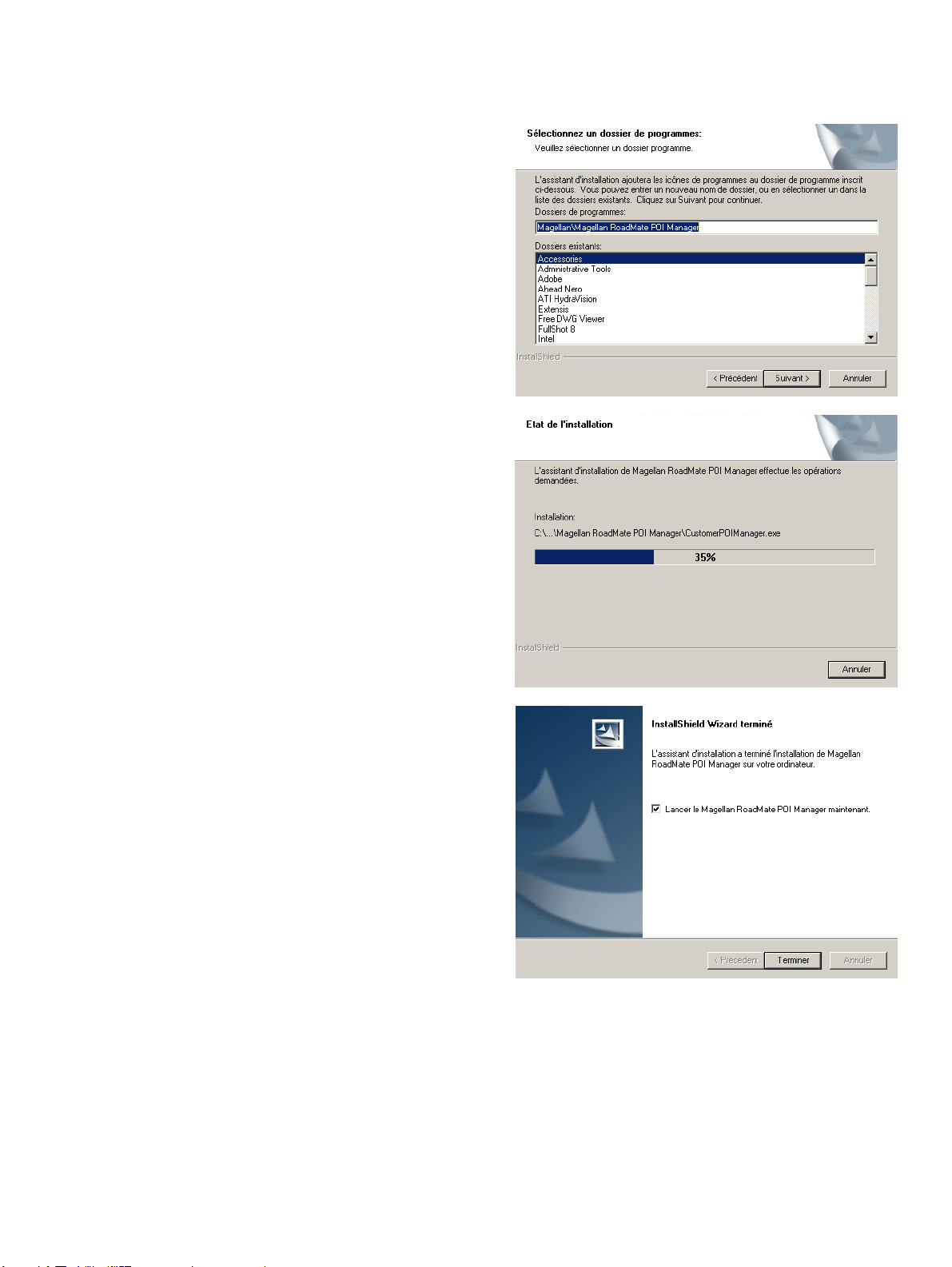
POI Manager
Ensuite, choisissez un Dossier de programme pour y classer les
icônes de l’application.
Magellan RoadMate POI Manager va s’installer.
Une fois l’installation terminée, vous pouvez lancer
automatiquement l’application à l’aide du programme
d’installation, ou quitter sans lancer l’application en
désélectionnant l’option dans le programme d’installation.
13
Page 24
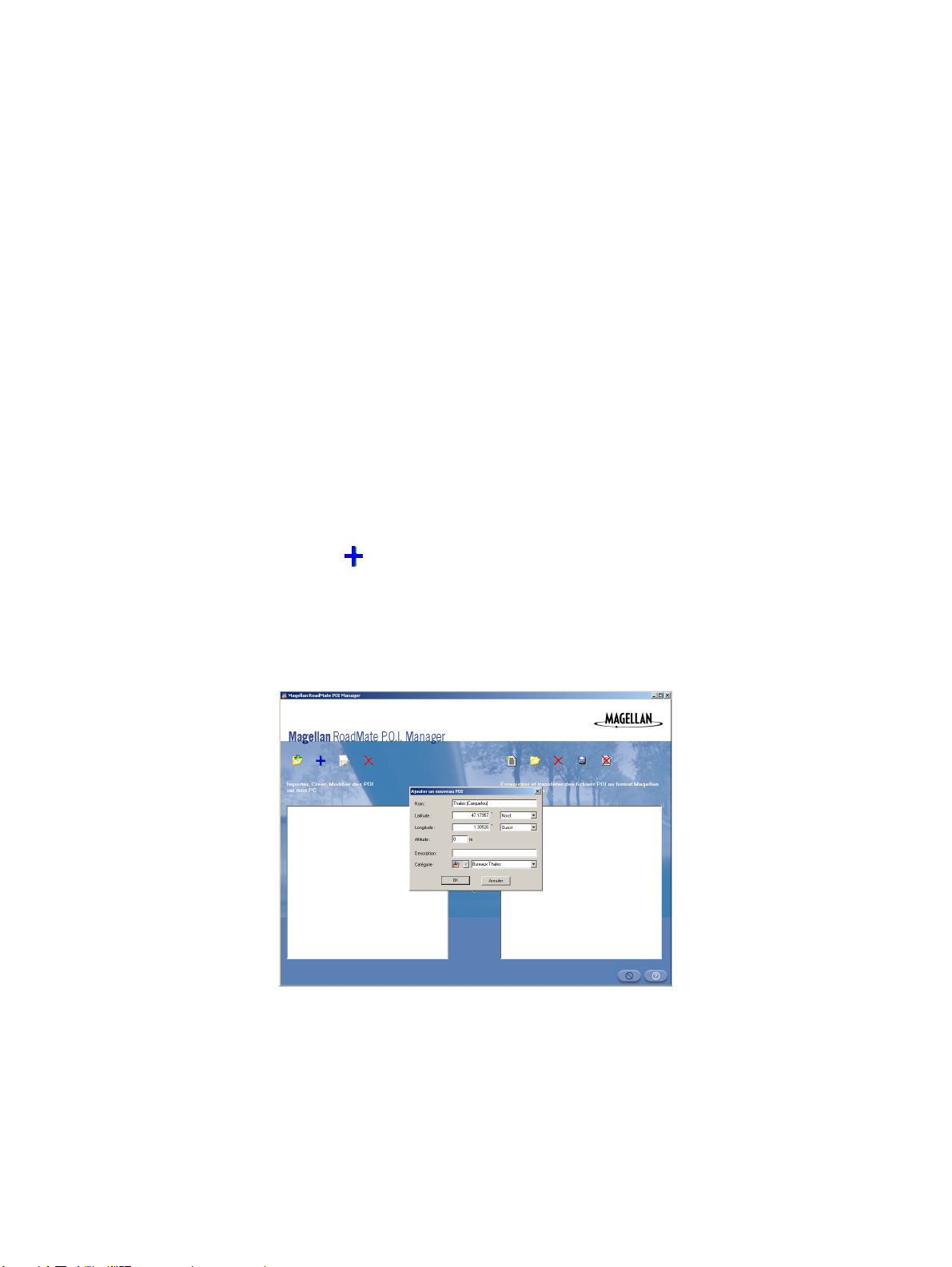
POI Manager
Connecter le Magellan RoadMate
Le socle standard est équipé de ports qui permettent de connecter le Magellan RoadMate à un ordinateur personnel (PC) et
à une alimentation externe.
Lorsque vous souhaitez le connecter à un PC, laissez le Magellan RoadMate fixé sur son socle, débranchez le câble
d’alimentation du véhicule et retirez l’ensemble (le Magellan RoadMate et son support) du véhicule.
Connectez la petite extrémité du câble USB au port USB qui se trouve sur le socle et branchez l’autre extrémité du câble sur
un port USB disponible de votre ordinateur. Voir "Vue latérale du socle" page 6.
Connectez la petite extrémité du câble d’alimentation externe au port d’alimentation qui se trouve sur le socle et branchez
l’autre extrémité du câble sur une prise standard. Voir "Vue latérale du socle" page 6.
En fonction de sa position et des obstacles environnants, le Magellan RoadMate a la capacité ou non de recevoir les
informations en provenance des satellites GPS.
Application
POI Manager possède une seule interface pour charger, ajouter et supprimer des POI personnalisés sur votre Magellan
Roadmate.
Ajouter un seul POI
Cliquez sur le bouton Ajouter nouveau POI . Une boîte de dialogue s’affiche. Entrez le nom, la latitude la longitude,
l’altitude (facultatif) et la description (facultatif). Pour trouver la latitude, la longitude ainsi que l’altitude d’un POI, lorsque
vous vous y trouvez, appuyez sur la touche Locate située sur le Magellan RoadMate. Voir "Afficher les informations relatives
à votre position actuelle" page 28.
Ensuite, sélectionnez une icône pour le POI en cliquant sur le menu déroulant.
Enfin, créez une catégorie pour votre POI. Par exemple, "Amis" ou "Cafés". Cliquez sur OK.
Le POI que vous avez créé se trouve maintenant dans la fenêtre Importer, Créer et Modifier. Vous pouvez répéter l’opération
pour ajouter des POI à cette nouvelle catégorie. Chaque fichier de POI peut contenir jusqu’à 10 catégories de 1000 POI,
soit au total 10 000 POI.
14
Page 25
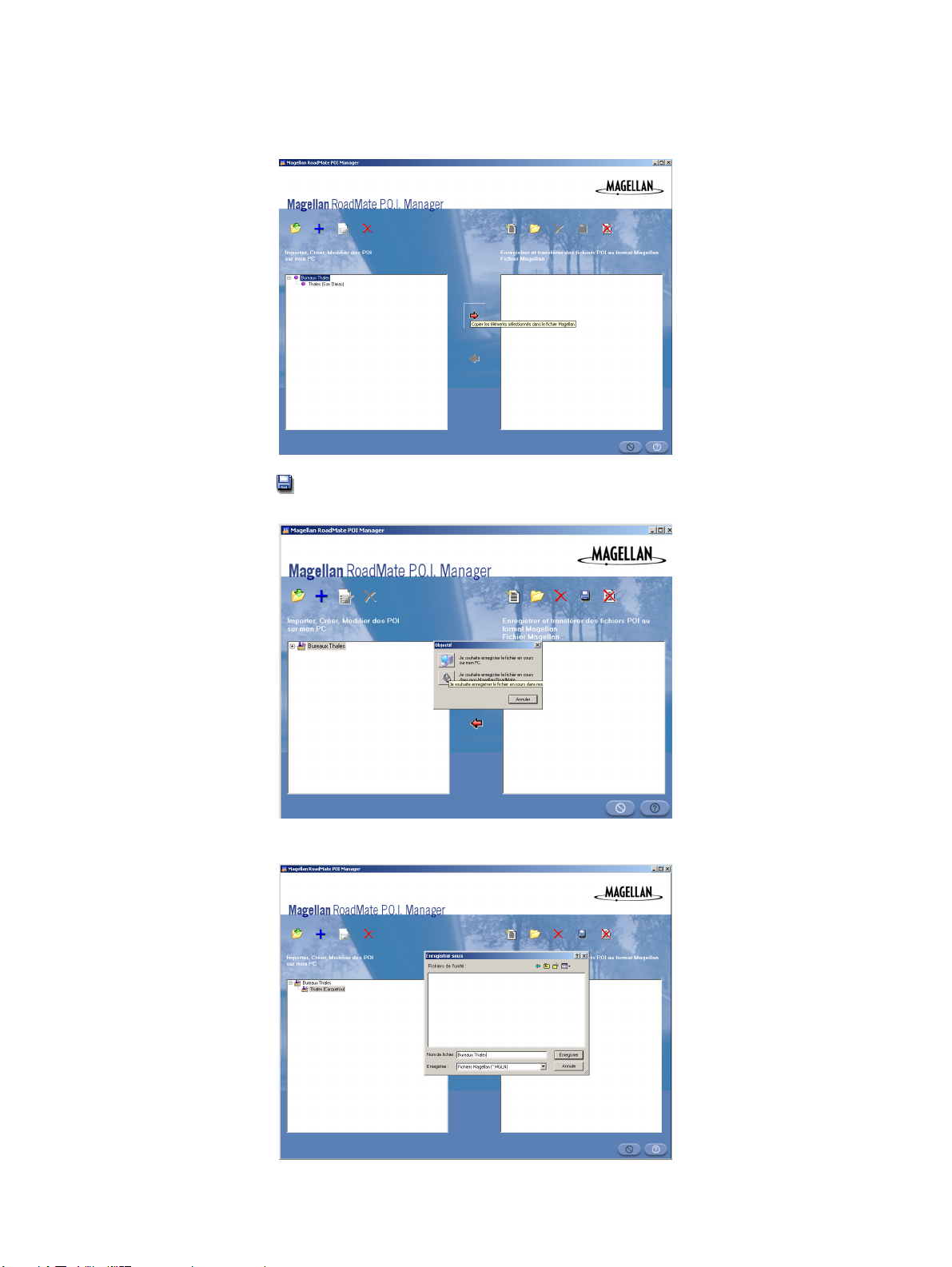
POI Manager
Lorsque vous avez terminé de créer vos POI, sélectionnez la ou les catégories que vous souhaitez charger, puis cliquez sur la
flèche droite pour les déplacer dans la fenêtre d’enregistrement et de transfert.
Cliquez sur le bouton Enregistrer . Vous pouvez enregistrer les POI soit sur votre PC (pour un transfert ultérieur), soit
directement dans votre Magellan RoadMate. Sélectionnez le bouton Enregistrer sur mon Magellan RoadMate.
Donnez un nom au fichier de POI, puis cliquez sur Enregistrer.
15
Page 26
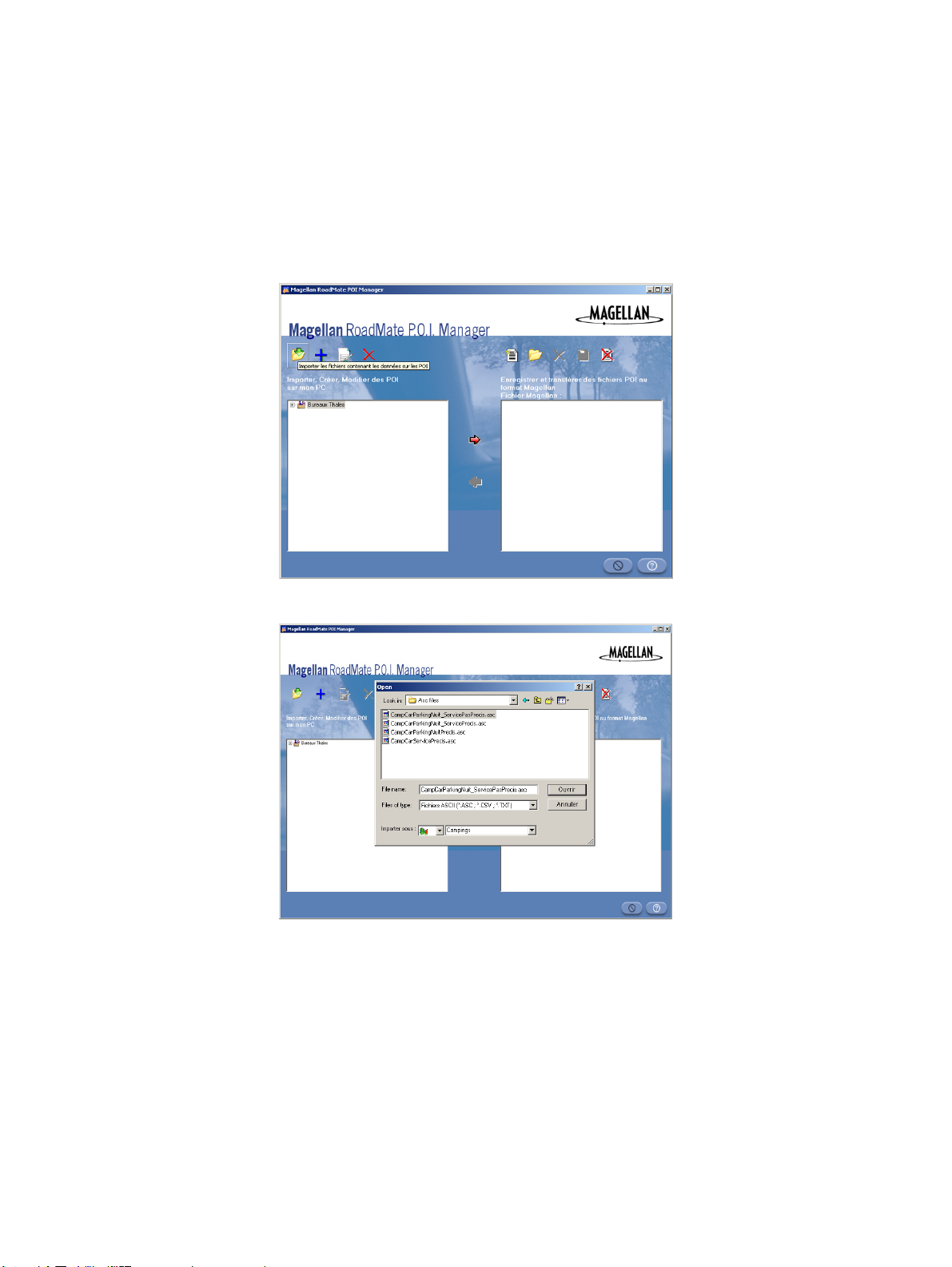
POI Manager
Les POI sont chargés dans votre Magellan RoadMate. Pour accéder à de nouveaux POI sur votre Magellan RoadMate, voir
page 82.
Ajouter plusieurs POI
POI Manager prend en charge les formats de fichier suivants : ASCII (.ASC,.CSV,.TXT) ; GPS Exchange (.GPS,.XML) ;
Magellan Waypoint (.WPT,.RTE) et Garmin PCX5 Waypoint (.WPT,.RTE).
Cliquez sur le bouton Importer fichier de POI .
Sélectionnez un fichier de POI. Attribuez une icône aux POI, puis créez une catégorie. Cliquez sur Ouvrir.
16
Page 27
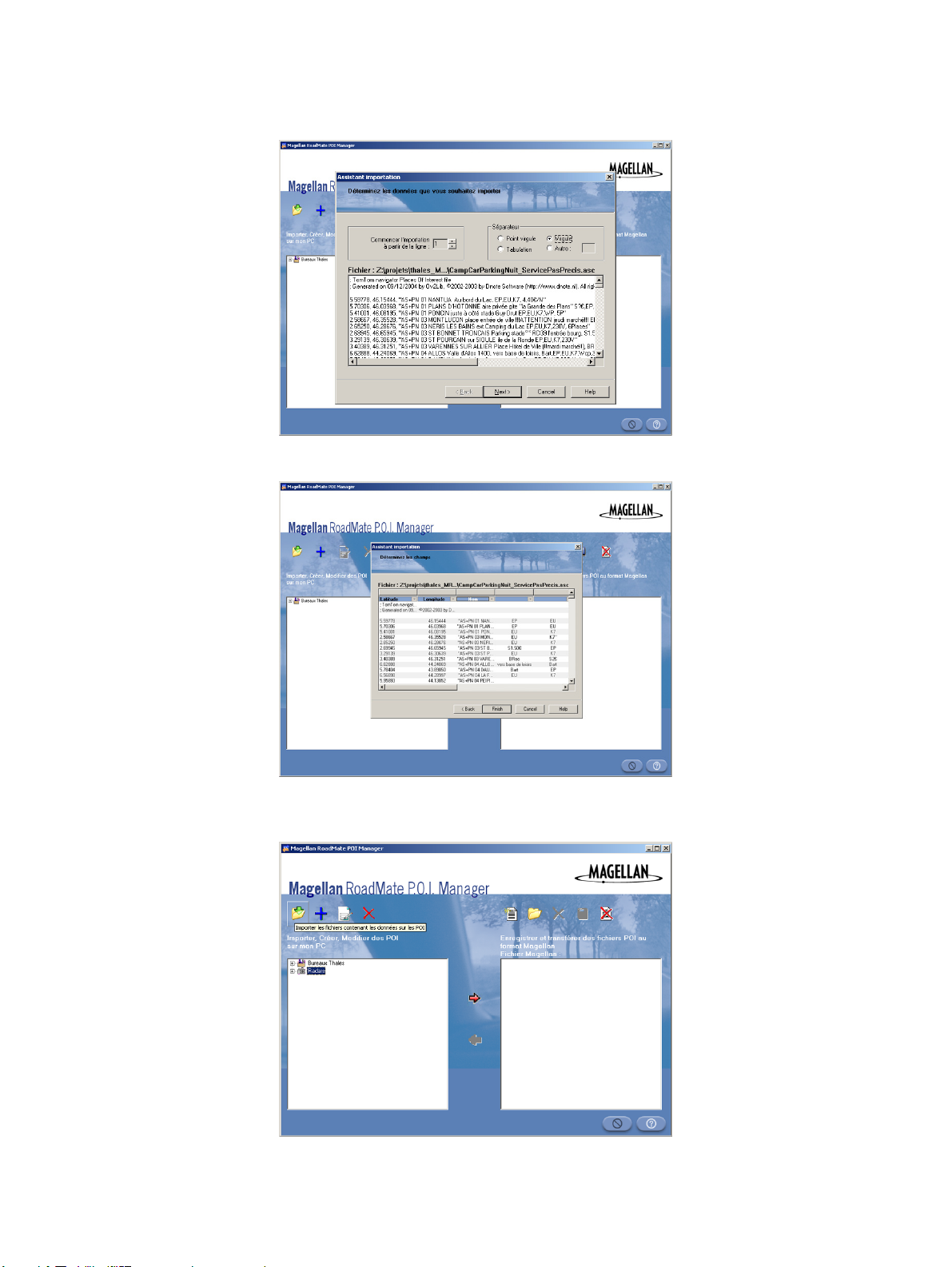
POI Manager
Définissez le séparateur de données. Cliquez sur Suivant.
Attribuez un titre à chaque champ. Vous devez entrer une latitude, une longitude et un nom. Cliquez sur Termine r.
Si les données comportent des erreurs, vous pouvez les visualiser. Sinon, cliquez sur Non. Le fichier de POI a été importé et
est prêt à être chargé dans votre Magellan RoadMate.
17
Page 28
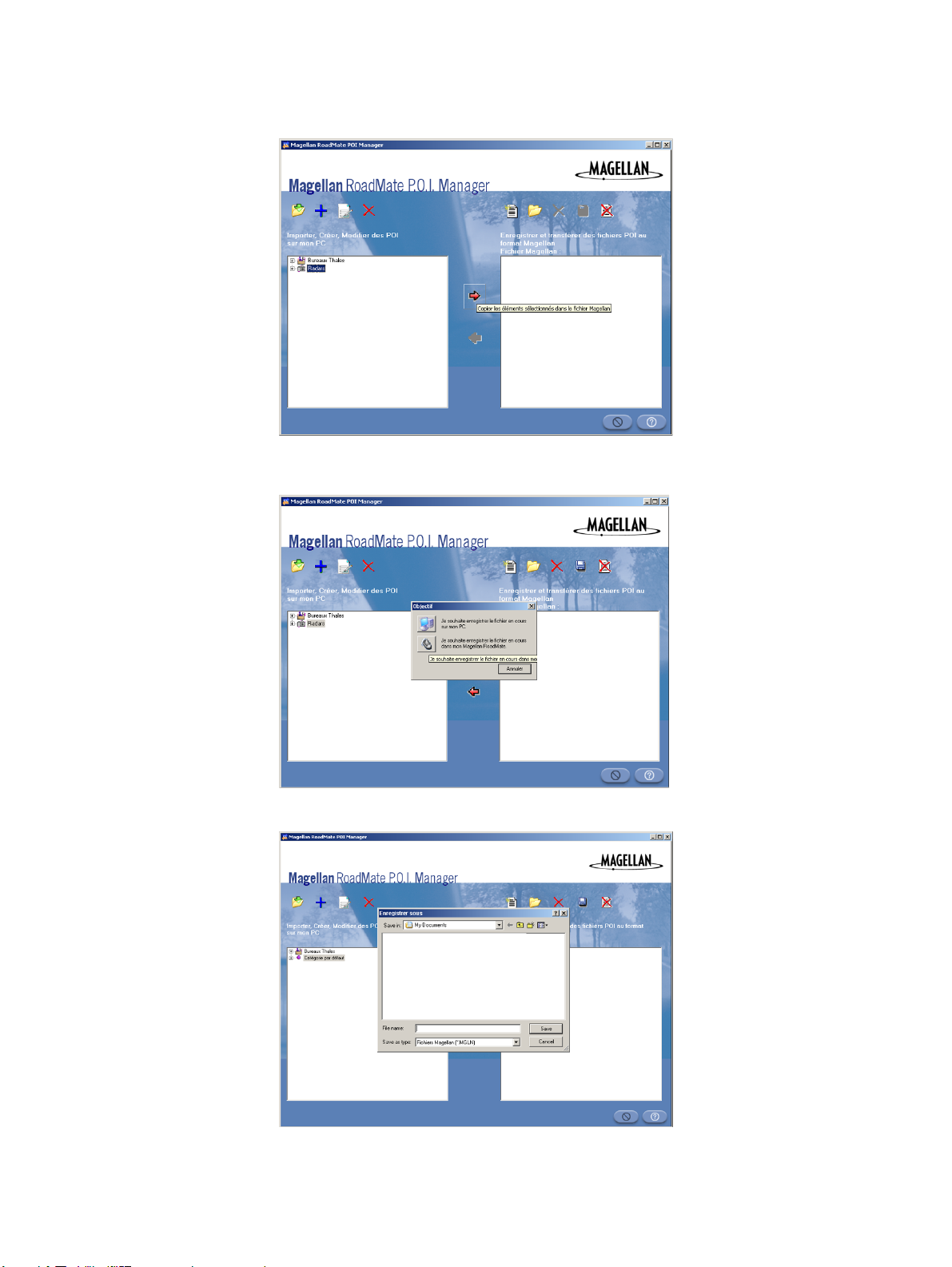
POI Manager
Sélectionnez le fichier de POI, puis cliquez sur la flèche droite.
Cliquez sur le bouton Enregistrer. Vous pouvez enregistrer les POI soit sur votre PC (pour un transfert ultérieur), soit
directement dans votre Magellan RoadMate. Sélectionnez le bouton Enregistrer sur mon Magellan RoadMate.
Donnez un nom au fichier de POI, puis cliquez sur Enregistrer.
Les POI sont chargés dans votre Magellan RoadMate. Pour accéder à de nouveaux POI sur votre Magellan RoadMate, voir page 82.
18
Page 29
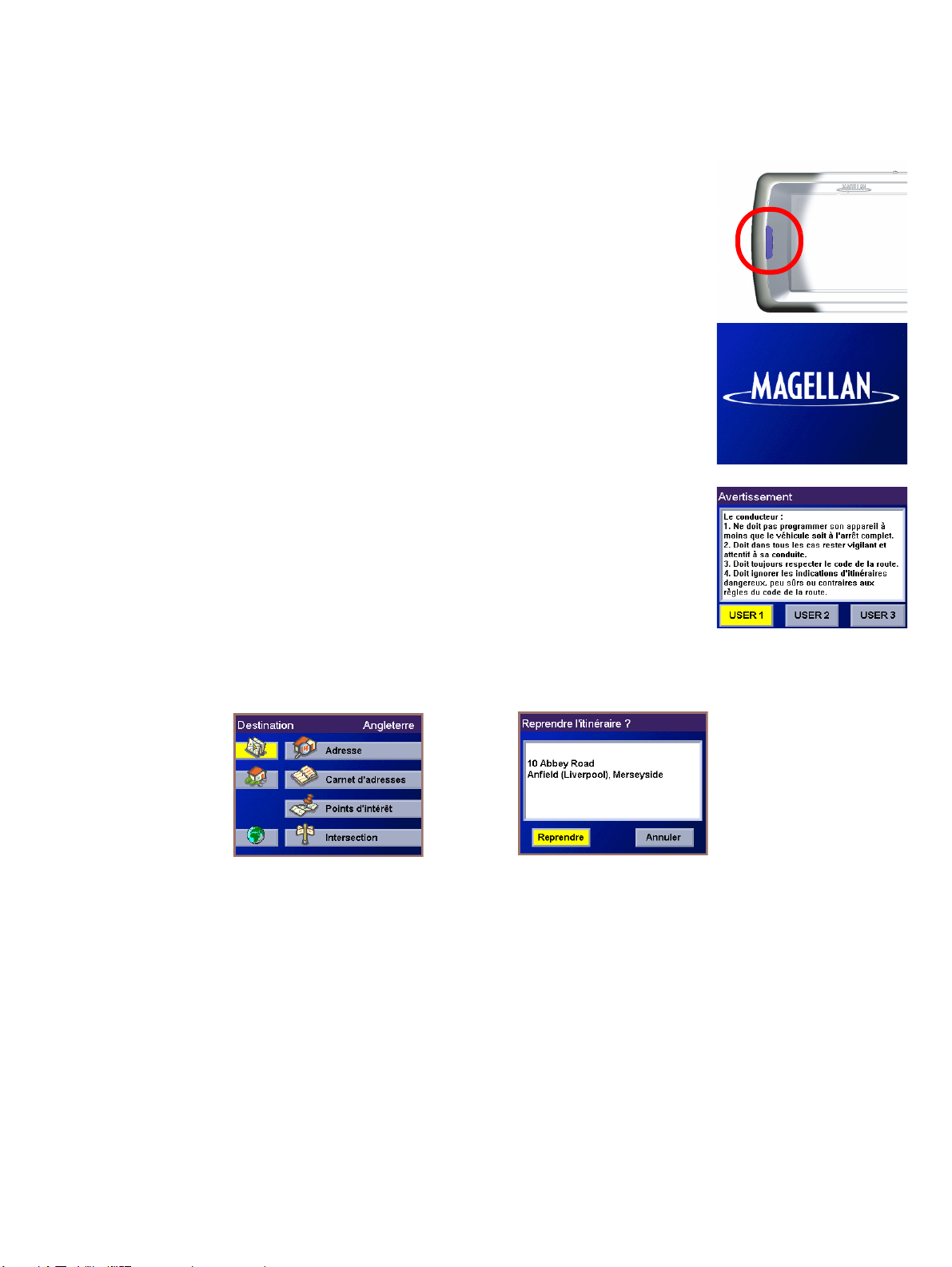
Fonctionnement de base
Fonctionnement de base
Allumer le Magellan RoadMate
Appuyez sur la touche PWR.
Si l’alimentation est branchée correctement, l’écran du logo apparaît, suivi de l’écran
d’avertissement.
Sélectionner un utilisateur. Vous pouvez personnaliser le Magellan RoadMate pour trois
utilisateurs différents. Il utilisera les paramètres enregistrés dans le profil de l’utilisateur
que vous sélectionnez à cette étape.
L’écran Destination ou l’écran Reprendre l’itinéraire s’affichera automatiquement.
Destination Reprendre l’itinéraire
L’écran Reprendre l’itinéraire s’affiche si vous naviguiez vers une destination lorsque vous avez éteint le Magellan
RoadMate.
Appuyez sur la touche Marche/Arrêt pour éteindre le Magellan RoadMate.
19
Page 30
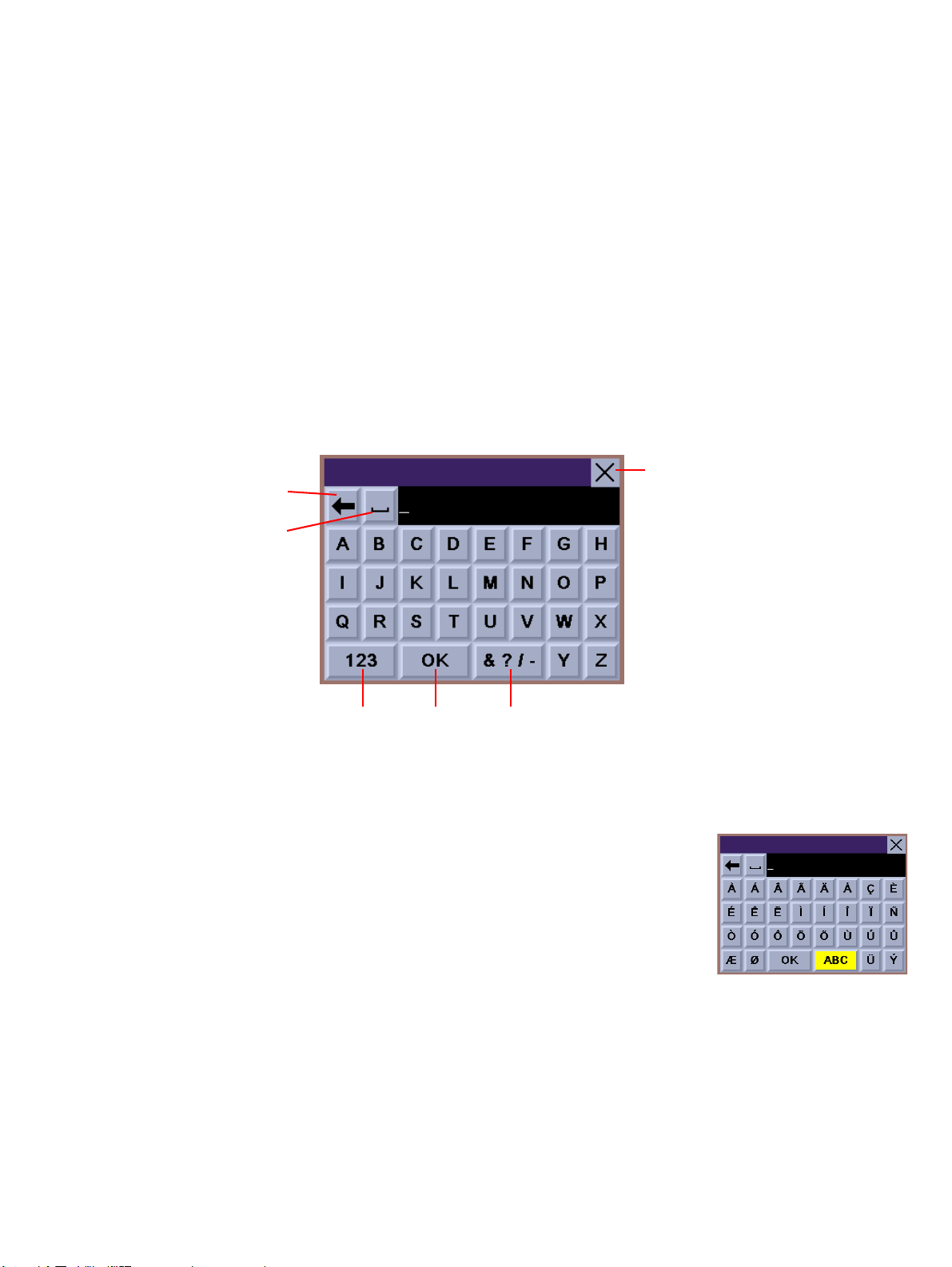
Fonctionnement de base
Régler le volume
Le bouton de réglage du volume est situé sur la partie supérieure du Magellan RoadMate. Utilisez la molette pour régler le
volume du haut-parleur selon vos souhaits. Voir "Vue arrière" page 5.
Réécouter la dernière instruction
Si vous avez manqué la dernière instruction vocale, vous pouvez la réécouter en appuyant sur la touche Repeat (Répéter).
La touche Repeat se trouve sur la partie supérieure du Magellan RoadMate. Voir "Vue arrière" page 5.
Entrer du texte
Lorsque vous devez saisir des noms, des adresses, etc., le Magellan RoadMate affiche un clavier. Touchez la lettre
souhaitée, si vous commettez une erreur, utilisez la flèche d’Effacement arrière pour reculer d’un caractère à la fois.
La touche Espace sert à insérer des espaces entre des caractères ou des mots.
Effacement
arrière
Espace
Caractères
numériques
Accepter le
caractère
Caractères
supplémentaires
Annuler
Caractères supplémentaires
Lorsque vous saisissez un nom de rue ou de ville, vous devez parfois ajouter des caractères
spéciaux. Le fait d’appuyer sur le bouton & ? / -, s’il est affiché, fait apparaître un clavier
supplémentaire comportant les caractères représentés ci-contre.
20
Page 31

Fonctionnement de base
Caractères numériques
Lorsque cette option est disponible, sélectionnez 123 pour accéder au clavier des caractères
numériques et à la ponctuation.
Qu’est-ce que QuickSpell ?
Le Magellan RoadMate utilise la technologie QuickSpell pour vous fournir la méthode de saisie de caractères la plus rapide
possible. QuickSpell élimine le risque de fautes d’orthographe et vous évite de rechercher une ville ou une rue qui ne figure
pas dans la base de données. Lorsque vous commencez la saisie de caractères, la fonction QuickSpell du Magellan
RoadMate estompe les caractères non disponibles et accélère ainsi le processus de saisie de données.
Exemple :
Supposez que vous deviez saisir le nom d’une ville, par exemple BEDFORD.
Sélectionnez “B”.
Sélectionnez “E”.
Sélectionnez “D”.
21
Page 32

Fonctionnement de base
Sélectionnez “F”.
Lorsque la liste des noms de villes possibles est suffisamment précise, le Magellan
RoadMate affiche automatiquement une liste de toutes les villes dont le nom commence
par les caractères que vous avez saisis (voir la section FlexAddress ci-après). À ce stade,
vous pouvez poursuivre ou, si la liste est trop longue, appuyez sur la touche Cancel et
saisissez les caractères suivants pour réduire la liste des noms similaires.
FlexAddress
FlexAddress (ou indexation multitermes) vous permet de rechercher n’importe quel mot composant le nom d’une rue ou
d’une ville.
Par exemple, si vous recherchez “Cleveland Trading Estate” mais que vous ne connaissez
de ce nom que le terme "Trading", tapez T-R-A et sélectionnez OK.
Cette recherche affichera tous les noms de villes qui comportent un terme commençant par
"Tra".
22
Page 33

Vos trajets
Vos trajets
Écrans de guidage
Le Magellan RoadMate est doté de trois écrans que vous pouvez utiliser pour atteindre plus facilement votre destination :
l’écran Carte, l’écran Liste des manœuvres et l’écran 3D TrueView/Double affichage.
Carte : Lorsqu’une nouvelle destination est sélectionnée et calculée, l’écran Carte s’affiche. Cet écran présente une carte de
votre environnement avec l’itinéraire prévu (s’il a été calculé) et les informations relatives à ce dernier. Vous pouvez
également y accéder même si aucun itinéraire n’a été calculé, en sélectionnant Carte (touche Carte) ou en appuyant sur la
touche View à partir de l’écran Destination. Vous pouvez également le sélectionner en appuyant sur la touche View lorsque
l’écran 3D TrueView est activé.
Liste des manœuvres : Cet écran ne s’affiche qu’une fois l’itinéraire calculé. Il présente la liste des manœuvres que vous
devrez effectuer afin d’arriver à votre destination. Vous pouvez également l’utiliser pour exclure une manœuvre ou vous
rediriger vers votre destination. Pour accéder à l’écran Liste des manœuvres, appuyez sur la touche View depuis l’écran de
guidage.
3D TrueView : Cet écran affiche la prochaine manœuvre sous forme graphique en 3D. Il vous permet de savoir sur quelle voie
vous devez rouler et affiche un schéma facile à suivre de la prochaine manœuvre. Pour accéder à l’écran 3D TrueView,
appuyez sur la touche View lorsque la Liste des manœuvres est affichée. Vous pouvez également afficher l’écran 3D
TrueView en mode double affichage (voir page 91). Ce mode permet d’afficher l’écran TrueView sur la moitié gauche de
l’écran, tandis que l’écran Carte s’affiche sur la moitié droite.
Carte
Trueview 3D
Liste des manoeuvres
S
Double affichage
(à activer dans le
Split Trueview
menu Options
Carte)
View
23
Page 34

Vos trajets
Écran Carte
L’écran Carte est l’écran le plus couramment utilisé du Magellan RoadMate. Il vous renseigne de manière détaillée sur votre
position et votre destination.
Route actuelle
Icône POI †
Itinéraire calculé
(rose)
Curseur de position (pointé
vers votre destination)
Manœuvre
suivante
Direction dans
laquelle vous vous
déplacez et puissance
du signal GPS ††
Distance jusqu’à la
prochaine manœuvre
Temps de parcours prévu
jusqu’à destination
Direction de la destination
Route suivante
Distance jusqu’à destination
† En touchant les icônes de POI à l’écran, vous pouvez afficher des informations les concernant et calculer un itinéraire pour vous y rendre.
†† Bleu = signal EGNOS , vert = signal puissant, jaune = signal moyen, rouge = signal faible, noir = aucun signal.
À mesure que vous avancez, l’écran de guidage actualise constamment votre position et vous propose non seulement une
carte, mais également une indication visuelle de votre position sur la carte.
Modifier les niveaux de zoom de la carte
Vous pouvez faire des zooms avant en appuyant sur la touche + (plus)
ou des zooms arrière en appuyant sur la touche - (moins).
Touche ’+’ (Zoom avant)
Touche ’-’ (Zoom arrière)
24
Page 35

Vos trajets
Écran Liste des manœuvres
L’écran Liste des manœuvres ne s’affiche qu’une fois l’itinéraire calculé. Dans l’écran Carte, appuyez sur la touche View
pour faire apparaître la liste de toutes les manœuvres à effectuer jusqu’à destination. Lorsque vous avez terminé de
consulter l’écran Liste des manœuvres, appuyez deux fois sur la touche View pour retourner à l’écran Carte, ou attendez
quelques instants que l’appareil revienne automatiquement à cet écran.
Manœuvre
suivante
Direction dans
laquelle vous vous
déplacez et
puissance du
signal GPS
Distance jusqu’à la
prochaine manœuvre
Temps de parcours prévu
jusqu’à destination
Distance jusqu’à
destination
Direction de la destination
25
Page 36

Vos trajets
Écran 3D TrueView
Le Magellan RoadMate utilise la technologie 3D TrueView qui fournit une image en trois dimensions de la manœuvre
suivante. L’écran 3D TrueView ne s’affiche qu’une fois l’itinéraire calculé. Dans l’écran Carte, appuyez deux fois sur la
touche View pour visualiser l’écran 3D TrueView.
Manœuvre
suivante
Direction dans
laquelle vous vous
déplacez et
puissance du
signal GPS
Distance jusqu’à la
prochaine manœuvre
Temps de parcours prévu
jusqu’à destination
Distance jusqu’à destination
Direction de la destination
En mode double affichage, l’écran 3D TrueView apparaît sur la partie gauche de l’écran, tandis que la Carte s’affiche sur la
partie droite.
Carte avec
Itinéraire prévu
Manœuvre
suivante
Direction dans
laquelle vous
vous déplacez et
puissance du
signal GPS
Distance jusqu’à la
prochaine manœuvre
Temps de parcours prévu
jusqu’à destination
Distance jusqu’à
destination
Direction de la destination
Dévier par rapport à l’itinéraire calculé
Si vous quittez l’itinéraire calculé, le Magellan RoadMate vous aidera à reprendre votre cap grâce à deux méthodes.
1. Si vous avez quitté l’itinéraire calculé avant la fin et que vous avez arrêté votre véhicule, le Magellan RoadMate s’est
également éteint. Dans ce cas, lorsque vous redémarrez votre véhicule (rallumant ainsi le Magellan RoadMate), un écran
apparaît, vous demandant si vous souhaitez reprendre votre itinéraire
Sélectionnez Reprendre pour que le Magellan RoadMate reprenne l’itinéraire jusqu’à la destination définie.
Choisissez Annuler pour annuler l’itinéraire et afficher l’écran Destination.
2. Si, en cours de route, vous quittez l’itinéraire calculé, le Magellan RoadMate recalculera automatiquement l’itinéraire en
fonction de votre nouvelle position.
26
Page 37

Vos trajets
Exclure une manœuvre de l’itinéraire calculé
Lors de votre trajet ou lorsque vous paramétrez votre destination, il se peut que vous souhaitiez exclure l’une des manœuvres
de la Liste des manœuvres. Par exemple si vous souhaitez éviter un accident ou des travaux. Le Magellan RoadMate vous
fournit des outils vous permettant de sélectionner une manœuvre spécifique, de l’exclure de l’itinéraire prévu, puis de
recalculer votre trajet.
Appuyez sur la touche View pour afficher la Liste des manœuvres. Sélectionnez la manœuvre
que vous souhaitez exclure.
Les détails de la manœuvre apparaissent. Sélectionnez EXCLURE.
Le trajet sera recalculé, en excluant la manœuvre sélectionnée. Ce calcul est effectué selon le
Mode de calcul que vous avez choisi auparavant. Une fois l’itinéraire recalculé, l’écran Carte
s’affiche.
27
Page 38

Vos trajets
Afficher les informations relatives à votre position actuelle
Chaque fois que vous souhaitez afficher des informations concernant votre position actuelle,
vous pouvez appuyer sur la touche Locate.
Le premier écran affiche votre cap, la rue, le départemennt et la ville dans lesquels vous vous
trouvez, la latitude et la longitude de votre position, ainsi qu’un compas et votre vitesse.
L’écran suivant affiche la rue dans laquelle vous vous trouvez, la rue suivante ainsi que la
distance qui vous en sépare, et la distance par rapport à la dernière rue que vous avez traversée.
Enregistrer votre position actuelle dans votre Carnet d’adresses
Lorsque vous êtes dans l’écran Localiser, vous pouvez enregistrer votre position actuelle dans votre Carnet d’adresses.
Sélectionnez Enregistrer position.
Les informations relatives à votre position s’affichent. Sélectionnez Modifier le nom et/ou Saisir
un commentaire ; utilisez le clavier pour nommer la position ou lui associer d’autres
informations.
Lorsque vous avez terminé, sélectionnez Enregistrer. Cette position a été enregistrée dans votre
Carnet d’adresses et vous revenez à l’écran Carte.
28
Page 39

Vos trajets
Trouver des POI le long de votre trajet
Si, au cours de votre trajet, vous avez besoin de trouver une station-service, un distributeur automatique ou un autre POI, le
Magellan RoadMate trouvera le POI le plus proche et calculera l’itinéraire vous y menant. Lorsque vous avez terminé, vous
reprenez le chemin vers votre destination initiale.
Au cours de votre trajet, appuyez sur la touche Enter.
Sélectionnez Points d’intérêt.
Choisissez la catégorie de POI souhaitée.
La liste des POI les plus proches s’affiche. Utilisez la touche Navigation pour faire défiler la
liste vers le haut ou vers le bas (si nécessaire), puis sélectionnez le POI qui vous intéresse.
Le Magellan RoadMate calculera un nouvel itinéraire vers le POI sélectionné à partir de votre
position actuelle.
Une fois parvenu à votre nouvelle destination, vous serez invité à reprendre la direction vers
votre destination initiale. Sélectionnez Reprendre. Le Magellan RoadMate calculera l’itinéraire
vers votre destination initiale selon le mode de calcul que vous avez précédemment
sélectionné.
29
Page 40

Vos trajets
Faire un détour au cours de votre voyage
Si, en cours de route, vous rencontrez un embouteillage, des travaux ou autres situations que vous souhaitez éviter, le
Magellan RoadMate pourra calculer un autre itinéraire pour vous rendre à destination.
Au cours de votre trajet, appuyez sur la touche Enter.
Sélectionnez Détour.
Sélectionnez la distance du détour. Sélectionnez 5 km, 10 km, ou 15 km.
Vous pouvez aussi saisir une distance personnalisée. Sélectionnez Personnalisé, puis entrez la
distance personnalisée.
Entrez le nombre de kilomètres de votre détour, puis sélectionnez OK.
Sélectionnez Itinéraire. Le Magellan RoadMate recalculera un autre itinéraire vers votre
destination.
30
Page 41

Adresse
Sélectionner des destinations
Sélectionner des destinations
Destinations
précédentes
Favoris
Liste des adresses
Rechercher
par ville
Rechercher
par code postal
Rechercher
par région
Vil les
précédentes
Carnet d’adresses
Points d’intérêt
Créer nouvelle adresse
Planificateur de trajet
Saisir nom
Sélectionner
catégorie
POI
personnalisés
Rechercher
par ville
Rechercher par
code postal
Rechercher
par région
Intersection
Villes
précédentes
31
Page 42

Sélectionner des destinations
Choisir le mode de calcul de l’itinéraire
Chaque itinéraire est calculé en fonction des critères sélectionnés pour le Mode de calcul de l’itinéraire. À chaque nouvelle
destination sélectionnée, le Magellan RoadMate vous invite à choisir le mode qui sera utilisé pour calculer l’itinéraire.
Le plus rapide : Cette option permet de calculer l’itinéraire le plus rapide dans le respect
des limitations de vitesse et des autres informations contenues dans la base de données.
D’autres facteurs, comme les conditions de circulation, ne peuvent être utilisés pour le
calcul de l’itinéraire le plus rapide.
Le plus court : Cette option permet de calculer l’itinéraire le plus direct jusqu’au point de
destination. Cet itinéraire n’est pas toujours le plus rapide à cause des limitations de
vitesse, des raccourcis ou pour d’autres raisons.
Éviter les autoroutes : Cette sélection permet de calculer l’itinéraire en évitant si possible
les autoroutes.
Privilégier les autoroutes : Cette sélection permet de calculer l’itinéraire qui utilise le plus
les autoroutes.
Afficher la destination sur la Carte : Avant de sélectionner le Mode de calcul de l’itinéraire,
vous pouvez visualiser votre destination.
32
Page 43

Sélectionner des destinations
Modifier le mode de calcul de l’itinéraire
Lorsque vous sélectionnez une destination pour la première fois, vous devez choisir un Mode de calcul de l’itinéraire
(voir “Choisir le mode de calcul de l’itinéraire” à la page 32). Vous pourrez changer de Mode de calcul d’itinéraire à tout
moment au cours de votre voyage.
Lorsque vous êtes sur l’écran Carte, l’écran Liste de manœuvres ou l’écran
3D TrueView, appuyez sur la touche Cancel.
Sélectionnez Itinéraire.
Sélectionnez le nouveau Mode de calcul de l’itinéraire.
L’itinéraire sera recalculé à l’aide du nouveau Mode de calcul choisi et l’écran Carte s’affichera.
33
Page 44

Sélectionner des destinations
Annuler un itinéraire calculé
Lorsque vous êtes sur l’écran Carte, l’écran Liste de manœuvres ou l’écran
3D TrueView, appuyez sur la touche Cancel.
Choisissez Oui pour annuler l’itinéraire et afficher l’écran Destination.
Si vous choisissez Non, vous serez renvoyé au dernier écran affiché.
34
Page 45

Sélectionner des destinations
Sélectionner une destination à l’aide de l’option Adresse
Vous pouvez créer une destination en saisissant l’adresse à laquelle vous souhaitez vous rendre. Cette adresse ne s’ajoute
pas automatiquement à votre Carnet d’adresses, mais elle est enregistrée dans la liste de vos Destinations précédentes.
Vous avez le choix entre quatre options : Recherche par ville vous permet de trouver une adresse lorsque vous connaissez le
nom de la ville où elle se trouve ; Recherche par code postal vous permet de trouver une adresse d’après le code postal ;
Recherche par département vous permet de trouver une adresse dans un département précis ; et Villes précédentes vous
donne la liste des villes vers lesquelles vous avez déjà calculé un itinéraire.
Rechercher par ville
Sélectionnez la mappemonde.
Utilisez la touche Navigation pour faire défiler la liste vers le haut ou vers le bas (si
nécessaire), puis sélectionnez le pays dans lequel vous voulez effectuer la recherche.
Dans l’écran Destination, choisissez l’option Adresse.
Sélectionnez Recherche par ville.
Saisissez les premiers caractères du nom de la ville, puis sélectionnez OK.
Souvenez-vous que si la liste est trop longue, vous pouvez appuyer sur Cancel lorsque la
liste est à l’écran et revenir sur l’écran précédent pour continuer à saisir des caractères.
35
Page 46

Sélectionner des destinations
Utilisez la touche Navigation pour faire défiler la liste vers le haut ou vers le bas (si
nécessaire), puis sélectionnez la ville qui vous intéresse.
Saisissez les premiers caractères du nom de la rue, puis sélectionnez OK
Utilisez la touche Navigation pour faire défiler la liste vers le haut ou vers le bas (si
nécessaire), puis sélectionnez la rue qui vous intéresse.
Saisissez l’adresse. La plage des numéros possibles s’affiche en haut de l’écran.
Sélectionnez OK.
Sélectionnez le Mode de calcul de l’itinéraire.
Le Magellan RoadMate calculera l’itinéraire. Lorsque les calculs sont terminés, l’écran
Carte s’affiche.
36
Page 47

Sélectionner des destinations
Rechercher par code postal
Sélectionnez la mappemonde.
Utilisez la touche Navigation pour faire défiler la liste vers le haut ou vers le bas (si
nécessaire), puis sélectionnez le pays dans lequel vous voulez effectuer la recherche.
Dans l’écran Destination, choisissez l’option Adresse.
Sélectionnez Recherche par code postal.
Saisissez les premiers caractères du code postal, puis sélectionnez OK.
Utilisez la touche Navigation pour faire défiler la liste vers le haut ou vers le bas (si
nécessaire), puis sélectionnez la ville qui vous intéresse.
37
Page 48

Sélectionner des destinations
Saisissez les premiers caractères du nom de la rue, puis sélectionnez OK.
Utilisez la touche Navigation pour faire défiler la liste vers le haut ou vers le bas (si
nécessaire), puis sélectionnez la rue qui vous intéresse.
Utilisez la touche Navigation pour faire défiler la liste vers le haut ou vers le bas (si
nécessaire), puis sélectionnez la zone qui couvre la plage de numéros qui vous intéresse.
Saisissez l’adresse. La plage des numéros possibles s’affiche en haut de l’écran.
Sélectionnez OK.
Sélectionnez le Mode de calcul de l’itinéraire.
Le Magellan RoadMate calculera l’itinéraire. Lorsque les calculs sont terminés, l’écran
Carte s’affiche.
38
Page 49

Sélectionner des destinations
Rechercher par département
Sélectionnez la mappemonde.
Utilisez la touche Navigation pour faire défiler la liste vers le haut ou vers le bas (si
nécessaire), puis sélectionnez le pays dans lequel vous voulez effectuer votre recherche.
Dans l’écran Destination, choisissez l’option Adresse.
Sélectionnez Recherche par département.
Saisissez les premiers caractères du nom du département, puis sélectionnez OK.
Utilisez la touche Navigation pour faire défiler la liste vers le haut ou vers le bas (si
nécessaire), puis sélectionnez le département qui vous intéresse.
39
Page 50

Sélectionner des destinations
Saisissez les premiers caractères du nom de la rue, puis sélectionnez OK.
Utilisez la touche Navigation pour faire défiler la liste vers le haut ou vers le bas (si
nécessaire), puis sélectionnez la rue qui vous intéresse.
Utilisez la touche Navigation pour faire défiler la liste vers le haut ou vers le bas et
sélectionnez la ville dans laquelle se trouve la rue.
Saisissez l’adresse. La plage des numéros possibles s’affiche en haut de l’écran.
Sélectionnez OK.
Sélectionnez le Mode de calcul de l’itinéraire.
Le Magellan RoadMate calculera l’itinéraire. Lorsque les calculs sont terminés, l’écran
Carte s’affiche.
40
Page 51

Sélectionner des destinations
Villes précédentes
Sélectionnez la mappemonde.
Utilisez la touche Navigation pour faire défiler la liste vers le haut ou vers le bas (si
nécessaire), puis sélectionnez le pays dans lequel vous voulez effectuer votre recherche.
Dans l’écran Destination, choisissez l’option Adresse.
Sélectionnez Villes précédentes.
Utilisez la touche Navigation pour faire défiler la liste vers le haut ou vers le bas (si
nécessaire), puis sélectionnez la ville qui vous intéresse.
Saisissez les premiers caractères du nom de la rue, puis sélectionnez OK.
41
Page 52

Sélectionner des destinations
Utilisez la touche Navigation pour faire défiler la liste vers le haut ou vers le bas (si
nécessaire), puis sélectionnez la rue qui vous intéresse.
Saisissez l’adresse. La plage des numéros possibles s’affiche en haut de l’écran.
Sélectionnez OK.
Sélectionnez le Mode de calcul de l’itinéraire.
Le Magellan RoadMate calculera l’itinéraire. Lorsque les calculs sont terminés, l’écran
Carte s’affiche.
42
Page 53

Sélectionner des destinations
Sélectionner une destination à l’aide du Carnet d’adresses
Le Carnet d’adresses peut enregistrer jusqu’à 200 adresses pour chacun des trois utilisateurs configurables. Lorsque vous
sélectionnez “Carnet d’adresses”, vous pouvez choisir parmi cinq options : Destinations précédentes vous permet de choisir
parmi les 20 dernières destinations pour lesquelles vous avez calculé un itinéraire ; Liste des adresses affiche une liste de
toutes les adresses dont vous disposez dans votre Carnet d’adresses ; Favoris fournit une courte liste des adresses de votre
Carnet d’adresses marquées comme Favoris ; Créer nouvelle adresse vous permet d’ajouter une nouvelle adresse à votre
Carnet d’adresses ; enfin, Planificateur de trajet (accessible par le bouton Trajet) vous permet de créer un trajet à plusieurs
destinations, choisies dans votre Carnet d’adresses ou parmi d’autres destinations.
Destinations précédentes
Sélectionnez la mappemonde.
Utilisez la touche Navigation pour faire défiler la liste vers le haut ou vers le bas (si
nécessaire), puis sélectionnez le pays qui vous intéresse.
Sur l’écran Sélectionner destination, sélectionnez Carnet d’adresses.
Sélectionnez Destinations précédentes.
Utilisez la touche Navigation pour faire défiler la liste vers le haut ou vers le bas (si
nécessaire), puis sélectionnez la destination précédente qui vous intéresse.
43
Page 54

Sélectionner des destinations
Sélectionnez Itinéraire.
Sélectionnez le Mode de calcul de l’itinéraire.
Le Magellan RoadMate calculera l’itinéraire. Lorsque les calculs sont terminés, l’écran
Carte s’affiche.
Enregistrer une Destination précédente dans le Carnet d’adresses
Sur l’écran Sélectionner destination, sélectionnez Carnet d’adresses.
Sélectionnez Destinations précédentes.
Utilisez la touche Navigation pour faire défiler la liste vers le haut ou vers le bas (si
nécessaire), puis sélectionnez la destination précédente qui vous intéresse.
44
Page 55

Sélectionner des destinations
Sélectionnez Modifier.
Vous pouvez modifier la ligne du haut (Nom) et la ligne du bas (Commentaire). L’adresse ne
peut pas être modifiée. Choisissez la ligne que vous voulez modifier. Utilisez le clavier pour
entrer le texte de votre choix, puis sélectionnez OK.
Une fois les modifications effectuées, sélectionnez Enregistrer.
L’adresse est enregistrée dans le Carnet d’adresses. L’écran Destination précédente
s’affiche pour poursuivre l’itinéraire vers la destination précédente. Sélectionnez Itinéraire.
Sélectionnez le Mode de calcul de l’itinéraire.
Le Magellan RoadMate calculera l’itinéraire. Lorsque les calculs sont terminés, l’écran
Carte s’affiche.
45
Page 56

Sélectionner des destinations
Supprimer une Destination précédente
Sur l’écran Sélectionner destination, sélectionnez Carnet d’adresses.
Sélectionnez Destinations précédentes.
Utilisez la touche Navigation pour faire défiler la liste vers le haut ou vers le bas (si
nécessaire), puis sélectionnez la destination précédente qui vous intéresse.
Sélectionnez Supprimer.
Une boîte de dialogue s’affiche pour vous permettre de confirmer la sélection.
Sélectionnez Oui.
La Destination précédente est effacée de la liste.
46
Page 57

Sélectionner des destinations
Favoris
Sur l’écran Sélectionner destination, sélectionnez Carnet d’adresses.
Sélectionnez Favoris.
Utilisez la touche Navigation pour faire défiler la liste vers le haut ou vers le bas (si
nécessaire), puis sélectionnez le favori qui vous intéresse.
Sélectionnez Itinéraire.
Sélectionnez le Mode de calcul de l’itinéraire.
Le Magellan RoadMate calculera l’itinéraire. Lorsque les calculs sont terminés, l’écran
Carte s’affiche.
47
Page 58

Sélectionner des destinations
Modifier un favori
Sur l’écran Sélectionner destination, sélectionnez Carnet d’adresses.
Sélectionnez Favoris.
Utilisez la touche Navigation pour faire défiler la liste vers le haut ou vers le bas (si
nécessaire), puis sélectionnez le favori qui vous intéresse.
Sélectionnez Modifier.
Vous pouvez modifier la ligne du haut (Nom) et la ligne du bas (Commentaire). L’adresse ne
peut pas être modifiée. Choisissez la ligne que vous voulez modifier. Utilisez le clavier pour
entrer le texte de votre choix, puis sélectionnez OK.
Une fois les modifications effectuées, sélectionnez Enregistrer.
48
Page 59

Sélectionner des destinations
L’adresse est enregistrée dans le Carnet d’adresses. L’écran Destination précédente
s’affiche pour poursuivre l’itinéraire vers la destination précédente. Sélectionnez Itinéraire.
Sélectionnez le Mode de calcul de l’itinéraire.
Le Magellan RoadMate calculera l’itinéraire. Lorsque les calculs sont terminés, l’écran
Carte s’affiche.
Supprimer un favori
Sur l’écran Sélectionner destination, sélectionnez Carnet d’adresses.
Sélectionnez Favoris.
Utilisez la touche Navigation pour faire défiler la liste vers le haut ou vers le bas (si
nécessaire), puis sélectionnez la destination précédente qui vous intéresse.
49
Page 60

Sélectionner des destinations
Sélectionnez Supprimer.
Une boîte de dialogue s’affiche pour vous permettre de confirmer la sélection.
Sélectionnez Oui.
La Destination précédente est effacée de la liste et vous êtes renvoyé à l’écran Carnet
d’adresses.
Liste des adresses
Sur l’écran Sélectionner destination, sélectionnez Carnet d’adresses.
Sélectionnez Liste des adresses.
Utilisez la touche Navigation pour faire défiler la liste vers le haut ou vers le bas (si
nécessaire), puis sélectionnez la destination dans la liste des adresses.
50
Page 61

Sélectionner des destinations
Sélectionnez Itinéraire.
Sélectionnez le Mode de calcul de l’itinéraire.
Le Magellan RoadMate calculera l’itinéraire. Lorsque les calculs sont terminés, l’écran
Carte s’affiche.
Modifier une Adresse
Sur l’écran Sélectionner destination, sélectionnez Carnet d’adresses.
Sélectionnez Liste des adresses.
Utilisez la touche Navigation pour faire défiler la liste vers le haut ou vers le bas (si
nécessaire), puis sélectionnez la destination précédente qui vous intéresse.
51
Page 62

Sélectionner des destinations
Sélectionnez Modifier.
Vous pouvez modifier la ligne du haut (Nom) et la ligne du bas (Commentaire). L’adresse ne
peut pas être modifiée. Choisissez la ligne que vous voulez modifier. Utilisez le clavier pour
entrer le texte de votre choix, puis sélectionnez OK.
Une fois les modifications effectuées, sélectionnez Enregistrer.
L’adresse est enregistrée dans le Carnet d’adresses. L’écran Carnet d’adresses reste affiché
pour vous permettre de choisir le mode de calcul d’itinéraire jusqu’à cette adresse.
Sélectionnez Itinéraire.
Sélectionnez le Mode de calcul de l’itinéraire.
Le Magellan RoadMate calculera l’itinéraire. Lorsque les calculs sont terminés, l’écran
Carte s’affiche.
52
Page 63

Sélectionner des destinations
Supprimer une adresse
Sur l’écran Sélectionner destination, sélectionnez Carnet d’adresses.
Sélectionnez Liste des adresses.
Utilisez la touche Navigation pour faire défiler la liste vers le haut ou vers le bas (si
nécessaire), puis sélectionnez la destination précédente qui vous intéresse.
Sélectionnez Supprimer.
Une boîte de dialogue s’affiche pour vous permettre de confirmer la sélection. Sélectionnez
Oui.
La Destination précédente est effacée de la liste et vous êtes renvoyé à l’écran Carnet
d’adresses.
53
Page 64

Sélectionner des destinations
Créer une nouvelle adresse – Recherche par Ville
Sur l’écran Sélectionner destination, sélectionnez Carnet d’adresses.
Puis choisissez Créer une nouvelle adresse.
Sélectionnez Recherche par ville.
Saisissez les premiers caractères du nom de la ville, puis sélectionnez OK.
Utilisez la touche Navigation pour faire défiler la liste vers le haut ou vers le bas (si
nécessaire), puis sélectionnez la ville qui vous intéresse.
Saisissez les premiers caractères du nom de la rue, puis sélectionnez OK
54
Page 65

Sélectionner des destinations
Utilisez la touche Navigation pour faire défiler la liste vers le haut ou vers le bas (si
nécessaire), puis sélectionnez la rue qui vous intéresse.
Saisissez l’adresse. La plage des numéros possibles s’affiche en haut de l’écran.
Sélectionnez OK.
Vous pouvez modifier la ligne du haut (Nom) et la ligne du bas (Commentaire). L’adresse ne
peut pas être modifiée. Choisissez la ligne que vous voulez modifier. Utilisez le clavier pour
entrer le texte de votre choix, puis sélectionnez OK.
Cochez la case Favoris si vous souhaitez ajouter cette adresse à votre liste de Favoris. Une
fois les modifications effectuées, sélectionnez Enregistrer et vous serez renvoyé à l’écran
Carnet d’adresses.
Créer une nouvelle adresse – Recherche par code postal
Sur l’écran Sélectionner destination, sélectionnez Carnet d’adresses.
Puis choisissez Créer nouvelle adresse.
55
Page 66

Sélectionner des destinations
Sélectionnez Recherche par code postal
Utilisez le clavier pour entrer les premiers caractères du code postal, puis sélectionnez OK.
Utilisez la touche Navigation pour faire défiler la liste vers le haut ou vers le bas (si
nécessaire), puis sélectionnez le code postal qui vous intéresse.
Saisissez les premiers caractères du nom de la rue, puis sélectionnez OK
Utilisez la touche Navigation pour faire défiler la liste vers le haut ou vers le bas (si
nécessaire), puis sélectionnez la rue.
Utilisez la touche Navigation pour faire défiler la liste vers le haut ou vers le bas (si
nécessaire), puis sélectionnez la zone qui couvre la plage de numéros qui vous intéresse.
56
Page 67

Sélectionner des destinations
Saisissez l’adresse. La plage des numéros possibles s’affiche en haut de l’écran.
Sélectionnez OK.
Vous pouvez modifier la ligne du haut (Nom) et la ligne du bas (Commentaire). L’adresse ne
peut pas être modifiée. Choisissez la ligne que vous voulez modifier. Utilisez le clavier pour
entrer le texte de votre choix, puis sélectionnez OK.
Cochez la case Favoris si vous souhaitez ajouter cette adresse à votre liste de Favoris.
Une fois les modifications effectuées, sélectionnez Enregistrer et vous serez renvoyé à
l’écran Carnet d’adresses.
Créer une nouvelle adresse – Recherche par département
Sur l’écran Sélectionner destination, sélectionnez Carnet d’adresses.
Puis choisissez Créer nouvelle adresse.
Sélectionnez Recherche par département.
57
Page 68

Sélectionner des destinations
Utilisez le clavier pour entrer les premiers caractères du nom du département, puis
sélectionnez OK.
Sélectionnez le département.
Saisissez les premiers caractères du nom de la rue, puis sélectionnez OK.
Utilisez la touche Navigation pour faire défiler la liste vers le haut ou vers le bas (si
nécessaire), puis sélectionnez la rue qui vous intéresse.
Vous pouvez modifier la ligne du haut (Nom) et la ligne du bas (Commentaire). L’adresse ne
peut pas être modifiée. Choisissez la ligne que vous voulez modifier. Utilisez le clavier pour
entrer le texte de votre choix, puis sélectionnez OK.
Cochez la case Favoris si vous souhaitez ajouter cette adresse à votre liste de Favoris.
Une fois les modifications effectuées, sélectionnez Enregistrer et vous serez renvoyé à
l’écran Carnet d’adresses.
58
Page 69

Sélectionner des destinations
Créer une nouvelle adresse – Villes précédentes
Sur l’écran Sélectionner destination, sélectionnez Carnet d’adresses.
Puis choisissez Créer nouvelle adresse.
Sélectionnez Villes précédentes.
Utilisez la touche Navigation pour faire défiler la liste vers le haut ou vers le bas (si
nécessaire), puis sélectionnez la ville qui vous intéresse.
Saisissez les premiers caractères du nom de la rue, puis sélectionnez OK
Utilisez la touche Navigation pour faire défiler la liste vers le haut ou vers le bas (si
nécessaire), puis sélectionnez la rue qui vous intéresse.
59
Page 70

Sélectionner des destinations
Vous pouvez modifier la ligne du haut (Nom) et la ligne du bas (Commentaire). L’adresse ne
peut pas être modifiée. Choisissez la ligne que vous voulez modifier. Utilisez le clavier pour
entrer le texte de votre choix, puis sélectionnez OK.
Cochez la case Favoris si vous souhaitez ajouter cette adresse à votre liste de Favoris. Une
fois les modifications effectuées, sélectionnez Enregistrer et vous serez renvoyé à l’écran
Carnet d’adresses.
Planificateur de trajet - Nouveau trajet
Grâce au Planificateur de trajet, vous pouvez choisir plusieurs destinations et vous laisser guider de l’une à l’autre.
Sur l’écran Sélectionner destination, sélectionnez Carnet d’adresses.
Sélectionnez Trajet .
Sélectionnez Nouveau.
Utilisez le clavier pour donner un nom au nouveau trajet, puis sélectionnez OK.
60
Page 71

Sélectionner des destinations
Dans le menu contextuel, sélectionnez Ajouter.
Dans l’écran Sélectionner l’adresse, choisissez la méthode selon laquelle vous souhaitez
ajouter la destination à votre trajet : Carte (bouton Carte) ajoutera la destination en
sélectionnant un point sur la carte ; Adresse ajoutera la destination à partir d’une nouvelle
adresse ; Carnet d’adresses ajoutera la destination à partir d’une Destination précédente ;
Points d’intérêt ajoutera la destination à partir de la base de données des POI ; enfin,
Intersection ajoutera la destination à partir d’un croisement de rues.
Une fois votre destination choisie, sélectionnez Enregistrer pour l’ajouter à votre trajet.
Choisissez la destination et sélectionnez Ajouter dans le menu contextuel pour ajouter
d’autres destinations.
Continuez d’ajouter des destinations. Lorsque vous avez terminé, sélectionnez Enregistrez
[Nom du trajet] et vous serez renvoyé à l’écran Trajet.
Planificateur de trajet - Optimiser un trajet
Grâce à la fonction d’optimisation du calcul de l’itinéraire, vous pouvez trier les destinations de votre trajet de la destination
la plus proche à la plus éloignée.
Dans l’écran Planificateur de trajet, sélectionnez Modifier.
61
Page 72

Sélectionner des destinations
Sélectionnez le trajet que vous souhaitez optimiser.
Sélectionnez Optimisation.
Les destinations sont triées de la plus proche à la plus éloignée de votre position actuelle.
Sélectionnez Enregistrer.
Planificateur de trajet - Guidez-moi
Lorsque vos destinations sont définies et optimisées, vous pouvez commencer votre trajet.
Dans l’écran Planificateur de trajet, sélectionnez Guidez-moi.
Sélectionnez le trajet que vous souhaitez commencer.
62
Page 73

Sélectionner des destinations
Sélectionnez le premier point du trajet où vous souhaitez vous rendre.
Remarque : La sélection de la deuxième destination dans la liste exclura la première
destination, la sélection de la troisième exclura la première et la seconde, et ainsi de suite.
Sélectionnez le Mode de calcul de l’itinéraire.
Le Magellan RoadMate calculera l’itinéraire. Lorsque les calculs sont terminés, l’écran
Carte s’affiche.
Planificateur de trajet - Modifier
Les destinations d’un trajet peuvent être déplacées, supprimées ou ajoutées.
Dans l’écran Planificateur de trajet, sélectionnez Modifier.
Sélectionnez le trajet que vous souhaitez modifier.
Sélectionnez la destination que vous souhaitez changer, puis sélectionnez Vers le haut
dans le menu contextuel.
63
Page 74

Sélectionner des destinations
Sélectionnez la destination que vous souhaitez supprimer, puis sélectionnez Supprimer
dans le menu contextuel.
Lorsque vous avez terminé, sélectionnez Enregistrer. Vous reviendrez automatiquement à
l’écran Planificateur de trajet.
Planificateur de trajet - Supprimer et renommer
Dans l’écran Planificateur de trajet, sélectionnez Supprimer, Renommer.
Sélectionnez Supprimer.
Sélectionnez le trajet que vous souhaitez supprimer.
Une boîte de dialogue s’affiche pour vous permettre de confirmer la sélection.
Sélectionnez Oui. Le trajet est supprimé.
64
Page 75

Sélectionner des destinations
Sélectionnez Renommer.
Sélectionnez le trajet que vous souhaitez renommer.
Utilisez la touche Effacement arrière pour supprimer l’ancien nom, puis saisissez un
nouveau nom de trajet. Lorsque vous avez terminé, sélectionnez OK.
Le trajet a été renommé.
65
Page 76

Sélectionner des destinations
Sélectionner un point d’intérêt en tant que destination
Les points d’intérêt (POI) sont des commerces, des aires de loisirs, des points de repère ou des services préchargés dans la
base de données du Magellan RoadMate. La base de données contient plus de 750 000 POI de nature diverse : restaurants,
parcs, stations-service, banques, écoles, postes de police, etc. La base de données de POI (accessible par l’option du menu
Points d’intérêt) vous offre une liste de destinations courantes, sans que vous ayez à les ajouter manuellement à votre Carnet
d’adresses.
Saisir nom
Dans l’écran Sélectionner une destination, choisissez l’option Point d’intérêt.
Sélectionnez Saisir nom.
Entrez le nom du POI.
Si vous sélectionnez l’option Les plus proches, les POI correspondant au nom que vous
avez saisi s’afficheront du plus proche au plus éloigné. Sélectionnez Les plus proches.
Utilisez la touche Navigation pour faire défiler la liste vers le haut ou vers le bas (si
nécessaire), puis sélectionnez le POI qui vous intéresse. Cette liste peut être très longue
car les cent premiers POI commençant par les caractères saisis sont affichés.
66
Page 77

Sélectionner des destinations
Sélectionnez le Mode de calcul de l’itinéraire.
Le Magellan RoadMate calculera l’itinéraire. Lorsque les calculs sont terminés, l’écran
Carte s’affiche.
Si vous sélectionnez Lister par ville, les POI correspondant au nom que vous avez saisi et se
trouvant dans la ville sélectionnée s’afficheront. Sélectionnez Lister par ville.
Saisissez le nom de la ville de votre choix.
Utilisez la touche Navigation pour faire défiler la liste vers le haut ou vers le bas (si
nécessaire), puis sélectionnez la ville qui vous intéresse.
Utilisez la touche Navigation pour faire défiler la liste vers le haut ou vers le bas (si
nécessaire), puis sélectionnez le POI qui vous intéresse. Cette liste peut être très longue
car les cent premiers POI commençant par les caractères saisis sont affichés.
67
Page 78

Sélectionner des destinations
Sélectionnez le Mode de calcul de l’itinéraire.
Le Magellan RoadMate calculera l’itinéraire. Lorsque les calculs sont terminés, l’écran
Carte s’affiche.
Si vous sélectionnez Sélectionner catégorie, les POI de la catégorie choisie s’afficheront.
Choisissez Sélectionner une catégorie.
Utilisez la touche de navigation pour faire défiler la liste vers le haut ou vers le bas et
sélectionnez la catégorie de POI qui vous intéresse.
Utilisez la touche Navigation pour faire défiler la liste vers le haut ou vers le bas (si
nécessaire), puis sélectionnez le POI qui vous intéresse. Cette liste peut être très longue
car les cent premiers POI commençant par les caractères saisis sont affichés.
Sélectionnez le Mode de calcul de l’itinéraire.
68
Page 79

Sélectionner des destinations
Le Magellan RoadMate calculera l’itinéraire. Lorsque les calculs sont terminés, l’écran
Carte s’affiche.
Sélectionner catégorie
Dans l’écran Sélectionner une destination, choisissez l’option Point d’intérêt.
Choisissez Sélectionner catégorie.
Choisissez une catégorie de POI.
Si vous sélectionnez l’option Les plus proches, les POI correspondant au nom que vous
avez saisi s’afficheront du plus proche au plus éloigné. Sélectionnez Les plus proches.
Une liste de tous les POI des catégories sélectionnées les plus proches de votre position
actuelle s’affiche. Sélectionnez le POI dans la liste.
69
Page 80

Sélectionner des destinations
Sélectionnez le Mode de calcul de l’itinéraire.
Le Magellan RoadMate calculera l’itinéraire. Lorsque les calculs sont terminés, l’écran
Carte s’affiche.
Si vous sélectionnez Lister par ville, les POI correspondant au nom que vous avez saisi et se
trouvant dans la ville sélectionnée s’afficheront. Sélectionnez Lister par ville.
Saisissez le nom de la ville de votre choix. Lorsque vous avez terminé, sélectionnez OK.
Utilisez la touche Navigation pour faire défiler la liste vers le haut ou vers le bas (si
nécessaire), puis sélectionnez la ville qui vous intéresse.
Utilisez la touche Navigation pour faire défiler la liste vers le haut ou vers le bas (si
nécessaire), puis sélectionnez le POI qui vous intéresse.
70
Page 81

Sélectionner des destinations
Sélectionnez le Mode de calcul de l’itinéraire.
Le Magellan RoadMate calculera l’itinéraire. Lorsque les calculs sont terminés, l’écran
Carte s’affiche.
Si vous sélectionnez Saisir nom, les POI correspondant au nom que vous avez saisi
s’afficheront. Sélectionnez Saisir le nom.
Entrez le nom du POI. Lorsque vous avez terminé, sélectionnez OK.
Utilisez la touche Navigation pour faire défiler la liste vers le haut ou vers le bas (si
nécessaire), puis sélectionnez le POI qui vous intéresse.
Sélectionnez le Mode de calcul de l’itinéraire.
71
Page 82

Sélectionner des destinations
Le Magellan RoadMate calculera l’itinéraire. Lorsque les calculs sont terminés, l’écran
Carte s’affiche.
POI personnalisés
Veuillez vous reporter à la page 14 pour savoir comment créer et charger des POI personnalisés.
Dans l’écran Sélectionner une destination, choisissez l’option Points d’intérêt.
Sélectionnez POI personnalisés.
Sélectionnez la catégorie.
Si la liste de POI affiche plus de 15 résultats, vous pouvez affiner votre recherche en
sélectionnant soit Les plus proches, soit Saisir le nom. Sélectionnez le POI qui vous
intéresse dans la liste.
Sélectionnez Itinéraire pour aller à l’adresse sélectionnée ou Annuler pour retourner au
menu Sélectionner POI personnalisé.
72
Page 83

Sélectionner des destinations
Sélectionnez le Mode de calcul de l’itinéraire.
Le Magellan RoadMate calculera l’itinéraire. Lorsque les calculs sont terminés, l’écran
Carte s’affiche.
73
Page 84

Sélectionner des destinations
Sélectionner une intersection en tant que destination
L’intersection de deux rues peut servir de destination à un trajet. Vous pouvez rechercher une intersection même si vous ne
connaissez pas le nom de la ville. Si vous connaissez le nom de la ville, commencez à cette étape ; si vous n’êtes pas certain
de son nom, commencez par rechercher le département.
Rechercher par ville
Dans l’écran Destination, choisissez Intersection.
Sélectionnez Recherche par ville.
Saisissez les premiers caractères du nom de la ville, puis sélectionnez OK.
Utilisez la touche Navigation pour faire défiler la liste vers le haut ou vers le bas (si
nécessaire), puis sélectionnez la ville qui vous intéresse.
Saisissez les premiers caractères du nom de la première rue, puis sélectionnez OK.
74
Page 85

Sélectionner des destinations
Utilisez la touche de navigation pour faire défiler la liste vers le haut ou vers le bas et
sélectionnez la première rue dans cette liste.
Saisissez les premiers caractères du nom de la seconde rue, puis sélectionnez OK.
Utilisez la touche Navigation pour faire défiler la liste vers le haut ou vers le bas (si
nécessaire), puis sélectionnez la seconde rue dans cette liste.
Sélectionnez le Mode de calcul de l’itinéraire.
Le Magellan RoadMate calculera l’itinéraire. Lorsque les calculs sont terminés, l’écran
Carte s’affiche.
Rechercher par code postal
Dans l’écran Destination, choisissez Intersection.
75
Page 86

Sélectionner des destinations
Sélectionnez Recherche par code postal.
Saisissez les premiers caractères du nom de l’État, puis sélectionnez OK.
Utilisez la touche Navigation pour faire défiler la liste vers le haut ou vers le bas (si
nécessaire), puis sélectionnez l’État dans cette liste.
Saisissez les premiers caractères du nom de la première rue, puis sélectionnez OK.
Utilisez la touche Navigation pour faire défiler la liste vers le haut ou vers le bas (si
nécessaire), puis sélectionnez la première rue dans cette liste.
Saisissez les premiers caractères du nom de la seconde rue, puis sélectionnez OK.
76
Page 87

Sélectionner des destinations
Utilisez la touche Navigation pour faire défiler la liste vers le haut ou vers le bas (si
nécessaire), puis sélectionnez la seconde rue dans cette liste.
Sélectionnez le Mode de calcul de l’itinéraire.
Le Magellan RoadMate calculera l’itinéraire. Lorsque les calculs sont terminés, l’écran
Carte s’affiche.
Rechercher par département
Dans l’écran Destination, choisissez Intersection.
Sélectionnez Recherche par département.
Saisissez les premiers caractères du nom du département, puis sélectionnez OK.
77
Page 88

Sélectionner des destinations
Utilisez la touche Navigation pour faire défiler la liste vers le haut ou vers le bas (si
nécessaire), puis sélectionnez le département qui vous intéresse.
Saisissez les premiers caractères du nom de la première rue, puis sélectionnez OK.
Utilisez la touche Navigation pour faire défiler la liste vers le haut ou vers le bas (si
nécessaire), puis sélectionnez la première rue dans cette liste.
Saisissez les premiers caractères du nom de la seconde rue, puis sélectionnez OK.
Utilisez la touche Navigation pour faire défiler la liste vers le haut ou vers le bas (si
nécessaire), puis sélectionnez la seconde rue dans cette liste.
Sélectionnez le Mode de calcul de l’itinéraire.
78
Page 89

Sélectionner des destinations
Le Magellan RoadMate calculera l’itinéraire. Lorsque les calculs sont terminés, l’écran
Carte s’affiche.
Villes précédentes
Dans l’écran Destination, choisissez Intersection.
Sélectionnez Villes précédentes.
Utilisez la touche Navigation pour faire défiler la liste vers le haut ou vers le bas (si
nécessaire), puis sélectionnez la ville qui vous intéresse.
Saisissez les premiers caractères du nom de la première rue, puis sélectionnez OK.
Utilisez la touche Navigation pour faire défiler la liste vers le haut ou vers le bas (si
nécessaire), puis sélectionnez la première rue dans cette liste.
79
Page 90

Sélectionner des destinations
Saisissez les premiers caractères du nom de la seconde rue, puis sélectionnez OK.
Utilisez la touche Navigation pour faire défiler la liste vers le haut ou vers le bas (si
nécessaire), puis sélectionnez la seconde rue dans cette liste.
Sélectionnez le Mode de calcul de l’itinéraire.
Le Magellan RoadMate calculera l’itinéraire. Lorsque les calculs sont terminés, l’écran
Carte s’affiche.
80
Page 91

Options
Options
Le menu Options du Magellan RoadMate vous permet, grâce à des fonctions avancées, de personnaliser votre appareil.
Vous y trouverez également des instructions sur la manière d’utiliser les fonctions les plus courantes et de contacter un
représentant du Support clientèle si vous avez besoin d’une assistance plus poussée.
L’Ordinateur de bord affiche des informations utiles sur votre trajet, qui peuvent être enregistrées pour une consultation
ultérieure. Idéal pour le voyageur en déplacement professionnel qui souhaite enregistrer son kilométrage ainsi que le
temps passé sur la route. Voir "Ordinateur de bord" page 82.
L’option Configuration permet de personnaliser l’aspect et le fonctionnement du Magellan RoadMate. Elle contient
également une fonction de diagnostics afin de maintenir le Magellan RoadMate à son niveau de performance optimale.
Voir "Configuration" page 85.
L’Aide multimédia fournit des instructions écrites et vocales sur l’utilisation des fonctions les plus courantes du
Magellan RoadMate. Voir "Aide multimédia" page 112.
L’option Contact vous donne les numéros de téléphone du service d’assistance à la clientèle. Voir "Contact" page 113.
Vous pouvez accéder à ces fonctions en appuyant sur la touche Option du Magellan
RoadMate.
81
Page 92

Options
Ordinateur de bord
L’Ordinateur de bord est un outil précieux permettant d’enregistrer les kilomètres parcourus et le temps passé au volant
pendant un voyage d’affaires ou lors de vos vacances. Vous pouvez enregistrer et visualiser à tout moment les informations
sur le trajet et accéder facilement aux informations relatives à votre trajet en cours ainsi qu’aux voyages précédents.
Voyage en cours
Lorsque vous entreprenez un nouveau voyage et que vous avez besoin d’enregistrer les informations le concernant, utilisez
l’Ordinateur de bord. Vous pouvez y enregistrer les informations affichées sur le trajet actuel (si nécessaire) et réinitialiser
l’ordinateur de bord en préparation de votre prochain trajet.
Appuyez sur la touche Option dans n’importe quel écran. Sélectionnez Ordinateur de bord.
Sélectionnez En cours dans la liste des Carnets de voyage enregistrés.
L’état de l’Ordinateur de bord est toujours "activé". Les informations sur le trajet en cours
s’affichent.
Arrêter ou activer l’Ordinateur de bord
Vous pouvez arrêter ou activer l’Ordinateur de bord à tout moment. Si l’Ordinateur de bord est
activé, sélectionnez Arrêter. L’Ordinateur de bord arrêtera l’enregistrement jusqu’à ce qu’il soit
redémarré ou réinitialisé.
Lorsque l’état de l’Ordinateur de bord indique "arrêté", sélectionnez Activer pour continuer
l’enregistrement du trajet en cours ou sélectionnez RAZ pour commencer un nouveau trajet.
82
Page 93

Options
Enregistrer le Carnet de voyage en cours
Lorsque vous avez terminé votre trajet, vous pouvez enregistrer les informations le concernant
pour les visualiser ultérieurement. Sélectionnez Enregistrer à tout moment.
Utilisez le clavier pour attribuer un nom au Carnet de voyage, puis sélectionnez OK lorsque vous
avez terminé.
Réinitialiser l’ordinateur de bord
Avant de commencer un nouveau voyage que vous souhaitez enregistrer, vous devez d’abord
réinitialiser l’Ordinateur de bord. Sélectionnez RAZ et les informations seront réinitialisées.
L’état de l’Ordinateur de bord indique "activé".
Afficher un Carnet de voyage enregistré
Dans l’écran Ordinateur de bord, sélectionnez le Carnet de voyage que vous souhaitez
visualiser.
Le Carnet de voyage enregistré s’affiche. Appuyez sur la touche Cancel lorsque vous avez
terminé de consulter le trajet et retournez à l’écran Ordinateur de bord.
83
Page 94

Options
Supprimer un Carnet de voyage
Sélectionnez le Carnet de voyage à supprimer.
Sélectionnez Supprimer.
Le voyage est effacé et vous êtes renvoyé à l’écran de l’Ordinateur de bord.
84
Page 95

Options
Configuration
Les options de configuration peuvent être initialisées différemment pour chaque utilisateur.
Dans n’importe quel écran, appuyez sur la touche Option et sélectionnez Configuration.
Sélection des POI affichés
Dans le menu Sélection POI affichés, vous pouvez choisir les icônes à afficher sur l’écran Carte.
Sélectionnez Sélection POI Affichés.
Sélectionnez Tout activer pour afficher toutes les icônes de POI sur l’écran Carte.
Sélectionnez Tout désactiver si vous ne souhaitez pas que toutes les icônes de POI soient
affichées sur l’écran Carte.
Vous pouvez également sélectionner certaines icônes à afficher ou masquer sur l’écran Carte.
Lorsque vous avez terminé, appuyez sur la touche Cancel pour retourner au menu
Configuration.
85
Page 96

Options
POI personnalisés
Le menu POI personnalisés vous permet de sélectionner des POI que vous avez déjà chargés sur votre Magellan RoadMate à
l’aide de Magellan RoadMate POI Manager (voir “Application” à la page 14). Les instructions qui suivent partent du principe
que vous avez chargé un ou plusieurs POI dans votre Magellan RoadMate.
Sélectionnez POI personnalisés.
Sélectionnez Sélectionnez votre fichier de POI.
Utilisez la touche Navigation pour faire défiler la liste vers le haut ou vers le bas (si nécessaire),
puis sélectionnez un fichier de POI. Une fois le fichier sélectionné, vous êtes renvoyé au menu
POI personnalisés.
Sélectionnez Catégories affichées.
Les catégories que vous avez créées sont affichées de la même manière que les POI intégrés.
Sélectionnez Tout activer pour afficher toutes les icônes de POI sur l’écran Carte. Sélectionnez
Tout désactiver si vous ne souhaitez pas que toutes les icônes de POI soient affichées sur
l’écran Carte. Vous pouvez également sélectionner certaines icônes à afficher ou masquer sur
l’écran Carte.
86
Page 97

Options
Lorsque vous avez terminé, appuyez sur la touche Cancel pour retourner au menu POI
personnalisés.
Vous pouvez également recevoir des alertes lorsque vous vous trouvez à proximité d’un POI
personnalisé. La fonction Catégories avec alarme est active uniquement avec les POI
personnalisés et uniquement si le POI a été sélectionné pour être affiché sur l’écran Carte.
Sélectionnez Catégories avec alarme.
À nouveau, vous pouvez choisir d’activer l’alarme pour tous les POI, aucun d’entre eux ou
seulement certains POI. Sélectionnez Tout activer pour activer l’alarme pour toutes les icônes
de POI personnalisés affichées sur l’écran Carte. Sélectionnez Tout désactiver si vous ne
souhaitez recevoir aucune alerte pour les icônes de POI personnalisés affichées sur l’écran
Carte. Vous pouvez également sélectionner certaines catégories pour lesquelles activer une
alarme.
Lorsque vous avez terminé, appuyez sur la touche Cancel pour retourner au menu POI
personnalisés.
Une fois les alarmes de POI activées, vous pouvez choisir quand recevoir les alertes.
Sélectionnez Définir réglages de l’alarme.
Sélectionnez la catégorie de POI à personnaliser.
87
Page 98

Options
L’Angle de détection est réglé pour vous alerter lorsque vous êtes à tant de degrés du POI.
Sélectionnez Angle de détection.
Utilisez le clavier numérique pour définir le degré auquel vous souhaitez que l’alerte se
déclenche. Lorsque vous avez terminé, sélectionnez OK.
88
Page 99

Options
La Première alerte est réglée pour vous alerter lorsque vous vous situez à une certaine distance du POI.
Sélectionnez Première alerte.
Utilisez le clavier numérique pour définir la distance à laquelle vous souhaitez que l’alerte se
déclenche. Lorsque vous avez terminé, sélectionnez OK.
89
Page 100

Options
La Dernière alerte est réglée pour vous alerter lorsque vous vous situez à une certaine distance du POI.
Sélectionnez Dernière alerte.
Utilisez le clavier numérique pour définir la distance à laquelle vous souhaitez que l’alerte se
déclenche. Lorsque vous avez terminé, sélectionnez OK.
Une fois que vous avez réglé les paramètres à votre convenance, sélectionnez Enregistrer.
90
